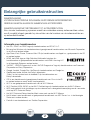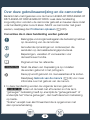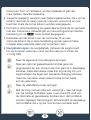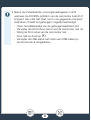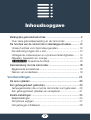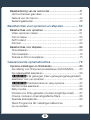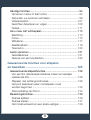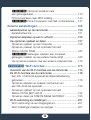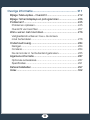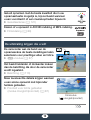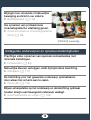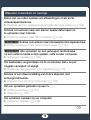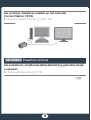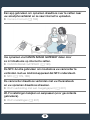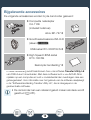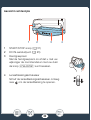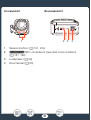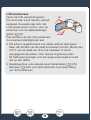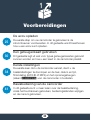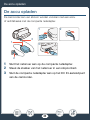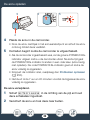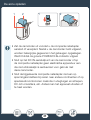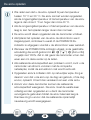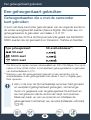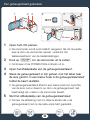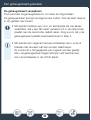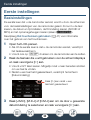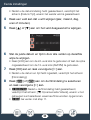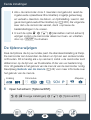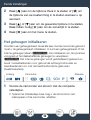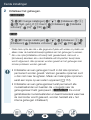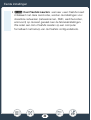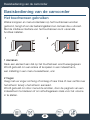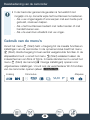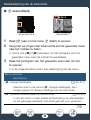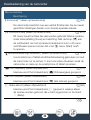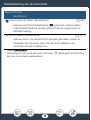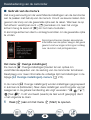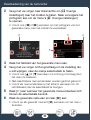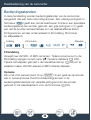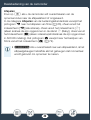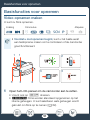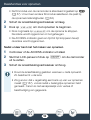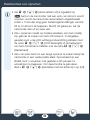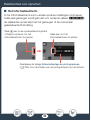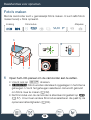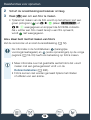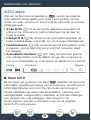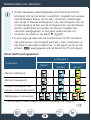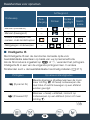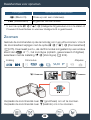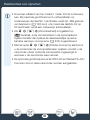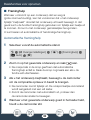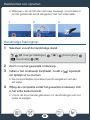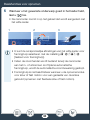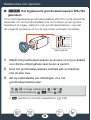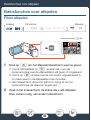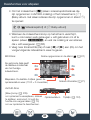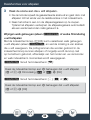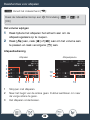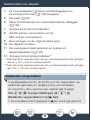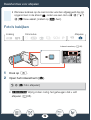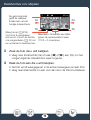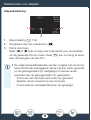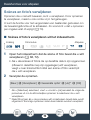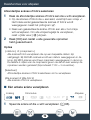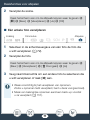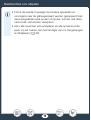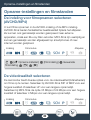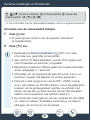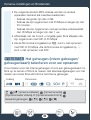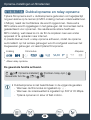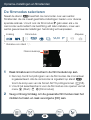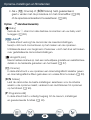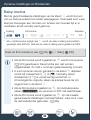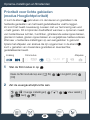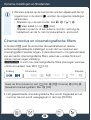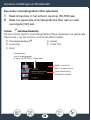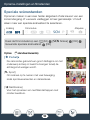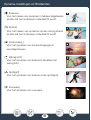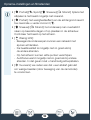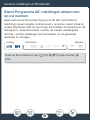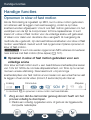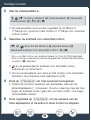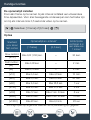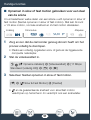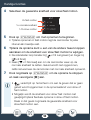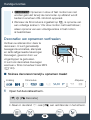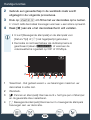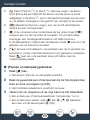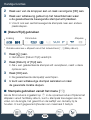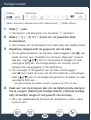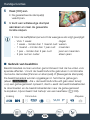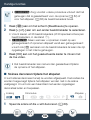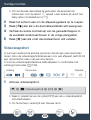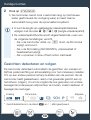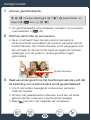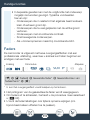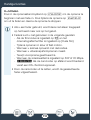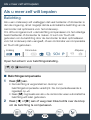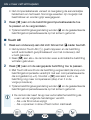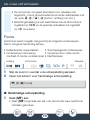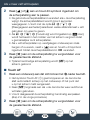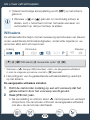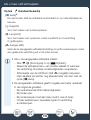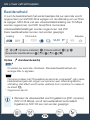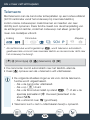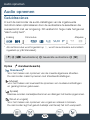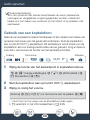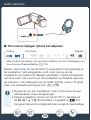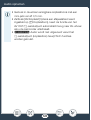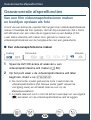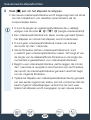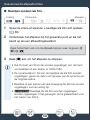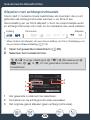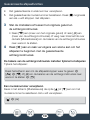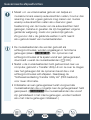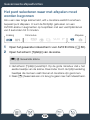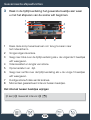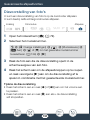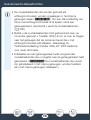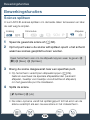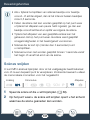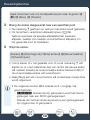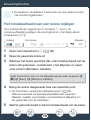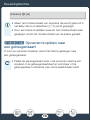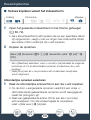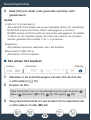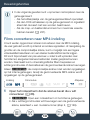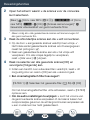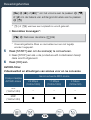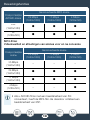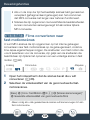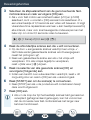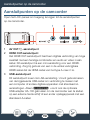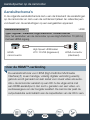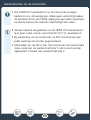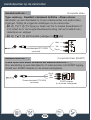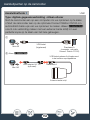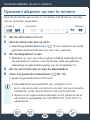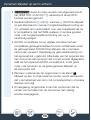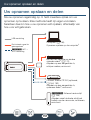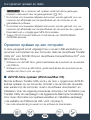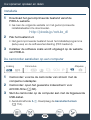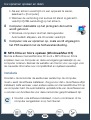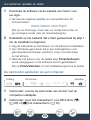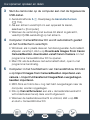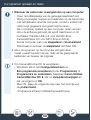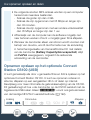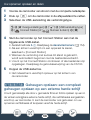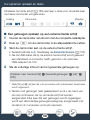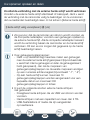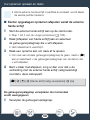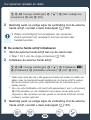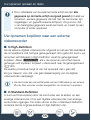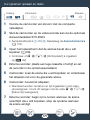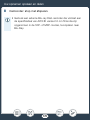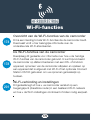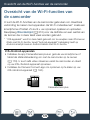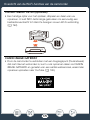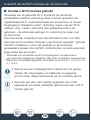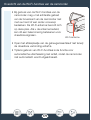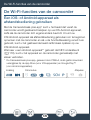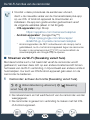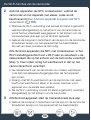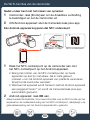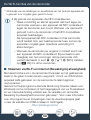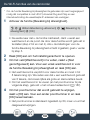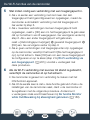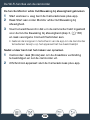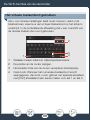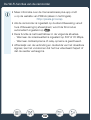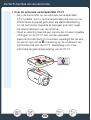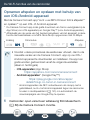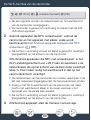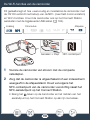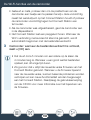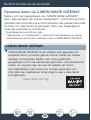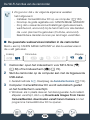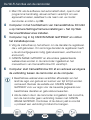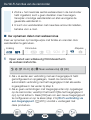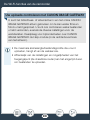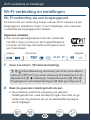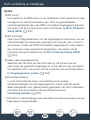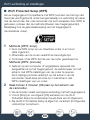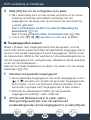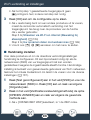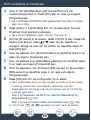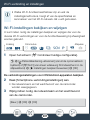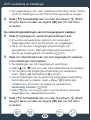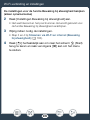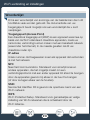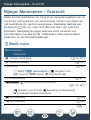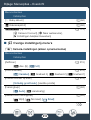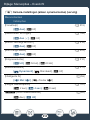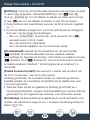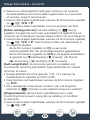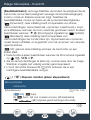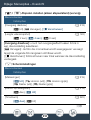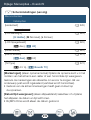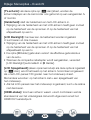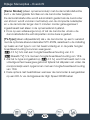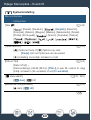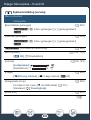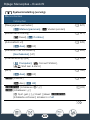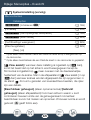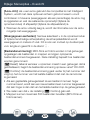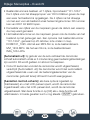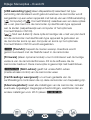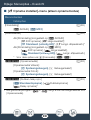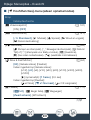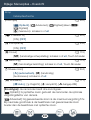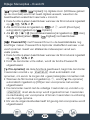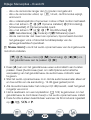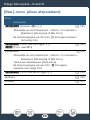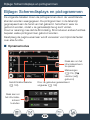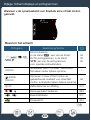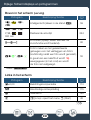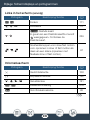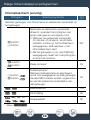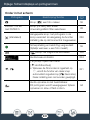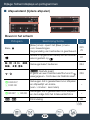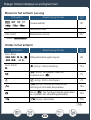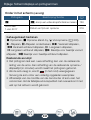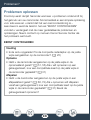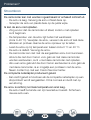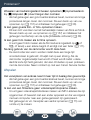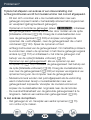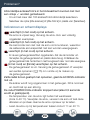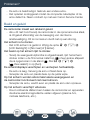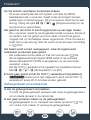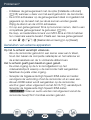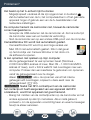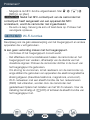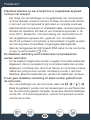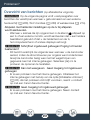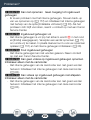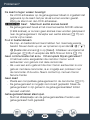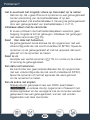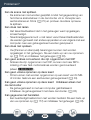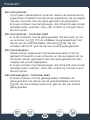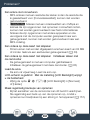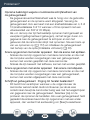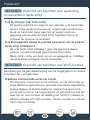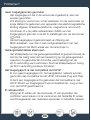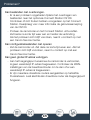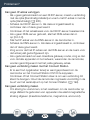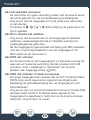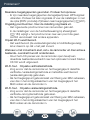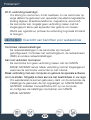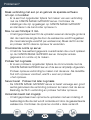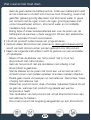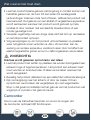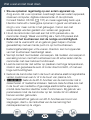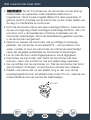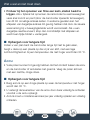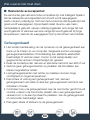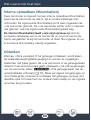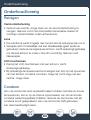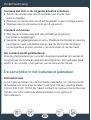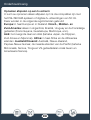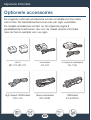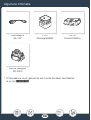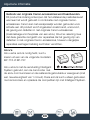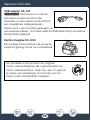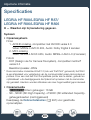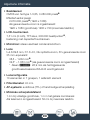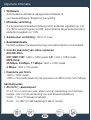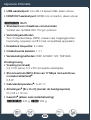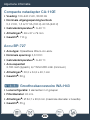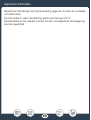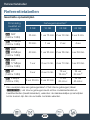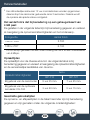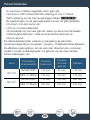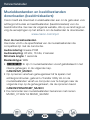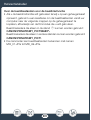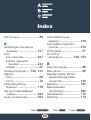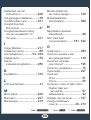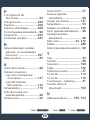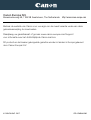Canon LEGRIA HF R88 Handleiding
- Categorie
- Camcorders
- Type
- Handleiding
Deze handleiding is ook geschikt voor

CEL-SW9UA280
HD Camcorder
Gebruiksaanwijzing
e

2
Belangrijke gebruiksinstructies
WAARSCHUWING
VOORKOM ELEKTRISCHE SCHOKKEN EN STORENDE INTERFERENTIES.
GEBRUIK DAAROM ALLEEN DE AANBEVOLEN ACCESSOIRES.
WAARSCHUWING MET BETREKKING TOT AUTEURSRECHTEN:
Als u zonder toestemming opnamen maakt van materialen waarop auteursrechten rusten,
wordt mogelijk inbreuk gemaakt op de rechten van de houders van de auteursrechten en
op auteursrechtwetten.
Informatie over handelsmerken
• Het SD-, SDHC- en SDXC-logo zijn handelsmerken van SD-3C, LLC.
• Microsoft en Windows zijn handelsmerken of geregistreerde handelsmerken van Microsoft Corporation
in de VS en/of andere landen.
• App Store, iPad, iPhone, iTunes en Mac OS zijn handelsmerken van Apple Inc., gedeponeerd in de VS
en andere landen.
• HDMI, het HDMI-logo en High-Definition Multimedia Interface zijn
handelsmerken of gedeponeerde handelsmerken van HDMI Licensing LLC
in de Verenigde Staten en andere landen.
• “AVCHD”, “AVCHD Progressive” en het “AVCHD Progressive”-logo zijn handelsmerken van Panasonic
Corporation en Sony Corporation.
• Google, Android, Google Play, YouTube zijn handelsmerken van Google Inc.
• Gefabriceerd onder licentie van Dolby Laboratories.
“Dolby” en het symbool met de dubbele D zijn handelsmerken van
Dolby Laboratories.
• IOS is een handelsmerk of geregistreerd handelsmerk van Cisco in de VS
en andere landen en wordt onder licentie gebruikt.
• Wi-Fi is een gedeponeerd handelsmerk van de Wi-Fi Alliance.
• Wi-Fi Certified, WPA, WPA2, en het Wi-Fi Certified-logo zijn handelsmerken van de Wi-Fi Alliance.
• WPS zoals gebruikt in de instellingen, op de schermen en in deze gebruiksaanwijzing van de camcorder,
duidt op Wi-Fi Protected Setup.
• Het Wi-Fi Protected Setup Identifier Mark is een merk van de Wi-Fi Alliance.
• Het N-teken is een handelsmerk of gedeponeerd handelsmerk van NFC Forum, Inc. in de Verenigde
Staten en in andere landen.
• FlashAir is een handelsmerk van Toshiba Corporation.

3
• Overige namen en producten die hierboven niet zijn vermeld, kunnen handelsmerken of gedeponeerde
handelsmerken zijn van de desbetreffende ondernemingen.
• Dit apparaat omvat exFAT-technologie onder licentie van Microsoft.
• “Full HD 1080” heeft betrekking op Canon-camcorders die in overeenstemming zijn
met High-Definition Video die is samengesteld uit 1.080 verticale pixels (scanlijnen).
• This product is licensed under AT&T patents for the MPEG-4 standard and may be
used for encoding MPEG-4 compliant video and/or decoding MPEG-4 compliant
video that was encoded only (1) for a personal and non-commercial purpose or (2) by a video provider
licensed under the AT&T patents to provide MPEG-4 compliant video. No license is granted or implied
for any other use for MPEG-4 standard.
* Kennisgeving in Engels weergegeven, zoals vereist.

4
Over deze gebruiksaanwijzing en de camcorder
Bedankt dat u hebt gekozen voor de Canon LEGRIA HF R88/LEGRIA HF
R87/LEGRIA HF R86/LEGRIA HF R806. Lees deze handleiding
zorgvuldig door voordat u de camcorder gebruikt en bewaar deze zodat
u de handleiding later na kunt slaan. Mocht uw camcorder niet goed
werken, raadpleeg dan Problemen oplossen (A 245).
Conventies die in deze handleiding worden gebruikt
• In deze handleiding worden de volgende termen gebruikt:
e Indien uit de tekst niet af te leiden is of de term
“geheugen” betrekking heeft op enerzijds de “geheugenkaart” of
anderzijds het “interne geheugen”, dan heeft deze term betrekking
op beide.
“Scène” verwijst naar één filmeenheid die is opgenomen met
één opnamehandeling.
Belangrijke voorzorgsmaatregelen die betrekking hebben
op de werking van de camcorder.
Aanvullende opmerkingen en onderwerpen die
aansluiten op de basisbedieningsprocedures.
Beperkingen, vereisten of voorwaarden voor
de beschreven functie.
A
Paginanummer ter referentie.
e Tekst die alleen van toepassing is op modellen
die worden getoond in het pictogram.
>
Deze pijl wordt gebruikt om menuselecties af te korten.
Raadpleeg Gebruik van de menu’s (A 42) voor meer
informatie over het gebruik van de menu’s.

5
De termen “foto” en “stilbeeld” worden afwisselend gebruikt,
maar hebben dezelfde betekenis.
• Vierkante haakjes [ ] verwijzen naar bedieningselementen die u op het
scherm dient aan te raken (menu’s, knoppen, enzovoort) en naar
berichten zoals die op het scherm worden weergegeven.
• De foto’s in deze handleiding zijn gesimuleerde foto’s die zijn gemaakt
met een fotocamera. Afbeeldingen en menupictogrammen hebben
betrekking op de g, tenzij anders aangegeven.
• Illustraties van het scherm van de camcorder of van een
computerscherm die in deze handleiding worden gebruikt laten
mogelijk alleen relevante delen van het scherm zien.
• Navigatieknoppen: de navigatiebalk onderaan de pagina biedt
tot vier knoppen waarmee u snel de informatie kunt vinden die
unodighebt.
Naar de algemene inhoudsopgave springen.
Naar een lijst met geselecteerde functies gaan die
gegroepeerd zijn aan de hand van hun gebruik in alledaagse
situaties. Deze alternatieve index kan erg handig zijn voor
beginnelingen die tegen een bepaalde uitdaging aanlopen,
maar die niet zeker weten welke functie ze het beste
kunnen gebruiken.
Naar de alfabetische index springen.
Met de knop met een cijfer erin verspringt u naar het begin
van het huidige hoofdstuk, waar u een overzicht vindt van
de informatie en gerelateerde functies die in dat hoofdstuk
worden uitgelegd. Het pictogram zelf verandert, al naargelang
het hoofdstuk dat u op dat moment aan het lezen bent.

6
• Neem de onderstaande voorzorgsmaatregelen in acht
wanneer de ACCESS-indicator van de camcorder brandt of
knippert. Als u dat niet doet, kunt u uw gegevens voorgoed
kwijtraken of raakt het geheugen mogelijk beschadigd.
- Open het afdekplaatje van de geheugenkaartsleuf niet.
- Verwijder de stroombron niet en zet de camcorder niet uit.
- Wijzig de filmmodus van de camcorder niet.
- Druk niet op de knop ^.
- Verwijder de USB-kabel niet indien een USB-kabel op
de camcorder is aangesloten.

7
Inhoudsopgave
Belangrijke gebruiksinstructies................................................. 2
Over deze gebruiksaanwijzing en de camcorder ...................... 4
De functies van de camcorder in alledaagse situaties ........... 12
Unieke functies voor bijzondere gevallen.............................12
De uitstraling krijgen die u wilt.............................................13
Uitdagende onderwerpen en opnameomstandigheden.......14
Afspelen, bewerken en overige ...........................................15
e Draadloze functies ........................................16
Kennismaking met de camcorder........................................... 18
Bijgeleverde accessoires........................................................ 18
Namen van onderdelen.......................................................... 19
Voorbereidingen .......................................................... 24
De accu opladen..................................................................... 25
Een geheugenkaart gebruiken................................................ 30
Geheugenkaarten die u met de camcorder kunt gebruiken.... 30
Een geheugenkaart plaatsen en verwijderen .......................... 31
Eerste instellingen................................................................... 34
Basisinstellingen .................................................................... 34
De tijdzone wijzigen ............................................................... 37
Het geheugen initialiseren ...................................................... 38

8
Basisbediening van de camcorder ......................................... 41
Het touchscreen gebruiken.................................................... 41
Gebruik van de menu’s.......................................................... 42
Bedieningsstanden ................................................................ 48
Basisfuncties voor opnemen en afspelen.................. 50
Basisfuncties voor opnemen .................................................. 51
Video-opnamen maken.......................................................... 51
Foto’s maken......................................................................... 55
AUTO-stand .......................................................................... 57
Zoomen ................................................................................. 60
Basisfuncties voor afspelen.................................................... 66
Films afspelen........................................................................ 66
Foto’s bekijken ...................................................................... 72
Scènes en foto’s verwijderen ................................................. 75
Geavanceerde opnamefuncties ................................. 79
Opname-instellingen en filmstanden ...................................... 80
De indeling voor filmopnamen selecteren (AVCHD/MP4)........ 80
De videokwaliteit selecteren ................................................... 80
e
Het geheugen (intern geheugen/geheugenkaart)
selecteren voor uw opnamen................................................. 82
e
Dubbelopname en relay-opname..................... 83
De filmmodus selecteren........................................................ 84
Baby-modus.......................................................................... 86
Prioriteit voor lichte gebieden (modus Hooglichtprioriteit) ....... 87
Cinema-modus en cinematografische filters .......................... 88
Speciale scènestanden.......................................................... 90
Stand Programma AE: instellingen afstemmen
op uw wensen ....................................................................... 93

9
Handige functies ..................................................................... 94
Opnemen in slow of fast motion ............................................ 94
Decoratie: uw opnamen verfraaien......................................... 99
Videosnapshot..................................................................... 107
Gezichten detecteren en volgen........................................... 108
Faders ................................................................................. 111
Als u meer zelf wilt bepalen .................................................. 113
Belichting............................................................................. 113
Focus .................................................................................. 115
Witbalans............................................................................. 117
Beeldsnelheid ...................................................................... 119
Telemacro............................................................................ 120
Audio opnemen..................................................................... 121
Geluidsscènes ..................................................................... 121
Gebruik van een koptelefoon ............................................... 122
Geavanceerde functies voor afspelen
en bewerken .............................................................. 125
Geavanceerde afspeelfuncties ............................................. 126
Van een film videosnapshotscènes maken en beeldjes
opslaan als foto ................................................................... 126
Afspelen met achtergrondmuziek......................................... 129
Het punt selecteren waar met afspelen moet
worden begonnen ............................................................... 132
Diavoorstelling van foto’s ..................................................... 134
Bewerkingsfuncties............................................................... 136
Scènes splitsen.................................................................... 136
Scènes snijden .................................................................... 137
Het miniatuurbeeld van een scène wijzigen.......................... 139

10
e
Opnamen kopiëren naar
een geheugenkaart .............................................................. 140
Films converteren naar MP4-indeling ................................... 143
e
Films converteren naar fast-motionscènes..... 147
Externe aansluitingen................................................ 149
Aansluitpunten op de camcorder ......................................... 150
Aansluitschema’s................................................................. 151
Opnamen afspelen op een tv-scherm .................................. 155
Uw opnamen opslaan en delen ............................................ 157
Opnamen opslaan op een computer ................................... 158
Opnamen opslaan op het optionele Connect
Station CS100 (USB) ........................................................... 164
e
Geheugen opslaan: een compleet
geheugen opslaan op een externe harde schijf .................... 165
Uw opnamen kopiëren naar een externe videorecorder ....... 170
e Wi-Fi-functies ...................................... 173
Overzicht van de Wi-Fi-functies van de camcorder ............. 174
De Wi-Fi-functies van de camcorder.................................... 178
Een iOS- of Android-apparaat als afstandsbediening
gebruiken............................................................................. 178
Opnamen afspelen en opslaan met behulp van
een iOS-/Android-apparaat.................................................. 190
Opnamen opslaan op het optionele Connect
Station CS100 (NFC+Wi-Fi) ................................................. 192
Opnamen delen via CANON iMAGE GATEWAY .................. 195
Wi-Fi-verbinding en instellingen ........................................... 201
Wi-Fi-verbinding via een toegangspunt ................................ 201
Wi-Fi-instellingen bekijken en wijzigen .................................. 207

11
Overige informatie..................................................... 211
Bijlage: Menuopties – Overzicht ........................................... 212
Bijlage: Schermdisplays en pictogrammen .......................... 236
Problemen?........................................................................... 245
Problemen oplossen............................................................ 245
Overzicht van berichten ....................................................... 257
Wat u wel en niet moet doen ................................................ 276
Veiligheidsinstructies en hoe u de camera
moet behandelen................................................................. 276
Onderhoud/overig................................................................. 284
Reinigen............................................................................... 284
Condens.............................................................................. 284
De camcorder in het buitenland gebruiken........................... 285
Algemene informatie ............................................................. 287
Optionele accessoires.......................................................... 287
Specificaties ........................................................................ 291
Referentietabellen ................................................................. 297
Index ..................................................................................... 302

12
De functies van de camcorder
in alledaagse situaties
Unieke functies voor bijzondere gevallen
Prachtige herinneringen van uw baby’s dierbaarste
momenten bewaren en de speciaal ontworpen stempels
gebruiken om bij te houden hoeveel uw baby groeit.
Baby-modus (A 86)
Een coole time-lapsevideo opnemen of slow motion gebruiken
om uw golfswing te controleren.
Opnemen in slow of fast motion (A 94)
Films versieren met graphics en stempels.
Decoratie (A 99)
Een dynamische montage maken aan de hand van korte clips.
Videosnapshot (A 107)
9

13
Geluid opnemen met de beste kwaliteit die in uw
opnamesituatie mogelijk is, bijvoorbeeld wanneer
u een voordracht of een muziekoptreden bijwoont.
Geluidsscènes (A 121)
Kiezen of u opneemt in AVCHD-indeling of MP4-indeling.
Filmindeling (A 80)
De uitstraling krijgen die u wilt
De camcorder aan de hand van de
opnamescène de beste instellingen laten
selecteren voor prachtige video en foto’s.
N-modus (A 57)
Het beeld helderder of donkerder maken
dan de belichting die door de camcorder
wordt ingesteld.
Belichting (A 113)
Meer levensechte details krijgen wanneer
u een scène opneemt met bijzonder
heldere gebieden.
Prioriteit voor lichte gebieden
(modus Hooglichtprioriteit) (A 87)
Filmmodus
[ Hooglichtprioriteit]

14
Wijzigen hoe vloeiende of natuurlijke
beweging eruitziet in uw video’s.
Beeldsnelheid (A 119)
Uw opnamen een professionele
cinematografische uitstraling geven.
Cinema-modus en cinematografische
filters (A 88)
Uitdagende onderwerpen en opnameomstandigheden
Prachtige video opnemen van speciale scènesituaties met
minimale instellingen.
Filmstanden (A 84)
Natuurlijke kleuren verkrijgen, zelfs bij bijzondere belichting.
Witbalans (A 117)
De belichting voor het gewenste onderwerp optimaliseren
door alleen het scherm aan te raken.
Touch AE (A 114)
Blijven scherpstellen op het onderwerp en de belichting optimaal
houden terwijl u een bewegend onderwerp vastlegt.
Gezichtsdetectie en volgen (A 108)
Cinemafilter
[FILTER 2] (Levendig)

15
Afspelen, bewerken en overige
Delen van uw video opslaan als afbeeldingen of als korte
videosnapshotscènes.
Beeldjes als foto opslaan/videosnapshotscènes maken (A 126)
Scènes converteren naar een kleiner bestandsformaat om
te uploaden naar internet.
Films converteren naar MP4-indeling (A 143)
e
Scènes converteren naar interessante time-lapsescènes.
Films converteren naar fast-motionscènes (A 147)
e Alle opnamen op een geheugen rechtstreeks
op een externe harde schijf opslaan, zelfs zonder computer.
Geheugen opslaan (A 165)
Uw bestanden vergrendelen om te voorkomen dat u ze per
ongelijk verwijdert of wijzigt.
Bestanden vergrendelen voor bewerking (A 70)
Scènes of een diavoorstelling van foto’s afspelen met
achtergrondmuziek.
Afspelen met achtergrondmuziek (A 129)
Van uw opnamen genieten op een tv.
HDMI-aansluiting (A 151)
Afspelen (A 155)
Uw opnamen opslaan op uw computer.
Opnamen opslaan (A 158)

17
Een app gebruiken om opnamen draadloos over te zetten naar
uw smartphone/tablet en ze naar internet te uploaden.
Camera Connect (A 190)
Uw opnamen via CANON iMAGE GATEWAY delen door
ze in fotoalbums op internet te zetten.
CANON iMAGE GATEWAY (A 195)
De NFC-functie gebruiken om moeiteloos uw camcorder te
verbinden met uw Android-apparaat dat NFC ondersteunt.
NFC (A 179, 185)
De camcorder draadloos verbinden met uw thuisnetwerk
en uw opnamen draadloos streamen.
Wi-Fi-verbinding met een toegangspunt (A 201)
Wi-Fi-instellingen bekijken en aanpassen (voor gevorderde
gebruikers).
Wi-Fi-instellingen (A 207)

18
Kennismaking met de camcorder
Bijgeleverde accessoires
De volgende accessoires worden bij de camcorder geleverd:
* In deze handleiding wordt beschreven hoe u de software Transfer Utility LE
van PIXELA kunt downloaden. Met deze software kunt u uw AVCHD-films
opslaan op een computer en kunt u muziekbestanden overdragen naar een
geheugenkaart. Voor informatie over het gebruik van de software raadpleegt
u de “Softwarehandleiding Transfer Utility LE”, die is inbegrepen in de
gedownloade software.
Compacte netadapter
CA-110E
(inclusief netsnoer)
Accu BP-727
Groothoekaccessoire WA-H43
(alleen f)
USB-kabel IFC-300PCU/S
High Speed HDMI-kabel
HTC-100/SS
Beknopte handleiding*
• De camcorder kan een ratelend geluid maken als deze wordt
geschud (A 251).

20
Aanzicht rechterzijde
1 START/STOP-knop (A 51)
2 DC IN-aansluitpunt (A 25)
3 Handgreepriem
Stel de handgreepriem zo af dat u met uw
wijsvinger de zoomhendel en met uw duim
de knop Y kunt bereiken.
4 Lensafdekkingsschakelaar
Schuif de lensafdekkingsschakelaar omlaag
naar om de lensafdekking te openen.
12 3 4

22
Achteraanzicht Onderaanzicht
1 LCD-touchscreen (A 23, 41)
2 ACCESS-indicator (status geheugenkaart) (A 6, 51, 55)
3 e Wi-Fi-antenne (A 177)
4 POWER/CHG-oplaadindicator:
groen - aan; rood - bezig met opladen (A 25)
5 Accuaansluitpunt (A 25)
6 Serienummer
7 Statiefbevestiging (A 280)
8 BATTERY RELEASE-schakelaar (ontgrendeling accu) (A 26)
1234
5
67 8

23
LCD-touchscreen
Open het LCD-paneel 90 graden.
De camcorder wordt hierdoor vanzelf
aangezet. De eerste keer dat u het
LCD-paneel opent, wordt u door de
schermen voor de basisinstellingen
geleid (A 34).
Pas de stand van het LCD-paneel aan
de opnameomstandigheden aan.
• Het scherm is gefabriceerd met uiterst verfijnde technieken.
Meer dan 99,99% van de pixels functioneert correct. Minder dan
0,01% van de pixels kan af en toe mislukken of wordt
weergegeven als zwarte, rode, blauwe of groene punten.
Dit heeft geen gevolgen voor het opgenomen beeld en duidt
niet op een defect.
• Raadpleeg Hoe u de camera moet behandelen (A 276),
Reinigen (A 284) voor bijzonderheden over behandeling
van het touchscreen.
180°
circa 90°

24
Voorbereidingen
De accu opladen
De eerste stap om uw camcorder te gebruiken is de
stroomtoevoer voorbereiden. In dit gedeelte wordt beschreven
hoe u een accu kunt opladen.
Een geheugenkaart gebruiken
Dit gedeelte legt uit wat voor types geheugenkaarten gebruikt
kunnen worden en hoe u een kaart in de camcorder plaatst.
Eerste instellingen
De eerste keer dat u de camcorder aanzet, dient u de
basisinstellingen te doorlopen en de taal, datum en tijd,
filmindeling (AVCHD of MP4) en het opnamegeheugen
(alleen e) van de camcorder in te stellen.
Basisbediening van de camcorder
In dit gedeelte kunt u meer lezen over de basisbediening,
zoals het touchscreen gebruiken, bedieningsstanden wijzigen
en de menu’s gebruiken.
25
30
34
41

25
De accu opladen
De accu opladen
De camcorder kan van stroom worden voorzien met een accu
of rechtstreeks met de compacte netadapter.
1 Sluit het netsnoer aan op de compacte netadapter.
2 Steek de stekker van het netsnoer in een stopcontact.
3 Sluit de compacte netadapter aan op het DC IN-aansluitpunt
van de camcorder.
1
2
3
1
3
2

26
De accu opladen
4 Plaats de accu in de camcorder.
• Druk de accu zachtjes in het accuaansluitpunt en schuif de accu
omhoog totdat deze vastklikt.
5 Het laden begint zodra de camcorder is uitgeschakeld.
• Als de camcorder ingeschakeld was, zal de groene POWER/CHG-
indicator uitgaan zodra u de camcorder uitzet. Na korte tijd gaat
de POWER/CHG-indicator branden in een rode kleur (accu bezig
met opladen). De rode POWER/CHG-indicator gaat uit zodra de
accu volledig is opgeladen.
• Knippert de indicator snel, raadpleeg dan Problemen oplossen
(A 250).
• Het duurt circa 7 uur en 45 minuten voordat de bijgeleverde accu
volledig is opgeladen.
De accu verwijderen
1 Schuif d in de richting van de pijl en houd
deze schakelaar ingedrukt.
2 Verschuif de accu en trek deze naar buiten.
4
5
54

27
De accu opladen
• Zet de camcorder uit voordat u de compacte netadapter
aansluit of verwijdert. Nadat u de camcorder hebt uitgezet,
worden belangrijke gegevens in het geheugen opgeslagen.
Wacht totdat de groene POWER/CHG-indicator uitgaat.
• Sluit op het DC IN-aansluitpunt van de camcorder of op
de compacte netadapter geen elektrische apparatuur aan
die niet uitdrukkelijk is aanbevolen voor gebruik met
deze camcorder.
• Sluit de bijgeleverde compacte netadapter niet aan op
spanningsomzetters bij reizen naar andere continenten of op
speciale stroombronnen zoals die in vliegtuigen en schepen,
DC-AC-omzetters, etc. Anders kan het apparaat uitvallen of
te heet worden.
12
12

28
De accu opladen
• We raden aan dat u de accu oplaadt bij een temperatuur
tussen 10 °C en 30 °C. De accu zal niet worden opgeladen
als de omgevingstemperatuur of de temperatuur van de accu
lager is dan circa 0 °C en hoger dan circa 40 °C.
•Als de omgevingstemperatuur of de temperatuur van de accu
laag is, kan het opladen langer duren dan normaal.
• De accu wordt alleen opgeladen als de camcorder uit staat.
• Als tijdens het opladen van de accu de stroombron werd
losgekoppeld, controleert u eerst of de POWER/CHG-
indicator is uitgegaan voordat u de stroombron weer aansluit.
• Wanneer de POWER/CHG-indicator uitgaat, is de geschatte
acculading die wordt getoond in 1 > q > [Accu-info]
mogelijk niet 100%. Zet in dat geval de camcorder uit en dan
weer aan om deze verder op te laden.
• Als resterende accucapaciteit een probleem vormt, kunt u de
camcorder van stroom voorzien met de compacte
netadapter, zodat de accustroom niet wordt verbruikt.
• Opgeladen accu’s ontladen zich op natuurlijke wijze. Zorg er
daarom voor dat u de accu op de dag van gebruik, of de dag
ervoor, oplaadt. U bent dan verzekerd van een volle accu.
• Accu’s voor deze camcorder kunnen de resterende
accucapaciteit weergeven. De accu moet de eerste keer
volledig worden opgeladen en u dient de camcorder
vervolgens te gebruiken totdat de accu helemaal leeg is.
Hiermee zorgt u ervoor dat de resterende opnametijd
nauwkeurig wordt weergegeven.

29
De accu opladen
• Raadpleeg Accu (A 281) voor meer informatie over
behandeling van de accu. Raadpleeg de Referentietabellen
(A 297) voor oplaadtijden en geschatte gebruikstijden.
• U kunt de laadstatus van een accu controleren met de optie
1 > q > [Accu-info].
• Wij raden u aan twee- tot driemaal zoveel opgeladen accu’s
bij de hand te houden dan u nodig denkt te hebben.

30
Een geheugenkaart gebruiken
Een geheugenkaart gebruiken
Geheugenkaarten die u met de camcorder
kunt gebruiken
U kunt met deze camcorder gebruikmaken van de volgende soorten in
de winkel verkrijgbare SD-kaarten (Secure Digital). We raden aan om
geheugenkaarten te gebruiken van klasse 4, 6 of 10*.
Vanaf december 2016 is de filmopnamefunctie getest met SD/SDHC/
SDXC-kaarten die zijn gemaakt door Panasonic, Toshiba en SanDisk.
* Om films op te nemen met een videokwaliteit van 50P of 35 Mbps of om op te
nemen in slow of fast motion, is het raadzaam geheugenkaarten te gebruiken
van snelheidsklasse 6 of 10.
** Wanneer u een SD-geheugenkaart gebruikt zonder aanduiding van de
snelheidsklasse of een geheugenkaart met klasse 2, kunt u mogelijk geen
films opnemen.
Type geheugenkaart:
. SD-kaart
/ SDHC-kaart
0 SDXC-kaart
SD-snelheidsklasse**:
• Als u in de loop der tijd herhaaldelijk opnamen hebt gemaakt
en verwijderd (gefragmenteerd geheugen), zal het langer
duren om gegevens naar de geheugenkaart te schrijven en
kan het gebeuren dat de camcorder stopt met opnemen.
Maak een back-up van uw opnamen en initialiseer de
geheugenkaart met behulp van de optie [Initalisatie voltooien]
(A 38).

31
Een geheugenkaart gebruiken
■ SDXC-kaarten
U kunt met deze camcorder gebruikmaken van SDXC-kaarten.
Bij gebruik van SDXC-kaarten met andere apparaten, zoals digitale
recorders, computers en kaartlezers, dient u te controleren of het
externe apparaat compatibel is met SDXC-kaarten. Neem voor
meer informatie over compatibiliteit contact op met de fabrikant van
de computer, het besturingssysteem of de geheugenkaart.
Een geheugenkaart plaatsen en verwijderen
Wanneer u de camcorder de eerste keer inschakelt, verschijnt het eerste
scherm voor de basisinstellingen. Om een geheugenkaart te gebruiken
om op te nemen, zet u de camcorder uit en plaatst u de geheugenkaart
voordat u de basisinstellingen instelt. Nadat u de basisinstellingen
hebt ingesteld (A 34), dient u de geheugenkaart met de camcorder
te initialiseren voordat u deze voor het eerst gebruikt (A 38).
• Over de snelheidsklasse: snelheidsklasse (Speed Class)
is een standaard die de minimale gegarandeerde snelheid
van gegevensoverdracht van geheugenkaarten aanduidt.
Controleer bij aanschaf van een geheugenkaart op
de verpakking het logo van de snelheidsklasse.
• Als u een SDXC-kaart gebruikt op een computer met een
besturingssysteem dat niet compatibel is met SDXC,
wordt u mogelijk gevraagd de geheugenkaart te formatteren.
In dat geval dient u de procedure te annuleren om
te voorkomen dat u gegevens verliest.

32
Een geheugenkaart gebruiken
1 Open het LCD-paneel.
• De camcorder wordt automatisch aangezet. Als dit de eerste
keer is dat u de camcorder aanzet, verschijnt het
taalkeuzescherm van de basisinstellingen.
2 Druk op [ om de camcorder uit te zetten.
• Controleer of de POWER/CHG-indicator uit is.
3 Open het afdekplaatje van de geheugenkaartsleuf.
4 Steek de geheugenkaart in zijn geheel, met het label naar
de lens gericht, in een kleine hoek in de geheugenkaartsleuf
totdat de kaart vastklikt.
• De geheugenkaartsleuf staat in een kleine hoek ten opzichte
van de lens. Let er daarom op dat u de geheugenkaart niet
beschadigt als u deze in de camcorder steekt.
5 Sluit het afdekplaatje van de geheugenkaartsleuf.
• Forceer de afdekking niet om deze te sluiten als u de
geheugenkaart niet op de juiste wijze hebt geplaatst.
123
23
4
Bovenaan
SD-kaart
(lens)

33
Een geheugenkaart gebruiken
De geheugenkaart verwijderen
Druk eenmaal de geheugenkaart in om deze te ontgrendelen.
De geheugenkaart springt vervolgens naar buiten. Trek de kaart daarna
in zijn geheel naar buiten.
• SD-kaarten hebben een voor- en achterzijde die van elkaar
verschillen. Als u een SD-kaart verkeerd om in de camcorder
plaatst, kan de camcorder defect raken. Zorg ervoor dat u de
geheugenkaart plaatst zoals beschreven in stap 4.
• SD-kaarten zijn uitgerust met een schakelaar die u zo kunt
instellen dat de kaart niet kan worden beschreven.
Zo voorkomt u dat gegevens per ongeluk worden gewist.
Als u de geheugenkaart tegen schrijven wilt beschermen,
zet u de schakelaar in de LOCK-stand.

34
Eerste instellingen
Eerste instellingen
Basisinstellingen
De eerste keer dat u de camcorder aanzet, wordt u door de schermen
voor de basisinstellingen van de camcorder geleid. Zo kunt u de taal
kiezen, de datum en tijd instellen, de filmindeling kiezen (AVCHD of
MP4) en het opnamegeheugen kiezen (alleen e).
Raadpleeg Het touchscreen gebruiken (A 41) voor informatie
over het gebruik van het touchscreen.
1 Open het LCD-paneel.
• Als dit de eerste keer is dat u de camcorder aanzet, verschijnt
het taalkeuzescherm.
• U kunt ook op [ drukken om de camcorder aan te zetten.
2 Raak de taal aan die u wilt gebruiken voor de schermdisplays
en raak vervolgens [æ] aan.
• U kunt uit 27 talen kiezen. Mogelijk moet u naar beneden scrollen
om uw taal te vinden.
• Nadat u een taal hebt geselecteerd, verschijnt het scherm
[Datumindeling].
3 Raak [J.M.D], [M.D.J] of [D.M.J] aan om de door u gewenste
datumindeling te selecteren en raak vervolgens [æ] aan.
Raak [æ] aan nadat u een
taal hebt geselecteerd

35
Eerste instellingen
• Nadat u de datumindeling hebt geselecteerd, verschijnt het
scherm [Datum/Tijd], waarin het eerste veld is geselecteerd.
4 Raak een veld aan dat u wilt wijzigen (jaar, maand, dag,
uren of minuten).
5 Raak [Í] of [Î] aan om het veld desgewenst te wijzigen.
6 Stel de juiste datum en tijd in door alle velden op dezelfde
wijze te wijzigen.
• Raak [24H] aan om de 24-uurs klok te gebruiken of laat de optie
ongeselecteerd om de 12-uurs klok (AM/PM) te gebruiken.
7 Raak [OK] aan en raak vervolgens [æ] aan.
• Nadat u de datum en tijd hebt ingesteld, verschijnt het scherm
[Filmindeling].
8 Raak [·] of [¸] aan om de filmindeling te selecteren
en raak vervolgens [æ] aan.
• e Nadat u de filmindeling hebt geselecteerd,
verschijnt het scherm [v Opnamemedia Videos], waarin u het
geheugen kunt selecteren waarmee films worden opgenomen.
• d Ga verder met stap 11.

36
Eerste instellingen
9 Raak [&] (intern geheugen) of [8] (geheugenkaart) aan
en raak vervolgens [æ] aan.
• Als u het geheugen selecteert, kunt u controleren wat de
beschikbare opnametijd is op basis van de standaardinstelling
voor de videokwaliteit.
• Nadat u het geheugen hebt geselecteerd waarmee u films wilt
opnemen, verschijnt het scherm [{ Opnamemedia Foto’s].
10 Raak [&] (intern geheugen) of [8] (geheugenkaart) aan
en raak vervolgens [æ] aan.
• Wanneer u het geheugen selecteert, kunt u het aantal foto’s
controleren dat u kunt maken op basis van een fotoresolutie
van 1920x1080.
11 Raak [OK] aan.
• De basisinstellingen zijn nu voltooid. De instellingen die u hebt
geselecteerd, worden kort weergegeven en de camcorder is
klaar om opnamen te maken.
• Nadat u de basisinstellingen hebt voltooid, kunt u het LCD-paneel
sluiten of op [ drukken om de camcorder uit te zetten.
• Sommige bedieningsknoppen, zoals [ON] en [OFF] in
sommige schermen, worden ongeacht de geselecteerde taal
in het Engels getoond.
• U kunt de basisinstellingen later aanpassen met behulp van
de menu’s van de camcorder.
-Taal: 1 > q > [Taal H]
- Datum en tijd: 1 > q > [Datum/Tijd]
-Filmindeling: 3 > [Filmindeling]
- e Geheugen dat wordt gebruikt voor opname:
3 > [Opnamemedia] > [Opnamemedia Videos] of
[Opnamemedia Foto’s]

37
Eerste instellingen
De tijdzone wijzigen
Kies de tijdzone die bij uw locatie past. De standaardinstelling is Parijs.
De camcorder kan bovendien de datum en tijd van een andere locatie
onthouden. Dit is handig als u op reis bent, zodat u de camcorder kunt
afstemmen op de tijd van uw thuislocatie of die van uw bestemming.
Voor dit gedeelte is het gebruik van de menu’s van de camcorder nodig.
Raadpleeg Gebruik van de menu’s (A 42) voor meer informatie over
het gebruik van de menu’s.
1 Open het scherm [Tijdzone/DST].
• Als u de camcorder circa 3 maanden niet gebruikt, raakt de
ingebouwde oplaadbare lithiumbatterij mogelijk geheel leeg
en verliest u daardoor de datum- en tijdinstelling. Laad in dat
geval de ingebouwde lithiumbatterij op (A 283). De volgende
keer dat u de camcorder aanzet, dient u opnieuw de
basisinstellingen in te voeren.
• U kunt de optie 1 > q > [Aanzetten met lcd-scherm]
wijzigen zodat u de camcorder alleen kunt aan- en uitzetten
door op [ te drukken.
9
N
†
ƒ ’
y }
Afspelen
Indeling
Filmmodus
0 > [1 Overige instellingen] > q > [Tijdzone/DST]

38
Eerste instellingen
2 Raak ["] aan om de tijdzone thuis in te stellen of [#] om
de tijdzone van uw bestemming in te stellen wanneer u op
reis bent.
3 Raak [Í] of [Î] aan om de gewenste tijdzone in te stellen.
Raak indien nodig [$] aan om de zomertijd in te stellen.
4 Raak [X] aan om het menu te sluiten.
Het geheugen initialiseren
Voordat u een geheugenkaart de eerste keer met de camcorder gebruikt,
moet u de geheugenkaart initialiseren. U kunt een geheugenkaart of het
interne geheugen (alleen
e
) ook initialiseren om de opnamen
voorgoed uit het desbetreffende geheugen te verwijderen.
e Het interne geheugen wordt geïnitialiseerd geleverd en
bevat muziekbestanden voor gebruik als achtergrondmuziek en
beeldbestanden om met de beeldmixfunctie te gebruiken
(beeldmixkaders).
1 Voorzie de camcorder van stroom met de compacte
netadapter.
• Tijdens het initialisatieproces mag u de stroombron niet
loskoppelen of de camcorder uitzetten.
9
N
†
ƒ ’
y }
Afspelen
Indeling
Filmmodus

39
Eerste instellingen
2 Initialiseer het geheugen.
e
d
1
Raak deze optie aan als u alle gegevens fysiek wilt wissen in plaats van
alleen maar de bestandstoewijzingstabel van het geheugen te wissen.
2
Als u de optie [Initalisatie voltooien] hebt geselecteerd, dan kunt u
[Annuleren] aanraken als u de initialisatie wilt stopzetten terwijl deze
wordt uitgevoerd. Alle opnamen worden gewist en het geheugen kan
zonder probleem worden gebruikt.
• Initialisatie van een geheugen houdt in dat alle opnamen
permanent worden gewist. Verloren geraakte opnamen kunt
u dan niet meer terughalen. Maak van belangrijke opnamen
eerst een kopie op een extern apparaat (A 157).
• Initialisatie van een geheugenkaart wist permanent alle
muziekbestanden en beelden die u mogelijk naar de
geheugenkaart hebt gekopieerd. (e De vooraf
geïnstalleerde muziekbestanden en beeldmixkaders waarmee
de camcorder wordt geleverd, worden hersteld als u het
interne geheugen initialiseert.)
0
>
[
1
Overige instellingen]
>
q
>
[Initialiseren
&
/
8
]
>
[
&
Syst. geh.] of [
8
Kaart ]
>
[Initialiseren]
>
[Initalisatie
voltooien]
1
>
[Ja]
2
>
[OK]
>
[
X
]
0 > [1 Overige instellingen] > q > [Initialiseren 8] >
[Initialiseren] > [Initalisatie voltooien]
1
> [Ja]
2
> [OK] > [X]

40
Eerste instellingen
• d Over FlashAir-kaarten: wanneer u een FlashAir-kaart
initialiseert met deze camcorder, worden de instellingen voor
draadloze netwerken (netwerknamen, SSID, wachtwoorden,
enzovoort) op de kaart gereset naar de fabrieksinstellingen.
We raden aan dat u FlashAir-kaarten op een computer
formatteert met behulp van de FlashAir-configuratietools.

41
Basisbediening van de camcorder
Basisbediening van de camcorder
Het touchscreen gebruiken
Welke knoppen en menuonderdelen op het touchscreen worden
getoond, hangt af van de bedieningsstand en de taak die u uitvoert.
Met de intuïtieve interface van het touchscreen kunt u snel alle
functies instellen.
1 Aanraken
Raak een element aan dat op het touchscreen wordt weergegeven.
Wordt gebruikt om een scène af te spelen in een indexscherm,
een instelling in een menu te selecteren, enz.
2 Vegen
Veeg met uw vinger omhoog of omlaag of naar links of naar rechts over
het scherm terwijl u het scherm aanraakt.
Wordt gebruikt om door menu’s te scrollen, door de pagina’s van een
indexscherm te bladeren of om schuifregelaars zoals voor het volume
in te stellen.
12

42
Basisbediening van de camcorder
Gebruik van de menu’s
Vanuit het menu 0 (Start) hebt u toegang tot de meeste functies en
instellingen van de camcorder. In de opnamemodus biedt het menu
0 (Start) directe toegang tot een aantal veelgebruikte functies. In de
afspeelstand kunt u vanuit het menu 0 (Start) wisselen tussen de
indexschermen van films of foto’s. In beide standen kunt u vanuit het
menu 0 (Start) de menu’s [1 Overige instellingen] openen voor
uitgebreidere instellingen. U kunt ook de verscheidene Wi-Fi-functies
van de camcorder openen (alleen e).
• In de hieronder genoemde gevallen is het wellicht niet
mogelijk om op correcte wijze het touchscreen te bedienen.
- Als u uw vingernagels of voorwerpen met een harde punt
gebruikt, zoals een balpen.
- Als u het touchscreen bedient met natte handen of met
handschoenen aan.
- Als u te veel druk uitoefent met uw vinger.
9
N
†
ƒ ’
y }
Afspelen
Indeling
Filmmodus

43
Basisbediening van de camcorder
■ 0-menu (Start)
1 Raak [0] aan om het menu 0 (Start) te openen.
2 Veeg met uw vinger naar links/rechts om het gewenste menu
naar het midden te halen.
• U kunt ook [Ï] of [Ð] aanraken om het pictogram van het
gewenste menu naar het midden te verplaatsen.
3 Raak het pictogram van het gewenste menu aan om het
te openen.
• In de volgende tabel vindt u een beschrijving van elk menu.
Menuonderdeel
Beschrijving
[1 Overige instellingen] (A 46, 213)
Hiermee opent u de menu’s [1 Overige instellingen], die u
toegang geven tot diverse instellingen van de camcorder.
[3 Opname instellen] (alleen opnamemodus) (A 80–83)
In dit menu kunt u onder andere de filmindeling, de videokwaliteit
en het geheugen selecteren dat wordt gebruikt voor opnamen*.
Opnamemodus Afspeelstand

44
Basisbediening van de camcorder
[Filmmodus]** (alleen opnamemodus) (A 84)
De camcorder beschikt over een aantal filmstanden die de meest
geschikte instellingen bieden voor diverse speciale scènes.
[2 Hoofdfuncties] (alleen opnamemodus) (A 231)
Dit menu bevat functies die veel worden gebruikt tijdens opname,
zoals scherpstelling (focus) en belichting. Met de knop [2] aan
de rechterkant van het opnamemodusscherm kunt u dit menu
rechtstreeks openen zonder dat u het 0-menu (Start) hoeft
te openen.
[ Afstandsbediening+streamen]* (alleen opnamemodus) (A 178)
Uw smartphone of tablet als afstandsbediening gebruiken om met
de camcorder op te nemen. U kunt ook video streamen vanaf de
camcorder en deze op de smartphone of tablet opnemen.
[} Foto afspelen] (alleen afspeelstand) (A 72)
Hiermee wordt het indexscherm [}] (fotoweergave) geopend.
[y Film afspelen] (alleen afspeelstand) (A 66)
Hiermee wordt het indexscherm [y] (alle scènes) geopend.
[9 Baby-album] (alleen afspeelstand) (A 66)
Hiermee wordt het indexscherm [9] geopend, waarop alleen
de scènes worden getoond die u hebt opgenomen in de stand
9 (Baby).
Menuonderdeel
Beschrijving

45
Basisbediening van de camcorder
[ Videosnapshot] (alleen afspeelstand) (A 66)
Hiermee wordt het indexscherm [¦] geopend, waarop alleen
videosnapshotscènes worden getoond die zijn opgenomen in
AVCHD-indeling.
[— Wi-Fi]* (alleen afspeelstand) (A 173)
Hiermee kunt u de diverse Wi-Fi-functies gebruiken, zoals het
uploaden van opnamen naar internet of het afspelen van
opnamen met een smartphone.
*Alleen e.
** Het pictogram dat wordt getoond in het menu 0 (Start) geeft de filmmodus
aan die momenteel is geselecteerd.
Menuonderdeel
Beschrijving

46
Basisbediening van de camcorder
■ Gebruik van de menu’s
Het is erg eenvoudig om de verschillende instellingen van de camcorder
aan te passen met behulp van de menu’s. U kunt uw keuze maken door
gewoon de knop van de gewenste optie aan te raken. Wanneer ze op
het scherm verschijnen kunt u [K] aanraken om naar het vorige
scherm terug te keren of [X] om het menu te sluiten.
In sommige schermen dient u omlaag te scrollen om de gewenste optie
te vinden.
Het menu [1 Overige instellingen]
De menu’s [1 Overige instellingen] bieden tal van opties om
verschillende aspecten van de werking van de camcorder te beheren.
Raadpleeg voor meer informatie de volledige lijst met instellingen in de
bijlage [1 Overige instellingen]-menu’s (A 213).
In de menu’s [1 Overige instellingen] worden instellingen gegroepeerd
in submenu’s (tabbladen). Naar deze instellingen wordt omwille van het
leesgemak in de gehele handleiding als volgt verwezen: “1 > q
> [Taal H]”. In dit voorbeeld (waarbij de taal wordt gewijzigd) dient
u het volgende te doen:
1 Raak [0] aan om het menu 0 (Start) te openen.
Sommige schermen bieden aanvullende
informatie over de opties. Veeg in dat geval
gewoon met uw vinger omhoog en omlaag
over de kolom met pictogrammen.

47
Basisbediening van de camcorder
2 Veeg met uw vinger naar links/rechts om [1 Overige
instellingen] naar het midden te halen. Raak vervolgens het
pictogram aan om de menu’s [1 Overige instellingen]
te openen.
• U kunt ook [Ï] of [Ð] aanraken om het pictogram van het
gewenste menu naar het midden te verplaatsen.
3 Raak het tabblad van het gewenste menu aan.
4 Veeg met uw vinger omhoog/omlaag om de instelling die
u wilt wijzigen, naar de oranje selectiebalk te halen.
• U kunt ook [Í] of [Î] aanraken om omhoog of omlaag door
het menu te bladeren.
• Niet-beschikbare menuonderdelen worden gedimd getoond.
• U kunt elk menuonderdeel op het scherm aanraken om dit
rechtstreeks naar de selectiebalk te brengen.
5 Raak [æ] aan wanneer het gewenste menuonderdeel zich
binnen de selectiebalk bevindt.
6 Raak de gewenste optie aan en raak [X] aan.
• U kunt op elk gewenst moment [X] aanraken om het menu
te sluiten.
2
34
5

48
Basisbediening van de camcorder
Bedieningsstanden
In deze handleiding worden bedieningsstanden van de camcorder
aangeduid met een balk met pictogrammen. Een volledig pictogram in
het blauw (N) geeft aan dat de beschreven functie in een specifieke
bedieningsstand kan worden gebruikt, een grijs pictogram (}) geeft
aan dat de functie niet beschikbaar is in de desbetreffende stand.
Pictogrammen worden onderverdeeld in filmindeling, filmmodus
en afspeelstand.
Filmindeling
Verwijst naar AVCHD- of MP4-opnamen. Tijdens opname kunt u de
filmindeling wijzigen via het menu [3 Opname instellen] (A 230).
Tijdens het afspelen gebruikt u de indexschermknop (A 68) om te
wisselen tussen AVCHD-scènes en MP4-scènes afspelen.
Opname
Als u het LCD-paneel opent of op [ drukt, gaat de camcorder
aan in opnamemodus. De filmmoduspictogrammen in de
bedieningsstandenbalk zijn dezelfde pictogrammen die worden
gebruikt in het selectiescherm voor de filmmodus (A 84).
9
N
†
ƒ ’
y }
Afspelen
Indeling
Filmmodus

49
Basisbediening van de camcorder
Afspelen
Druk op ] als u de camcorder wilt overschakelen van de
opnamemodus naar de afspeelstand of omgekeerd.
In de categorie Afspelen van de bedieningsstandenbalk verwijst het
pictogram y naar het afspelen van films (A 66), ofwel vanuit het
indexscherm [y] (alle scènes), ofwel vanuit het indexscherm [9]
(alleen scènes die zijn opgenomen in de stand 9 (Baby)), ofwel vanuit
het indexscherm [¦] (alleen videosnapshotscènes die zijn opgenomen
in AVCHD-indeling). Het pictogram } verwijst naar het bekijken van
foto’s vanuit het indexscherm [}] (A 72).
• e Als u overschakelt naar een afspeelstand, is het
afspeelgeheugen hetzelfde als het geheugen dat momenteel
wordt gebruikt om opnamen te maken.

50
Basisfuncties voor opnemen
en afspelen
Basisfuncties voor opnemen
In dit gedeelte wordt de handige stand N uitgelegd en wordt
beschreven hoe u gemakkelijk films en foto’s maakt. Om op te
nemen met behulp van andere filmstanden, om geavanceerdere
functies te gebruiken en om volledige toegang te hebben tot alle
menu-instellingen, raadpleegt u Geavanceerde opnamefuncties
(A 79).
Basisfuncties voor afspelen
In dit gedeelte wordt beschreven hoe u films en foto’s afspeelt en
verwijdert. Raadpleeg Geavanceerde functies voor afspelen
en bewerken (A 125) voor geavanceerdere functies, zoals
afspelen met achtergrondmuziek, scènes bijsnijden en meer.
51
66

51
Basisfuncties voor opnemen
Basisfuncties voor opnemen
Video-opnamen maken
U kunt nu films opnemen.
1 Open het LCD-paneel om de camcorder aan te zetten.
• U kunt ook op [ drukken.
• e Films worden standaard opgenomen op het
interne geheugen. U kunt selecteren welk geheugen wordt
gebruikt om films op te nemen (A 82).
• Voordat u met opnemen begint, kunt u het beste eerst
een testopname maken om te controleren of de camcorder
goed functioneert.
9
N
†
ƒ ’
y }
Afspelen
Indeling
Filmmodus
11
233
12
33

52
Basisfuncties voor opnemen
• De filmmodus van de camcorder is standaard ingesteld op N
(A 57). U kunt een andere filmmodus selecteren die past bij
de opnameomstandigheden (A 84).
2 Schuif de lensafdekkingsschakelaar omlaag.
3 Druk op Y om met opnemen te beginnen.
• Druk nogmaals op Y om de opname te stoppen.
De scène wordt opgenomen in het geheugen.
• De ACCESS-indicator gaat van tijd tot tijd knipperen terwijl
de scène wordt opgenomen.
Nadat u klaar bent met het maken van opnamen
1 Controleer of de ACCESS-indicator uit staat.
2 Sluit het LCD-paneel of druk op [ om de camcorder
uit te zetten.
3 Schuif de lensafdekkingsschakelaar omhoog.
• Houd de lensafdekking gesloten wanneer u niets opneemt.
Zo beschermt u de lens.
• Zorg ervoor dat u regelmatig een back-up van uw opnamen
maakt (A 157), vooral nadat u belangrijke opnamen hebt
gemaakt. Canon is niet aansprakelijk voor verlies of
beschadiging van gegevens.

53
Basisfuncties voor opnemen
• Als 1 > q > [Automatisch uit] is ingesteld op
[i Aan] en de camcorder met een accu van stroom wordt
voorzien, wordt de camcorder automatisch uitgeschakeld
indien u 3 minuten lang geen bedieningshandelingen verricht.
Dit is om stroom te besparen. Mocht dit gebeuren, zet de
camcorder dan uit en weer aan.
• Als u opnamen maakt op heldere plaatsen, kan het moeilijk
zijn gebruik te maken van het LCD-scherm. In dergelijke
gevallen kunt u de LCD-achtergrondverlichting instellen met
de optie 1 > t > [LCD Backlight] of de helderheid
van het LCD-scherm instellen met de optie 1 > t >
[Helderheid].
• Als u van plan bent om een lange opname te maken terwijl de
camcorder in een vaste positie staat, bijvoorbeeld op een
statief, kunt u opnemen met gesloten LCD-paneel om
accustroom te besparen. Om deze functie te gebruiken,
stelt u 1 > q > [Aanzetten met lcd-scherm] in op [Uit].

54
Basisfuncties voor opnemen
■ Het informatiescherm
In het informatiescherm kunt u enkele opname-instellingen controleren,
zoals welk geheugen wordt gebruikt voor opnamen (alleen
e
),
de resterende opnametijd van het geheugen of de momenteel
geselecteerde filmindeling.
Raak [I] aan (in de opnamestand-bystand
of tijdens opname) om het
informatiescherm te openen
Raadpleeg de bijlage Schermdisplays en pictogrammen
(A 239) voor informatie over de pictogrammen op het scherm.
Raak aan om het
informatiescherm te sluiten

55
Basisfuncties voor opnemen
Foto’s maken
Met de camcorder kunt u gemakkelijk foto’s maken. U kunt zelfs foto’s
maken terwijl u films opneemt.
1 Open het LCD-paneel om de camcorder aan te zetten.
• U kunt ook op [ drukken.
• e Foto’s worden standaard opgeslagen in het interne
geheugen. U kunt het geheugen selecteren dat wordt gebruikt
om foto’s mee te maken (A 82).
• De filmmodus van de camcorder is standaard ingesteld op N
(A 57). U kunt een andere filmmodus selecteren die past bij de
opnameomstandigheden (A 84).
9
N
†
ƒ ’
y }
Afspelen
Indeling
Filmmodus
112
3
1
3
2

56
Basisfuncties voor opnemen
2 Schuif de lensafdekkingsschakelaar omlaag.
3 Raak [{] aan om een foto te maken.
• Tijdens het maken van de foto wordt op het scherm kort een
groen pictogram ( ) en { Ð & (alleen e) of
{Ð 8 weergegeven en knippert de ACCESS-indicator.
Als u echter een foto maakt terwijl u een film opneemt,
wordt niet weergegeven.
Als u klaar bent met het maken van foto’s
Zet de camcorder uit en sluit de lensafdekking (A 52).
De informatie in de hoofdstukken (belangrijke
voorzorgsmaatregelen) en (extra opmerkingen) op de vorige
pagina’s (A 52–53) heeft ook betrekking op foto’s maken.
• Meer informatie over het geschatte aantal foto’s dat u kunt
maken met een geheugenkaart vindt u in de
Referentietabellen (A 298).
• Foto’s kunnen niet worden gemaakt tijdens het infaden
of uitfaden van een scène.

57
Basisfuncties voor opnemen
AUTO-stand
Wanneer de filmmodus is ingesteld op N, worden de volgende
automatische functies geactiveerd, zodat u kunt genieten van het
maken van video-opnamen en foto’s terwijl de camcorder de optimale
instellingen kiest.
• Smart AUTO (A 57): de camcorder detecteert automatisch de
scène en het onderwerp en past de instellingen toe die daar het
beste bij passen.
• Intelligente IS (A 59): de camcorder automatisch selecteert de
beste beeldstabilisatie-modus (IS) voor de opnameomstandigheden.
• Gezichtsdetectie (A 108): de camcorder blijft scherpstellen op het
onderwerp, past de belichting aan en volgt het onderwerp terwijl
het beweegt.
• Automatische telemacro (A 120): breng de camcorder gewoon
met volledige telefoto op korte afstand van een klein onderwerp en
dan kunt u scherpstellen op onderwerpen die slechts 50 cm veraf zijn.
■ Smart AUTO
Bij het maken van opnamen in de stand N detecteert de camcorder
automatisch bepaalde kenmerken van het onderwerp, de achtergrond,
lichtomstandigheden, enzovoort. De camcorder past vervolgens
diverse instellingen aan (waaronder scherpstelling, belichting, kleur,
beeldstabilisatie, beeldkwaliteit) en selecteert de optimale instellingen
voor de scène die u wilt vastleggen. Het pictogram in de
filmmodusknop verandert automatisch in een van de volgende
Smart AUTO-pictogrammen.
9
N
†
ƒ ’
y }
Afspelen
Indeling
Filmmodus

58
Basisfuncties voor opnemen
Smart AUTO-pictogrammen
• Onder bepaalde omstandigheden komt het Smart AUTO-
pictogram dat op het scherm verschijnt, mogelijk niet overeen
met de feitelijke scène. Vooral als u opnamen maakt tegen
een oranje of blauwe achtergrond, kan het pictogram van de
zonsondergang of een van de pictogrammen van de blauwe
luchten verschijnen en worden de kleuren mogelijk niet
natuurlijk weergegeven. In dat geval raden we aan om
opnamen te maken in de stand ’ (A 93).
• In sommige gevallen kan de functie Smart AUTO de scène
niet waarnemen, bijvoorbeeld wanneer u een onderwerp op
het scherm aanraakt (volgfunctie). In dat geval wordt op het
scherm N weergegeven als het Smart AUTO-pictogram.
Onderwerp
Achtergrond
Helder*
Blauwe
luchten*
Levendige
kleuren*
Mensen (stilstaand)
( )
( )
( )
Mensen (bewegend)
( )
( )
( )
Andere onderwerpen dan
mensen, zoals landschappen
( ) ( ) ( )
Nabijgelegen onderwerpen
/
( / )
/
( / )
/
( / )
* Het pictogram tussen haakjes verschijnt bij situaties met tegenlicht.

59
Basisfuncties voor opnemen
■ Intelligente IS
Met Intelligente IS kan de camcorder de beste optie voor
beeldstabilisatie selecteren op basis van uw opnamemethode.
Als de filmmodus is ingesteld op N of 9, verandert het pictogram
Intelligente IS in een van de volgende pictogrammen. In andere
filmstanden kunt u de beeldstabilisatie handmatig instellen (A 217).
Onderwerp
Achtergrond
Zons-
ondergang
Donker
Donker +
Spotlight
Donker +
Nacht-
scène
Mensen (stilstaand) — —
Mensen (bewegend) — —
Andere onderwerpen dan
mensen, zoals landschappen
Nabijgelegen onderwerpen —
/
— —
Pictogram Opnameomstandigheden
Ä (Dynamic IS)
Meeste algemene situaties/wanneer de zoom
meer richting T zit/terwijl onderwerpen die
naar links of rechts bewegen op een afstand
worden gevolgd
È (Powered IS)*
Wanneer u terwijl u stilstaat, inzoomt op
onderwerpen op een afstand (zoom zit meer
richting S)

60
Basisfuncties voor opnemen
* U kunt de optie 1 > p > [Intelligente IS] gebruiken om in te stellen of
Powered IS beschikbaar is wanneer Intelligente IS is geactiveerd.
Zoomen
Gebruik de zoomhendel op de camcorder om in en uit te zoomen. U kunt
de zoomsnelheid wijzigen met de optie
1
>
p
>
[Zoomsnelheid]
(
A
215
). Daarnaast kunt u, als de filmmodus is ingesteld op een andere
stand dan
N
of
9
, het zoomtype (optisch, geavanceerd of digitaal)
selecteren met de instelling
2
>
[Zoomtype] (
A
232
).
Verplaats de zoomhendel naar T (groothoek) om uit te zoomen.
Verplaats de zoomhendel naar S (telefoto) om in te zoomen.
 (Macro IS) Close-up van een onderwerp
à (Statiefstand) Bij gebruik van een statief
Pictogram Opnameomstandigheden
9
N
†
ƒ ’
y }
Afspelen
Indeling
Filmmodus
W
T
W
T
T Uitzoomen
S
Inzoomen

61
Basisfuncties voor opnemen
• Houd een afstand van ten minste 1 meter tot het onderwerp
aan. Bij maximale groothoek kunt u scherpstellen op
onderwerpen die slechts 1 centimeter veraf zijn. Met gebruik
van telemacro (A 120) kunt u bij maximale telefoto tot op
50 centimeter vanaf een onderwerp scherpstellen.
• Als 1 > p > [Zoomsnelheid] is ingesteld op
[Y Variabel], is de zoomsnelheid in de opnamestand-
bystand sneller dan tijdens de daadwerkelijke opname,
behalve wanneer vooropname (A 233) is geactiveerd.
• Met de optie 1 > p > [Positie zoomen bij start] kunt
u de camcorder de zoompositie laten opslaan voordat u de
camcorder uitzet, zodat de zoompositie ongewijzigd is
wanneer u de camcorder weer aanzet.
• De optionele groothoekconverter WD-H43 en filterset FS-43U
II kunnen niet op deze camcorder worden aangesloten.

62
Basisfuncties voor opnemen
■ Framinghulp
Wanneer u inzoomt op een onderwerp dat ver weg is
(grote zoomverhouding), kan het voorkomen dat u het onderwerp
tijdelijk “kwijtraakt” doordat het onderwerp uit beeld beweegt. In dat
geval kunt u de functie Framinghulp gebruiken om tijdelijk een beetje uit
te zoomen. Zo kunt u het onderwerp gemakkelijker terugvinden.
U kunt kiezen uit automatische of handmatige framinghulp.
Automatische framinghulp
1 Selecteer vooraf de automatische stand.
2 Zoom in op het gewenste onderwerp en raak [ ] aan.
• De oranje balk in de knop geeft aan dat automatische
framinghulp actief is. Raak de knop nogmaals aan als u de
functie wilt uitschakelen.
3 Als u het onderwerp kwijtraakt, beweegt u de camcorder
om de compositie opnieuw in beeld te brengen.
• De camcorder zoomt tijdelijk uit. De oorspronkelijke zoomstand
wordt aangeduid met een wit kader.
• Zoomt de camcorder niet automatisch uit, probeer dan
de camcorder sneller te bewegen.
4 Wanneer u het gewenste onderwerp goed in het kader hebt,
houdt u de camcorder stil.
0 > [1 Overige instellingen] > p > [Framinghulp] >
[k Auto] > [X]

63
Basisfuncties voor opnemen
• Wanneer u de camcorder niet meer beweegt, zoomt deze in
op het gebied dat wordt aangeduid met het witte kader.
Handmatige framinghulp
1 Selecteer vooraf de handmatige stand.
2 Zoom in op het gewenste onderwerp.
3 Indien u het onderwerp kwijtraakt, houdt u [ ] ingedrukt
om tijdelijk uit te zoomen.
• De oorspronkelijke zoomstand wordt aangeduid met een
wit kader.
4 Wijzig de compositie zodat het gewenste onderwerp zich
in het witte kader bevindt.
• U kunt de zoomhendel gebruiken om de afmetingen van het
kader te wijzigen.
123
0 > [1 Overige instellingen] > p > [Framinghulp] >
[l Handmatig] > [X]

64
Basisfuncties voor opnemen
5 Wanneer u het gewenste onderwerp goed in het kader hebt,
laat u [ ] los.
• De camcorder zoomt in op het gebied dat wordt aangeduid met
het witte kader.
• U kunt de oorspronkelijke afmetingen van het witte kader voor
framinghulp selecteren met de instelling 1 > p >
[Gebied voor framinghulp].
• Indien de zoomhendel wordt bediend terwijl de camcorder
aan het in- of uitzoomen is of tijdens automatische
framinghulp, wordt de automatische zoombewerking gestopt.
• Framinghulp is niet beschikbaar wanneer u de opnamemodus
voor slow of fast motion voor een gedeelte van de scène
gebruikt (opnemen met flexibele slow of fast motion).
123

65
Basisfuncties voor opnemen
■ f Het bijgeleverde groothoekaccessoire WA-H43
gebruiken
U kunt het bijgeleverde groothoekaccessoire WA-H43 op de camcorder
aansluiten om de brandpuntsafstand te verminderen en een grotere
beeldhoek te krijgen. Gebruikt u het groothoekaccessoire, voer dan
de volgende procedure uit om de camcorder optimaal in te stellen.
1 Plaats het groothoekaccessoire op de lens en zorg er daarbij
voor dat de uitlijningshulp naar boven is gericht.
2 Druk het groothoekaccessoire zachtjes aan en draai het
met de klok mee.
3 Zet de optimalisatie van instellingen voor het
groothoekaccessoire aan.
• ¿ verschijnt in het informatiescherm (A 236).
Uitlijningshulp
0 > [1 Overige instellingen] > p >
[Groothoekaccessoire] > [i Aan] > [X]

66
Basisfuncties voor afspelen
Basisfuncties voor afspelen
Films afspelen
1 Druk op ] om het afspeelindexscherm weer te geven.
• U kunt herhaaldelijk op ] drukken als u van de
opnamemodus naar de afspeelstand wilt gaan of omgekeerd.
• U kunt op ] drukken als de camcorder uitgeschakeld is
om deze direct in de afspeelstand aan te zetten.
• Het indexscherm dat wordt getoond, hangt af van de
opnamemodus die daarvoor is gebruikt.
2 Zoek in het indexscherm de scène die u wilt afspelen.
Kies, indien nodig, een ander indexscherm.
9
N
†
ƒ ’
y }
Afspelen
Indeling
Filmmodus
1
Indexschermknop (A 68)

67
Basisfuncties voor afspelen
• Om het indexscherm [¦] (alleen videosnapshotscènes die
zijn opgenomen in AVCHD-indeling) of het indexscherm [9]
(Baby-album met alleen scènes die zijn opgenomen in stand 9)
te openen:
• Wanneer de indexschermknop op het scherm verschijnt,
kunt u ook kiezen welk geheugen u wilt gebruiken om af te
spelen (alleen e) en wat de indeling is van scènes
die u wilt weergeven (A 68).
• Veeg naar links/rechts (2a) of raak [Ï] of [Ð] aan (2b) om het
vorige/volgende indexscherm weer te geven.
0 > [ Videosnapshot] of [9 Baby-album]
2a 2a
2b
2b
De getoonde balk geeft
de relatieve locatie aan
van het huidige
indexscherm.
Scène-informatie (A 71)
MP4-films:
Mapnaam. De laatste 4 cijfers geven de
opnamedatum weer (1103 = 3 november)
Scène opgenomen in de stand (A 87)
AVCHD-films:
Opnamedatum Tijdslijn (A 132)
[Bew.]-knop (A 235):
om opnamen te verwijderen, scènes
te splitsen, enzovoort. U kunt de
functie ook vergrendelen (A 70)
om uw opnamen te beschermen.

68
Basisfuncties voor afspelen
3 Raak de scène aan die u wilt afspelen.
• De camcorder speelt de geselecteerde scène af en gaat door met
afspelen tot het einde van de laatste scène in het indexscherm.
• Raak het scherm aan om de afspeelregelaars op te roepen.
Tijdens het afspelen verdwijnen de afspeelregelaars automatisch
als een aantal seconden niets gebeurd is.
Wijzigen welk geheugen (alleen e) of welke filmindeling
u wilt afspelen
Met de indexschermknop (A 66) kunt u selecteren welk geheugen
u wilt afspelen (alleen e) en wat de indeling is van scènes
die u wilt weergeven. De pictogrammen die worden getoond in de
indexschermknop kunnen afwijken of mogelijk wordt de knop niet
op het scherm getoond, afhankelijk van het model van uw camcorder
en welk indexscherm momenteel wordt weergegeven.
e Vanuit het indexscherm [y]:
e Vanuit het indexscherm [9], [¦] of [}]:
Raak de indexschermknop aan > Geheugen dat u wilt afspelen
(& of 8) > Filmindeling (· of ¸) > [OK]
Raak de indexschermknop aan > Geheugen dat u wilt afspelen
(& of 8) > [OK]

69
Basisfuncties voor afspelen
d Vanuit het indexscherm [y]:
Het volume wijzigen
1 Raak tijdens het afspelen het scherm aan om de
afspeelregelaars op te roepen.
2 Raak [Ý] aan, raak [Ø] of [Ù] aan om het volume aan
te passen en raak vervolgens [K] aan.
Afspeelbediening
1 Stoppen met afspelen.
2 Naar het begin van de scène gaan. Dubbel aantikken om naar
de vorige scène te gaan.
3 Het afspelen onderbreken.
Raak de indexschermknop aan > Filmindeling (· of ¸) >
[OK]
11
12
10
76589
1
2
3
4
Afspelen Afspeelpauze

70
Basisfuncties voor afspelen
4 De volumeregelaars (A 69) en mixbalansregelaars van
de achtergrondmuziek (A 129) weergeven.
5 Decoratie (A 99).
6 Alleen AVCHD-scènes: een videosnapshotscène vastleggen
(A 126).
7 Versneld achteruit/vooruit afspelen*.
8 AVCHD-scènes: opnamedatum en tijd.
MP4-scènes: opnamedatum.
9 Naar het begin van de volgende scène gaan.
10 Het afspelen hervatten.
11 Het weergegeven beeld gebruiken en opslaan als
afbeeldingsbestand (A 126).
12 Vertraagd vooruit/achteruit afspelen**.
* Raak deze knop meerdere keren aan als u de afspeelsnelheid wilt verhogen
naar 5x → 15x → 60x de normale snelheid.
** Raak deze knop meerdere keren aan als u de afspeelsnelheid wilt vertragen
naar 1/8x → 1/4x de normale snelheid.
Bestanden vergrendelen
In de afspeelstand kunt u de functie voor het vergrendelen van
bestanden gebruiken om de [Bew.]-knop uit te schakelen.
Zo voorkomt u dat u opnamen per ongeluk wist of wijzigt.
Stel 0 > [1 Overige instellingen] > q >
[Bestanden vergrendelen] in op [C Aan].
• De knop [Bew.] wordt gewijzigd in [C] en wordt grijs getoond.

71
Basisfuncties voor afspelen
• U kunt de optie 1 > t > [Datum/tijd weergeven]
gebruiken om te kiezen of u de opnamedatum (MP4-scènes)
of de datum en tijd (AVCHD-scènes en foto’s) wilt weergeven
tijdens het afspelen.
• Op het indexschermscherm voor MP4-scènes [y] kunt u [I]
aanraken en vervolgens een scène aanraken om gegevens
over de scène weer te geven, zoals de videokwaliteit, lengte,
opnamedatum en -tijd van de scène. Raak [K] tweemaal
aan om terug te gaan naar het indexscherm.
• Videosnapshotscènes die zijn opgenomen in MP4-indeling
kunt u alleen afspelen vanuit het indexscherm [y].
• Afhankelijk van de opnameomstandigheden is tussen scènes
mogelijk een korte pauze in de video- of geluidsweergave
merkbaar.
• Er komt geen geluid uit de ingebouwde luidspreker terwijl
een koptelefoon of de bijgeleverde HTC-100 High Speed
HDMI-kabel op de camcorder is aangesloten.
• Het kan zijn dat u op deze camcorder geen films kunt
afspelen die met een ander apparaat op de geheugenkaart
zijn opgenomen of die met een ander apparaat naar de
geheugenkaart zijn gekopieerd.
• Over afspelen in fast/slow motion:
- In het afspeelbeeld ziet u mogelijk videoafwijkingen
(blokken, strepen, enzovoort). Ook wordt er geen
geluid uitgevoerd.
- Op het scherm wordt bij benadering de snelheid getoond.
- Langzaam achteruit afspelen ziet er hetzelfde uit als continu
beeldje voor beeldje achteruit afspelen.

72
Basisfuncties voor afspelen
Foto’s bekijken
1 Druk op ].
2 Open het indexscherm [}].
• e Wijzig indien nodig het geheugen dat u wilt
afspelen (A 68).
• Wanneer scènes op de camcorder worden afgespeeld die zijn
opgenomen in de stand , raden we aan dat u 1 > q
> [ View assist.] instelt op [i Aan].
9
N
†
ƒ ’
y }
Afspelen
Indeling
Filmmodus
1
Indexschermknop (A 68)
0 > [} Foto afspelen]

73
Basisfuncties voor afspelen
3 Zoek de foto die u wilt bekijken.
• Veeg naar links/rechts (3a) of raak [Ï] of [Ð] aan (3b) om het
vorige/volgende indexscherm weer te geven.
4 Raak de foto aan die u wilt bekijken.
• De foto wordt weergegeven in de schermweergave van één foto.
• Veeg naar links/rechts om één voor één door de foto’s te bladeren.
3b
3a
3b
3a
Mapnaam. De laatste vier cijfers
geven de opnamedatum weer
(1103 = 3 november).
De getoonde balk
geeft de relatieve
locatie aan van het
huidige indexscherm.
[Bew.]-knop (A 235):
om foto’s te verwijderen,
enzovoort. U kunt de functie
ook vergrendelen (A 70) om
uw opnamen te beschermen.

74
Basisfuncties voor afspelen
Afspeelbediening
1 Diavoorstelling (A 134).
2 Terugkeren naar het indexscherm [}].
3 Foto’s doorlopen.
Raak [Ï] of [Ð] aan of veeg naar links/rechts over de scrolbalk
om de gewenste foto te vinden. Raak [K] aan om terug te keren
naar de weergave van één foto.
• De volgende beeldbestanden worden mogelijk niet correct op
deze camcorder weergegeven als ze met een ander apparaat
op de geheugenkaart zijn vastgelegd of met een ander
apparaat naar de geheugenkaart zijn gekopieerd.
- Foto’s die niet met deze camcorder zijn gemaakt.
- Beelden die zijn bewerkt op een computer.
- Foto’s waarvan de bestandsnamen zijn gewijzigd.
2
13

75
Basisfuncties voor afspelen
Scènes en foto’s verwijderen
Opnamen die u niet wilt bewaren, kunt u verwijderen. Door opnamen
te verwijderen, maakt u ook ruimte vrij in het geheugen.
U kunt de functie voor het vergrendelen van bestanden gebruiken om
de bewerkingsfunctie uit te schakelen. Zo voorkomt u dat u opnamen
per ongeluk wist of wijzigt (A 70).
■ Scènes of foto’s verwijderen uit het indexscherm
1 Open het indexscherm dat de scène of foto bevat die u wilt
verwijderen (A 66, 72).
• Als u alle scènes of foto’s die op dezelfde datum zijn opgenomen
(oftewel in dezelfde map zijn opgeslagen) wilt verwijderen,
veegt u naar links/rechts totdat een scène of foto verschijnt
die u wilt verwijderen.
2 Verwijder de opnamen.
* Als u [Selecteer] selecteert, voert u voordat u [Ja] aanraakt de volgende
procedure uit om de afzonderlijke opnamen te selecteren die u wilt
verwijderen.
** Raak [Stop] aan als u de procedure wilt onderbreken terwijl deze wordt
uitgevoerd. Sommige opnamen zullen desondanks worden verwijderd.
9
N
†
ƒ ’
y }
Afspelen
Indeling
Filmmodus
[Bew.] > [Verwijderen] > Gewenste optie* > [Ja]** > [OK]

76
Basisfuncties voor afspelen
Afzonderlijke scènes of foto’s selecteren
1
Raak de afzonderlijke scènes of foto’s aan die u wilt verwijderen.
• Op de scènes of foto’s die u aanraakt, verschijnt een vinkje !.
Het totale aantal geselecteerde scènes of foto’s wordt
weergegeven naast het pictogram ".
• Raak een geselecteerde scène of foto aan als u het vinkje
wilt verwijderen. Om alle vinkjes tegelijk te verwijderen,
raakt u [Alle verw.] > [Ja] aan.
2 Raak [OK] aan nadat u alle gewenste opnamen
hebt geselecteerd.
Opties
■ Eén enkele scène verwijderen
1 Speel de scène af die u wilt verwijderen (A 66).
[<datum>] of [<mapnaam>]
Alle scènes/foto’s verwijderen die op een bepaalde datum zijn
vastgelegd. Bij AVCHD-scènes wordt een datum weergegeven in de
knop. Bij MP4-scènes wordt een mapnaam weergegeven in de knop.
De laatste 4 cijfers van de mapnaam geven de datum aan waarop de
opnamen werden gemaakt (bijvoorbeeld 1103 = 3 november).
[Selecteer]:
Afzonderlijke scènes of foto’s selecteren om te verwijderen.
[Alle scenes] of [Alle foto’s]:
Alle scènes of foto’s verwijderen.
9
N
†
ƒ ’
y }
Afspelen
Indeling
Filmmodus

77
Basisfuncties voor afspelen
2 Verwijder de scène.
■ Eén enkele foto verwijderen
1 Selecteer in de schermweergave van één foto de foto die
u wilt verwijderen (A 72).
2 Verwijder de foto.
3 Veeg naar links/rechts om een andere foto te selecteren die
u wilt verwijderen of raak [X] aan.
• Wees voorzichtig bij het verwijderen van opnamen.
Zodra u opnamen hebt verwijderd, bent u deze voorgoed kwijt.
• Maak van belangrijke opnamen eerst een back-up voordat
u ze verwijdert (A 157).
Raak het scherm aan om de afspeelknoppen weer te geven >
[Ý] > [Bew.] > [Verwijderen] > [Ja] > [OK]
9
N
†
ƒ ’
y }
Afspelen
Indeling
Filmmodus
Raak het scherm aan om de afspeelknoppen weer te geven >
[Bew.] > [Verwijderen] > [¸ Doorgaan] > [Ja]

78
Basisfuncties voor afspelen
• Foto’s die werden beveiligd met andere apparaten en
vervolgens naar de geheugenkaart werden gekopieerd toen
deze aangesloten was op een computer, kunnen met deze
camcorder niet worden verwijderd.
• Als u alle opnamen wilt verwijderen en alle opnameruimte
weer vrij wilt maken, kan het handiger zijn om het geheugen
te initialiseren (A 38).

79
Geavanceerde opnamefuncties
Opname-instellingen en filmstanden
Dit gedeelte legt uit hoe u de opname-instellingen van de
camcorder wijzigt en hoe u de verschillende filmstanden kunt
gebruiken om opnamen te krijgen die er geweldig uitzien.
Handige functies
Dit gedeelte introduceert een aantal functies van de camcorder
die in bepaalde situaties handig kunnen zijn. Bijvoorbeeld:
opnemen in slow of fast motion, leuke decoraties en faders
voor uw scènes en meer.
Als u meer zelf wilt bepalen
Dit gedeelte legt functies uit die u kunt gebruiken als u meer
controle wilt over hoe uw opnamen eruitzien. Dit gedeelte is meer
bedoeld voor gevorderde gebruikers en beslaat functies zoals
witbalans, belichtingscompensatie en beeldsnelheid.
Audio opnemen
Dit gedeelte legt diverse functies uit die te maken hebben met
audio opnemen, zoals selectie van een audioscène en het
gebruik van een koptelefoon.
80
94
113
121

80
Opname-instellingen en filmstanden
Opname-instellingen en filmstanden
De indeling voor filmopnamen selecteren
(AVCHD/MP4)
U kunt films opnemen in de AVCHD-indeling of de MP4-indeling.
AVCHD-films bieden fantastische beeldkwaliteit tijdens het afspelen.
Ze kunnen ook gemakkelijk worden gekopieerd naar externe
apparaten, zoals een Blu-ray Disc-recorder. MP4-films zijn veelzijdig en
kunnen gemakkelijk worden afgespeeld op smartphones of naar
internet worden geüpload.
De videokwaliteit selecteren
De camcorder biedt diverse opties voor de videokwaliteit (bitsnelheden)
om films op te nemen. Selecteer bij AVCHD-films 50P of MXP voor een
hogere kwaliteit of selecteer LP voor een langere opnametijd.
Selecteer bij MP4-films de optie 35 Mbps of 24 Mbps voor een hogere
kwaliteit of selecteer 4 Mbps voor een langere opnametijd.
9
N
†
ƒ ’
y }
Afspelen
Indeling
Filmmodus
0 > [3 Opname instellen] > [Filmindeling] > Gewenste
filmindeling > [K] > [X]
9
N
†
ƒ ’
y }
Afspelen
Indeling
Filmmodus

81
Opname-instellingen en filmstanden
* U kunt informatie over de videokwaliteit bekijken met de volgende procedure.
Informatie over de videokwaliteit bekijken
1 Raak [I] aan.
• Er verschijnt een scherm met de resolutie, bitsnelheid
en beeldsnelheid.
2 Raak [K] aan.
• Raadpleeg de Referentietabellen (A 297) voor meer
informatie over geschatte opnametijden.
• Als u 50P of 35 Mbps selecteert, worden films opgenomen
met 50 beeldjes per seconde, progressief.
• Bitsnelheid (uitgedrukt in Mbps) geeft aan hoeveel videodata
wordt vastgelegd in 1 seconde.
• Afhankelijk van het apparaat dat gebruikt wordt, kunt u uw
opnamen mogelijk niet afspelen op andere apparaten.
• Films die u hebt opgenomen met de 50P- of MXP-modus,
kunt u niet opslaan op AVCHD-schijven. U kunt dergelijke films
kopiëren van de geheugenkaart naar Blu-ray-schijven met
behulp van een Blu-ray Disc-recorder die een SD-kaartsleuf
heeft en die compatibel is met AVCHD versie 2.0.
• De camcorder maakt gebruik van een variabele bit rate (VBR)
om video te coderen; de feitelijke opnameduur zal daarom
afhangen van de inhoud van de scènes.
0 > [3 Opname instellen] > [Videokwaliteit] > Gewenste
videokwaliteit* > [K] > [X]

82
Opname-instellingen en filmstanden
e Het geheugen (intern geheugen/
geheugenkaart) selecteren voor uw opnamen
U kunt kiezen voor het interne geheugen of voor een geheugenkaart om
films op te nemen of foto’s te maken. Het standaardgeheugen voor het
maken van zowel films als foto’s is het interne geheugen.
• De volgende soorten MP4-scènes worden op andere
apparaten herkend als meerdere bestanden.
- Scènes die groter zijn dan 4 GB.
- Scènes die zijn opgenomen met 35 Mbps en langer zijn dan
30 minuten.
- Scènes die zijn opgenomen met een andere videokwaliteit
dan 35 Mbps en langer zijn dan 1 uur.
• Afhankelijk van de tv kunt u mogelijk geen films afspelen die
zijn opgenomen met 50P of 35 Mbps.
• Als de filmmodus is ingesteld op †, kunt u niet opnemen
met 50P of 35 Mbps. Als de filmmodus is ingesteld op 9,
kunt u niet opnemen met 50P.
9
N
†
ƒ ’
y }
Afspelen
Indeling
Filmmodus
0 > [3 Opname instellen] > [Opnamemedia] >
[Opnamemedia Videos] of [Opnamemedia Foto’s] >
Gewenst geheugen > [K] > [K] > [X]

83
Opname-instellingen en filmstanden
e Dubbelopname en relay-opname
Tijdens filmopname kunt u dubbelopname gebruiken om tegelijkertijd
nog een scène op te nemen (in MP4-indeling met een videokwaliteit van
4 Mbps), naast de hoofdscène die wordt opgenomen. Deze extra
MP4-scène wordt opgeslagen in het geheugen dat momenteel niet is
geselecteerd voor opnamen. De resulterende scène heeft een
MP4-indeling, wat ideaal is om de film te kopiëren naar een ander
apparaat of te uploaden naar internet.
In plaats daarvan kunt u relay-opname activeren, zodat de opname
automatisch op het andere geheugen wordt voortgezet wanneer het
toegewezen geheugen vol raakt tijdens filmopname.
* Alleen relay-opname.
De gewenste functie activeren
• Dubbelopname is niet beschikbaar in de volgende gevallen.
- Wanneer de filmmodus is ingesteld op 9.
- Wanneer de videokwaliteit is ingesteld op 50P of 35 Mbps.
- Tijdens opnemen in slow of fast motion.
9
*
N
†
*
ƒ ’
y }
Afspelen
Indeling
Filmmodus
0 > [3 Opname instellen] > [Dubbel-/relay-opn.] >
Gewenste functie > [K] > [X]

84
Opname-instellingen en filmstanden
De filmmodus selecteren
Naast de stand N beschikt de camcorder over een aantal
filmstanden die de meest geschikte instellingen bieden voor diverse
speciale scènes. U kunt ook de filmmodus ’ gebruiken als u de
camcorder automatisch de belichting wilt laten instellen, maar een
aantal geavanceerde instellingen handmatig wilt aanpassen.
* Behalve voor stand 9.
1 Raak linksboven in het scherm de filmmodusknop aan.
• De knop toont het pictogram van de filmmodus die momenteel
is geselecteerd. Als de camcorder is ingesteld op stand N
toont de knop een van de Smart AUTO-pictogrammen (A 58).
• U kunt het selectiescherm voor de filmmodus ook openen via het
menu 0 (Start): 0 > [Filmmodus].
2 Veeg omhoog/omlaag om de gewenste filmmodus naar het
midden te halen en raak vervolgens [OK] aan.
9
N
†
ƒ ’
y }
*
Afspelen
Indeling
Filmmodus
Filmmodusknop

85
Opname-instellingen en filmstanden
• Als u [† Cinema] of [ƒ Scène] hebt geselecteerd,
gaat u verder met de procedure om het cinemafilter (A 88)
of de speciale scènestand te selecteren (A 90).
Opties (
standaardwaarde)
[9 Baby]
Gebruik de 9-stand om alle dierbare momenten van uw baby vast
te leggen (A 86).
[N Auto]
In deze stand verzorgt de camcorder de meeste instellingen,
terwijl u zich kunt concentreren op het maken van de opnamen.
Uitstekende keus voor beginners of wanneer u zich niet druk wilt maken
over gedetailleerde camcorderinstellingen.
[ Hooglicht prio.]
Neem heldere scènes op met een natuurlijkere gradatie en realistischere
details in de helderste gebieden van het beeld (A 87).
[† Cinema]
In deze stand kunt u uw opnamen een cinematografisch karakter geven
en cinematografische filters gebruiken om unieke films te maken (
A
88
).
[ƒ Scène]
Laat de camcorder de beste instellingen selecteren voor de situatie
waarin u de opname maakt, variërend van nachtscènes tot opnamen
op het strand (A 90).
[’ Programma AE]
In deze stand hebt u volledig toegang tot de menu’s, instellingen
en geavanceerde functies (A 93).

86
Opname-instellingen en filmstanden
Baby-modus
Met de geoptimaliseerde instellingen van de stand 9 wordt de huid
van uw baby levensecht en helder weergegeven. Daarnaast kunt u een
stempel toevoegen aan de video om te laten zien hoeveel tijd er is
verstreken sinds uw baby werd geboren.
* Als u de filmmodus wijzigt naar 9 wordt de video-indeling automatisch
gewijzigd naar AVCHD, zelfs als de video-indeling was ingesteld op MP4.
• Als de filmmodus wordt ingesteld op 9 wordt vooropname
(A 233) geactiveerd. Deze functie kan niet worden
uitgeschakeld. Zo mist u nooit een gedenkwaardig moment.
• U kunt opnamen die zijn gemaakt in de stand 9 afspelen
vanuit het indexscherm [9] of [y]. Het baby-album
(indexscherm [9]) is vooral handig omdat het, in
chronologische volgorde, alleen de scènes bevat die zijn
opgenomen in de stand 9.
• Als de filmmodus is ingesteld op 9, zijn dubbelopname
(alleen e) en opnemen in 50P niet beschikbaar.
• Als de filmmodus wordt ingesteld op 9, zijn de meeste
geavanceerde instellingen niet beschikbaar, maar kunt u wel
de decoratiefunctie gebruiken. (A 99).
9
N
†
ƒ ’
y }
*
Afspelen
Indeling
Filmmodus
Raak de filmmodusknop aan (A 84) > [9 Baby] > [OK]

87
Opname-instellingen en filmstanden
Prioriteit voor lichte gebieden
(modus Hooglichtprioriteit)
U kunt de stand gebruiken om de kleuren en gradaties in de
helderste gedeelten van het beeld gedetailleerder vast te leggen.
Zo komt het beeld nauwkeurig overeen met uw herinnering aan wat
u hebt gezien. Dit is bijzonder doeltreffend wanneer u opnamen maakt
van helderblauwe luchten, huidtinten, glinsterende wateroppervlakken,
glanzend metaal, glazen oppervlakken en vergelijkbare heldere scènes.
Wanneer u helderdere instellingen op een aangesloten tv gebruikt
tijdens het afspelen van scènes die zijn opgenomen in de stand ,
kunt u genieten van vloeiendere gradaties en levensechter,
gedetailleerder beeld.
1 Stel de filmmodus in op .
2 Zet de weergavehulpfunctie aan.
9
N
†
ƒ ’
y }
Afspelen
Indeling
Filmmodus
Raak de filmmodusknop aan (
A
84
)
>
[ Hooglicht prio.]
>
[OK]
0 > [1 Overige instellingen] > q > [ View assist.]
> [i Aan] > [X]

88
Opname-instellingen en filmstanden
Cinema-modus en cinematografische filters
In de stand
†
past de camcorder de beeldsnelheid en diverse
andere beeldgerelateerde instellingen zo aan dat uw opnamen een
cinematografisch karakter krijgen. In deze stand kunt u ook gebruikmaken
van een aantal cinematografische filters, waarmee u unieke films kunt
maken met een eigen uitstraling.
e U kunt ook cinematografische filters toevoegen wanneer
u films converteert naar MP4 (A 143).
• Het geselecteerde cinematografische filter wordt toegepast en het
nummer hiervan wordt weergegeven in de knop [FILTER].
• Wanneer scènes op de camcorder worden afgespeeld die zijn
opgenomen in de stand , worden de volgende instellingen
aanbevolen.
- Afspelen op u de camcorder: stel 1 > q >
[ View assist.] in op [i Aan].
- Afspelen op een tv of een externe monitor: verhoog de
helderheid van de tv, het computerscherm, enzovoort.
9
N
†
ƒ ’
y }
Afspelen
Indeling
Filmmodus
Raak de filmmodusknop aan (A 84) > [† Cinema] > [OK] >
Gewenst cinematografisch filter > [OK]

89
Opname-instellingen en filmstanden
Een ander cinematografisch filter selecteren
1 Raak linksonder in het scherm de knop [FILTER] aan.
2 Raak het gewenste cinematografische filter aan en raak
vervolgens [OK] aan.
Opties (
standaardwaarde)
De camcorder biedt 5 cinematografische filters. Selecteer het gewenste
filter terwijl u op het scherm vooraf het effect bekijkt.
[1. Cinemastandaard]
[4. Sepia]
[2. Levendig] [5. Oude film]
[3. Koel]
Filternummer
(wordt weergegeven
in de knop [FILTER])
Korte beschrijving
(scherminformatie)
Bekijk vooraf het
effect op het scherm
Filternaam

90
Opname-instellingen en filmstanden
Speciale scènestanden
Opnamen maken in een zeer helder skigebied of alle kleuren van een
zonsondergang of vuurwerk vastleggen is heel gemakkelijk. U hoeft
alleen maar een speciale scènestand te selecteren.
Opties (
standaardwaarde)
[H Portret]
De camcorder gebruikt een groot diafragma om het
onderwerp scherp in beeld te brengen terwijl de
achtergrond waziger wordt.
[I Sport]
Om scènes op te nemen met veel beweging,
zoals sportevenementen en dansscènes.
[J Nachtscène]
Voor het opnemen van nachtlandschappen met
minder beeldruis.
9
N
†
ƒ ’
y }
Afspelen
Indeling
Filmmodus
Raak de filmmodusknop aan (A 84) > [ƒ Scène] > [OK] >
Gewenste speciale scènestand > [OK]

91
Opname-instellingen en filmstanden
[K Sneeuw]
Voor het maken van opnamen in heldere skigebieden
zonder dat het onderwerp onderbelicht wordt.
[L Strand]
Voor het maken van opnamen op een zonnig strand
zonder dat het onderwerp onderbelicht wordt.
[M Zonsonderg.]
Voor het opnemen van zonsondergangen in
levendige kleuren.
[N Weinig licht]
Voor het opnemen van scènes in situaties met
weinig licht.
[O Spotlight]
Voor het opnemen van scènes onder spotlights.
[P Vuurwerk]
Voor het opnemen van vuurwerk.

92
Opname-instellingen en filmstanden
• [H Portret]/[I Sport]/[K Sneeuw]/[L Strand]: tijdens het
afspelen is het beeld mogelijk niet vloeiend.
• [H Portret]: het wazigheidseffect van de achtergrond neemt
toe naarmate u verder inzoomt (S).
• [K Sneeuw]/[L Strand]: het onderwerp kan overbelicht
raken op bewolkte dagen of op plaatsen in de schaduw.
Controleer het beeld op het scherm.
• [N Weinig licht]:
- Bewegende onderwerpen kunnen een nabeeld met
sporen achterlaten.
- De beeldkwaliteit is mogelijk niet zo goed als bij
de andere standen.
- Op het scherm kunnen witte punten verschijnen.
- Autofocus werkt mogelijk niet zo goed als bij andere
standen. In dat geval moet u handmatig scherpstellen.
• [P Vuurwerk]: we raden aan dat u een statief gebruikt
om wazige beelden (door beweging van de camcorder)
te voorkomen.

93
Opname-instellingen en filmstanden
Stand Programma AE: instellingen afstemmen
op uw wensen
Geef uzelf met de filmmodus Programma AE (AE: automatische
belichting) zoveel mogelijk controle terwijl u opnamen maakt. Zoals bij
andere filmstanden stelt de camcorder automatisch de sluitertijd en het
diafragma in. Deze stand biedt u echter de meeste veelzijdigheid
doordat u andere instellingen kunt aanpassen om de gewenste
resultaten te verkrijgen.
9
N
†
ƒ ’
y }
Afspelen
Indeling
Filmmodus
Raak de filmmodusknop aan (A 84) > [’ Programma AE] >
[OK]

94
Handige functies
Handige functies
Opnemen in slow of fast motion
Als de filmindeling is ingesteld op MP4, kunt u slow motion gebruiken
om scènes vast te leggen met veel beweging, zodat ze op halve
snelheid worden afgespeeld. U kunt ook fast motion gebruiken om het
verstrijken van de tijd te comprimeren tot time-lapsescènes. U kunt
kiezen of u slow of fast motion voor de volledige scène wilt gebruiken
of alleen voor delen van de scène die u aangeeft. Al naargelang de
methode die u gebruikt, zijn de beschikbare snelheden voor slow of fast
motion verschillend. Geluid wordt niet opgenomen tijdens opnamen in
slow of fast motion.
e U kunt ook eerder opgenomen MP4-scènes converteren
naar scènes met fast motion (time-lapse) (A 147).
■ Opnemen in slow of fast motion gebruiken voor een
volledige scène
Voor slow en fast motion kunt u een beschikbare snelheidsoptie kiezen
van 1/2x tot 1200x de normale afspeelsnelheid, om films op te nemen
met een unieke uitstraling. Daarnaast kunt u bij sommige
snelheidsopties voor fast motion ervoor kiezen om een enkel frame vast
te leggen of een korte video (circa 0,5 seconde) bij elk interval.
* In de stand † is opnemen in slow motion niet beschikbaar.
1 Zorg ervoor dat de camcorder genoeg stroom heeft om het
proces volledig te doorlopen.
• Plaats een volledig opgeladen accu of gebruik de bijgeleverde
compacte netadapter.
9
N
†
*
ƒ ’
y }
Afspelen
Indeling
Filmmodus

95
Handige functies
2 Stel de videokwaliteit in.
• De videokwaliteit moet worden ingesteld op 24 Mbps of
17 Mbps voor opname in fast motion of 17 Mbps voor opnamen
in slow motion.
3 Selecteer de snelheid voor slow/fast motion.
* Als u voor fast motion een snelheid tussen [x10] en [x1200] selecteert,
kunt u met de volgende procedure de gewenste opnametijd selecteren
voordat u [X] aanraakt.
• en de geselecteerde snelheid voor slow/fast motion
verschijnen op het scherm.
• Om de opnamestand voor slow en fast motion uit te schakelen,
herhaalt u de procedure maar selecteert u [Uit].
4 Druk op Y om met opnemen te beginnen.
• Tijdens de opname verschijnt een scèneteller waarvan de
scheidingstekens ( : ) knipperen. Houd er rekening mee dat hoe
hoger de snelheid is die u gebruikt voor fast motion, hoe trager
de scèneteller afloopt.
5 Druk nogmaals op Y om de opname van de
time-lapsescène of de scène in slow motion te stoppen.
0 > [3 Opname instellen] > [Videokwaliteit] > Gewenste
videokwaliteit > [K] > [X]
[2] > [ Slow & Fast Motion] > [Gehele scène] >
Gewenste snelheid voor slow/fast motion* > [X]

96
Handige functies
De opnametijd instellen
Door één frame op te nemen bij elk interval ontstaat een vloeiendere
time-lapsevideo. Voor snel bewegende onderwerpen kan het beter zijn
om bij elk interval circa 0,5 seconde video op te nemen.
Opties
* Sommige tijden zijn afgeronde waarden die bij benadering zijn gegeven.
Snelheid
voor slow/
fast motion
Opnametijd en -interval*
Echte tijd die
verstreken is in
een scène van
1 minuut
[1 frame] [0,5 sec]
Slow motion:
[x1/2]
Elke 0,02 (1/50) sec. —
30 sec.
Fast motion:
[x2]
Elke 0,08 sec. —
2 min.
[x4]
Elke 0,16 sec. —
4 min.
[x10]
Elke 0,4 sec. Elke 4,8 sec.
10 min.
[x20]
Elke 0,8 sec. Elke 9,6 sec.
20 min.
[x60]
Elke 2,4 sec. Elke 28,8 sec.
1 uur
[x120]
Elke 4,8 sec. Elke 57,6 sec.
2 uur
[x300] Elke 12 sec. Elke 2 min. 24 sec.
5 uur
[x600]
Elke 24 sec. Elke 4 min. 48 sec. 10 uur
[x1200]
Elke 48 sec. Elke 9,6 min.
20 uur
[w] > Selecteer [1 frame] of [0,5 sec] > [K]

97
Handige functies
■ Opnemen in slow of fast motion gebruiken voor een deel
van de scène
U kunt selecteren welke delen van een scène u wilt opnemen in slow of
fast motion (flexibel opnemen in slow of fast motion). Met één tik kunt
u 1/2 slow motion, normale snelheid en 2x fast motion afwisselen.
1 Zorg ervoor dat de camcorder genoeg stroom heeft om het
proces volledig te doorlopen.
• Plaats een volledig opgeladen accu of gebruik de bijgeleverde
compacte netadapter.
2 Stel de videokwaliteit in.
3 Selecteer flexibel opnemen in slow of fast motion.
• en de geselecteerde snelheid voor slow/fast motion
verschijnen op het scherm. Er verschijnt ook een scèneteller.
9
N † ƒ ’
y }
Afspelen
Indeling
Filmmodus
0 > [3 Opname instellen] > [Videokwaliteit] > [17 Mbps
Standaard (volledig HD)] > [K] > [X]
[2] > [ Slow & Fast Motion] > [Flexibel]

98
Handige functies
4 Selecteer de gewenste snelheid voor slow/fast motion.
5 Druk op Y om met opnemen te beginnen.
• Tijdens opnemen in fast motion legt de camcorder bij elke
interval één beeldje vast.
6 Tijdens de opname kunt u een van de andere twee knoppen
aanraken om de snelheid voor slow/fast motion te wijzigen.
• De scèneteller loopt sneller bij [ x1/2 Langzaam] en trager bij
[x2 Snel].
• Raak [v x1 Normaal] aan om de camcorder weer op de
normale snelheid te zetten. Geluid wordt niet opgenomen,
zelfs niet wanneer de camcorder met normale snelheid opneemt.
7 Druk nogmaals op Y om de opname te stoppen
en raak vervolgens [X] aan.
• verschijnt op het scherm om aan te geven dat er geen
geluid wordt opgenomen in de opnamestand voor slow of
fast motion.
• Mogelijk wordt de snelheid voor slow/ fast motion niet
gewijzigd tijdens flexibele opname in slow of fast motion.
Raak in dat geval nogmaals de gewenste snelheid voor
slow/fast motion aan.
2x fast motion
1x normale snelheid
1/2x slow motion

99
Handige functies
Decoratie: uw opnamen verfraaien
Verfraai uw scènes door deze te
decoreren. U kunt gemakkelijk
bewegende animaties, stempels
en zelfs zelfgemaakte tekeningen
toevoegen, gewoon door uw
vingertoppen te gebruiken.
U kunt ook decoraties toevoegen
wanneer u films converteert naar MP4
(
A
143
).
■ Scènes decoreren terwijl u opnamen maakt
1 Open het decoratiescherm.
• Alleen in de stand 9: raak [Ò] aan rechtsonder in het scherm.
• e Opnemen in slow of fast motion kan niet
worden gebruikt terwijl de camcorder op afstand wordt
bediend vanaf een iOS-/Android-apparaat.
• Wanneer de filmmodus is ingesteld op †, is opname van
een volledige scène in 1/2x slow motion niet beschikbaar;
alleen opname van een volledige scène in fast motion
is beschikbaar.
9
N
†
ƒ ’
y }
Afspelen
Indeling
Filmmodus
[2] > [Ò Decoratie]

100
Handige functies
2 Gebruik een gereedschap in de werkbalk zoals wordt
uitgelegd in de volgende procedures.
3
Druk op
Y
om films met uw decoraties op te nemen.
• U kunt zelfs decoraties toevoegen wanneer u een scène opneemt.
4 Raak [X] aan als u het decoratiescherm wilt verlaten.
1 Tekenblad - Het gebied waarin u uw tekeningen maakt en uw
decoraties in actie ziet.
2 Werkbalk.
3 [Ó Pennen en stempels] Hiermee kunt u het type pen of stempel
en de gewenste kleur selecteren.
4 [× Bewegende stempels] Hiermee kunt u bewegende stempels
toevoegen aan uw decoratie.
• U kunt [Bewegende stempels] en de stempels voor
[Datum/Tijd] of [9] niet tegelijkertijd gebruiken.
• Decoratie is niet beschikbaar als dubbelopname is
geactiveerd (alleen e) of wanneer de
videokwaliteit is ingesteld op 50P of 35 Mbps.
3 4 5 6 7 8
1
2

101
Handige functies
5
[
&
Datum/Tijd] of [
9
] (in stand
9
) Hiermee voegt u de datum
en/of tijd toe als een bijschrift dat samen met de opname wordt
vastgelegd. In de stand
9
kunt u stempels toevoegen aan de video
om de leeftijd, de lengte en het gewicht van de baby bij te houden.
6 [Ü] (Beeldmix) Hiermee voegt u een van de 26 verschillende
kaders toe aan het tekenblad.
7 [Ý] In de opnamemodus: onderbreek de live video. Raak [Þ]
opnieuw aan om de live video te hervatten. U kunt decoraties
toevoegen aan het stilgezette beeld en dit zelfs opnemen.
In de afspeelstand: onderbreek het afspelen. Raak [Ð] aan om het
afspelen van de scène te hervatten.
8 [ß] Hiermee minimaliseert u de werkbalk naar de bovenzijde van
het scherm, zodat u het tekenblad bijna in zijn geheel kunt bekijken.
Raak [à] aan als u de werkbalk terug wilt zetten naar de
oorspronkelijke plaats.
■ [Pennen en stempels] gebruiken
1 Raak [Ó] aan.
• Het scherm [Pennen en stempels] verschijnt.
2 Raak de gewenste pen of stempel aan bij de 6 pictogrammen
links en druk vervolgens op [OK].
• Het hoofddecoratiescherm verschijnt opnieuw.
3 Teken met uw vingertop uit de vrije hand op het tekenblad.
• Een andere pen of stempel selecteren: herhaal stap 1 en 2.
• Een andere kleur kiezen: raak [Ó] aan > [Ö] > Selecteer
een kleur uit het kleurenpalet > [OK].

102
Handige functies
• Zelfgemaakte tekeningen en stempels wissen: raak [Ó] >
[Wissen] > [Ja] > [OK] aan.
• Uw zelfgemaakte tekeningen en stempels opslaan in het
geheugen: raak [Ó] > [& Opslaan]* of [8 Opslaan]* >
[Ja] > [OK] aan.
• Een eerder opgeslagen tekenblad (alleen zelfgemaakte
tekeningen en stempels) laden vanuit het geheugen: raak [Ó]
> [& Laden]** of [8 Laden]** > [Ja] > [OK] aan.
• Een tekenblad kan alleen worden opgeslagen of geladen in de
opnamestand-bystand of wanneer het afspelen is onderbroken.
* e Het tekenbladbestand wordt opgeslagen in het
interne geheugen. d Het tekenbladbestand wordt
opgeslagen op de geheugenkaart.
** De camcorder gebruikt de zelfgemaakte tekeningen en stempels
die als laatste zijn opgeslagen in het interne geheugen
(alleen e) of op de geheugenkaart (alleen d).
■ [Bewegende stempels] gebruiken
Als de filmmodus is ingesteld op 9, kunt u bewegende stempels
gebruiken die speciaal zijn ontworpen rond het thema baby’s.
1 Raak [×] aan.
• Het scherm [Bewegende stempels] verschijnt.
• Als u een geheugen initialiseert, wist u ook
tekenbladbestanden die u hebt gemaakt met [Pennen en
stempels] en beeldbestanden die u mogelijk hebt opgeslagen.
(e De beeldmixkaders die vooraf zijn geïnstalleerd
in het interne geheugen, worden hersteld als u het interne
geheugen initialiseert.)

103
Handige functies
2 Raak een van de knoppen aan en raak vervolgens [OK] aan.
3 Raak een willekeurig gebied op het tekenblad aan waar
u de geselecteerde bewegende stempel wilt plaatsen.
• U kunt ook een aantal bewegende stempels naar een andere
plaats slepen.
■ [Datum/Tijd] gebruiken
* Behalve wanneer u afspeelt vanuit het indexscherm [9] (Baby-album).
1 Raak [&] aan.
• Het scherm [Datum/Tijd] verschijnt.
2 Raak [Datum] of [Tijd] aan.
• Als u een geselecteerde stempel wilt verwijderen, raakt u deze
opnieuw aan.
3 Raak [OK] aan.
• De geselecteerde stempel(s) verschijnen.
4 U kunt een willekeurige stempel aanraken en naar
de gewenste locatie slepen.
■ Stempels gebruiken vanuit het menu [9]
Als de filmmodus is ingesteld op 9 in de opnamemodus of tijdens het
afspelen vanuit het Baby-album, kunt u stempels toevoegen aan de
video om de lengte, het gewicht en de leeftijd van de baby bij te
houden. U kunt gegevens bijhouden van maximaal 3 baby’s.
9
N
†
ƒ ’
y
*
}
Afspelen
Indeling
Filmmodus

104
Handige functies
* Alleen wanneer u afspeelt vanuit het indexscherm [9] (Baby-album).
1 Raak [9] aan.
• Het scherm met stempels voor de stand 9 verschijnt.
2 Raak [91], [92] of [93] aan om de gewenste baby
te selecteren.
• Het ontwerp van de stempels is voor elke baby een beetje anders.
3 Registreer desgewenst de gegevens van de baby.
• Om de geboortedatum van de baby vast te leggen: raak [w] aan
naast de knop voor de leeftijd van de baby. Raak jaar*/maand/
dag aan, raak [Í]/[Î] aan om de waarde te wijzigen en raak
vervolgens [OK] aan. De huidige leeftijd van de baby wordt
berekend en weergegeven in de leeftijdknop.
• Om de lengte of het gewicht van de baby vast te leggen:
raak [w] aan naast de knop van de informatie die u wilt wijzigen.
Raak [Í]/[Î] aan om de lengte/het gewicht in te stellen en raak
vervolgens [OK] aan.
* Het geboortejaar kan alleen worden ingesteld op 2015 of later.
4 Raak een van de knoppen aan om de bijbehorende stempel
toe te voegen: [Datum] (de huidige datum), [Tijd] (de huidige
tijd), de leeftijd, lengte of het gewicht van de baby.
• Als u een geselecteerde stempel wilt verwijderen, raakt u deze
opnieuw aan.
9
N
†
ƒ ’
y
*
}
Afspelen
Indeling
Filmmodus

105
Handige functies
5 Raak [OK] aan.
• De geselecteerde stempel(s)
verschijnen.
6 U kunt een willekeurige stempel
aanraken en naar de gewenste
locatie slepen.
■ Gebruik van beeldmix
Beeldmixkaders kunnen worden gecombineerd met de live video voor
speciale effecten. U kunt de beeldmixfunctie gebruiken in combinatie
met extra decoraties [Pennen en stempels] of [Bewegende stempels].
De beeldmixkaders worden opgeslagen in het interne geheugen
(alleen e). Als u de beeldmixfunctie wilt gebruiken terwijl
u op een geheugenkaart opneemt, dient u eerst de beeldmixbestanden
te downloaden en de beeldmixbestanden naar de geheugenkaart
te kopiëren, bijvoorbeeld met behulp van een kaartlezer (A 300).
• Voor de leeftijdstempel wordt de weergave als volgt gewijzigd:
- Voor 1 week: dagen
- 1 week – minder dan 1 maand oud: weken
- 1 maand – minder dan 1 jaar oud: maanden
- 1 jaar – minder dan 2 jaar oud: jaren en maanden
- 2 jaar oud en ouder: alleen jaren
9
N
†
ƒ ’
y }
Afspelen
Indeling
Filmmodus

106
Handige functies
1 Raak [Ü] aan om het scherm [Beeldkeuze] te openen.
2 Raak [+] of [-] aan om een ander beeldmixkader te selecteren.
• U kunt kiezen uit 26 beeldmixkaders (of 20 speciaal ontworpen
beeldmixkaders, in de stand 9).
• e Alleen wanneer u opnamen maakt op een
geheugenkaart of opnamen afspeelt vanaf een geheugenkaart:
u kunt ook [&] aanraken om de beeldmixkaders te lezen die zijn
opgeslagen in het interne geheugen.
3 Raak [OK] aan om het geselecteerde kader te mixen met
de live video.
■ Scènes decoreren tijdens het afspelen
U kunt scènes decoreren terwijl ze worden afgespeeld. Decoraties die
worden toegevoegd tijdens het afspelen worden niet in de scène
vastgelegd. U kunt ook een tekenblad met eerder opgeslagen
decoraties laden en toepassen.
1 Speel de scène af die u wilt decoreren (A 66).
• e Zorg voordat u deze procedure uitvoert dat het
geheugen dat is geselecteerd voor de opname (A 82) of
voor het afspelen (A 68) de beeldmixkaders bevat.
• Het beeldmixkader kan niet worden geselecteerd tijdens
de opname of het afspelen.
9
N
†
ƒ ’
y }
Afspelen
Indeling
Filmmodus

107
Handige functies
• Om de diverse decoraties te gebruiken die speciaal zijn
ontworpen voor de stand 9, speelt u een scène af vanuit het
baby-album (indexscherm [9]).
2 Raak het scherm aan om de afspeelregelaars op te roepen.
3 Raak [Ò] aan als u de decoratiewerkbalk wilt weergeven.
4 Verfraai de scène met behulp van de gereedschappen in
de werkbalk zoals beschreven in de vorige paragrafen.
5 Raak [X] aan als u het decoratiescherm wilt verlaten.
Videosnapshot
U kunt een reeks korte scènes opnemen die elk een paar seconden
duren. Als u de videosnapshotscènes een voor een afspeelt, leidt dit tot
een dynamische video met een snel tempo.
U kunt de videosnapshotscènes zelfs afspelen in combinatie met
achtergrondmuziek (A 129).
1 Activeer videosnapshot.
• Raak in plaats hiervan de optie [OFF] aan als u videosnapshot
wilt uitschakelen.
• Op het scherm verschijnt een blauwe rand.
9
N
†
ƒ ’
y }
Afspelen
Indeling
Filmmodus
[2] > [¦ Videosnapshot] > [ON] > [X]

108
Handige functies
2 Druk op Y.
• De camcorder neemt circa 4 seconden lang op (het blauwe
kader geeft visueel de voortgang weer) en keert daarna
automatisch terug naar de opnamestand-bystand.
Gezichten detecteren en volgen
De camcorder detecteert automatisch de gezichten van mensen en
blijft de juiste belichting en scherpstelling voor het onderwerp instellen.
Om op een andere persoon scherp te stellen dan de persoon die de
camcorder heeft geselecteerd, raakt u het gewenste gezicht aan op
het scherm (volgen). U kunt de volgfunctie ook gebruiken om andere
bewegende onderwerpen altijd scherp te houden, zoals huisdieren of
bewegende voertuigen.
* Gezichtsdetectie is in de stand N en 9 altijd geactiveerd.
•
U kunt de lengte van vastgelegde videosnapshotscènes
wijzigen met de optie
1
>
p
>
[Lengte videosnapshot].
• De videosnapshotfunctie wordt uitgeschakeld als u een van
de volgende handelingen verricht.
- Als u de camcorder uitzet, op ] drukt, de filmmodus
wijzigt, enzovoort.
- Als u de filmindeling (AVCHD/MP4), videokwaliteit of
beeldsnelheid wijzigt.
- Als u opnemen in slow of fast motion inschakelt.
9
*
N
*
†
ƒ ’
y }
Afspelen
Indeling
Filmmodus

109
Handige functies
1 Activeer gezichtsdetectie.
• Om gezichtsdetectie uit te schakelen, herhaalt u de procedure
maar selecteert u [j Uit].
2 Richt de camcorder op een persoon.
• Als er in het beeld meer dan één persoon aanwezig is,
zal de camcorder automatisch één persoon aanwijzen als het
hoofdonderwerp. Het hoofdonderwerp wordt aangegeven met
een wit kader en de camcorder kiest vervolgens de optimale
instellingen voor die persoon. Andere gezichten krijgen
grijze kaders.
3 Raak een ander gezicht op het touchscreen aan als u wilt dat
de belichting voor iemand anders wordt geoptimaliseerd.
• U kunt ook andere bewegende onderwerpen aanraken,
zoals een huisdier.
• Rondom het geselecteerde onderwerp wordt een wit kader
getoond dat het onderwerp volgt terwijl het beweegt.
• Raak [ ] aan als u het volgkader wilt verwijderen.
0 > [1 Overige instellingen] > p > [Gezichtsdet. en
volgen] > [i Aan }] > [X]
Hoofdonderwerp

110
Handige functies
• Het kan gebeuren dat de camcorder de gezichten detecteert
van niet-menselijke onderwerpen. Schakel in dat geval de
gezichtsdetectiefunctie uit.
• Het maakt het gemakkelijker een onderwerp te volgen door
een gebied aan te raken met een voor het onderwerp unieke
kleur of kenmerkend patroon. Als er in de buurt echter een
ander onderwerp is met vergelijkbare kenmerken als die van
het geselecteerde onderwerp, kan het gebeuren dat de
camcorder het verkeerde onderwerp gaat volgen. Raak het
scherm dan opnieuw aan om het gewenste onderwerp
te selecteren.
• In bepaalde gevallen kunnen gezichten mogelijk niet correct
worden gedetecteerd. Typische voorbeelden hiervan zijn:
- Gezichten die in relatie tot het algehele beeld extreem klein,
groot, donker of helder zijn.
- Gezichten die zijwaarts zijn gericht, diagonaal staan,
ondersteboven staan of gedeeltelijk verborgen zijn.
• Gezichtsdetectie is niet beschikbaar in de volgende situaties.
- Als de filmmodus is ingesteld op ƒ en de speciale
scènestand is ingesteld op [J Nachtscène],
[N Weinig licht] of [P Vuurwerk].
- Tijdens opnemen in slow of fast motion.
- Als de digitale zoom wordt geactiveerd en de
zoomverhouding groter is dan 228x.
- e Als de camcorder op afstand wordt bediend
vanaf een iOS-/Android-apparaat.

111
Handige functies
Faders
De camcorder is uitgerust met twee overgangseffecten met een
professionele uitstraling, waarmee u scènes kunt laten beginnen en
eindigen met een fade.
* U kunt het overgangseffect vooraf bekijken op het scherm.
• Het pictogram van de geselecteerde fader wordt weergegeven.
• Om faders uit te schakelen, herhaalt u de procedure maar selecteert
u [j Uit].
• U kunt de faderinstellingen ook tijdens opname wijzigen (om
bijvoorbeeld alleen uitfaden toe te passen).
• In bepaalde gevallen kan met de volgfunctie het onderwerp
mogelijk niet worden gevolgd. Typische voorbeelden
hiervan zijn:
- Onderwerpen die in relatie tot het algehele beeld extreem
klein of extreem groot zijn.
- Onderwerpen die te veel gelijkenis met de achtergrond
vertonen.
- Onderwerpen met onvoldoende contrast.
- Snel bewegende onderwerpen.
- Als u binnenopnamen maakt bij onvoldoende licht.
9
N
†
ƒ ’
y }
Afspelen
Indeling
Filmmodus
[2] > [R Faders] > Gewenste fader* > Gewenste kleur van
fadescherm* > [X]

112
Handige functies
In-/uitfaden
Druk in de opnamestand-bystand op Y om de opname te
beginnen met een fade-in. Druk tijdens de opname op Y
om uit te faden en daarna de opname te stoppen.
• Als u een fader gebruikt, wordt deze niet alleen toegepast
op het beeld maar ook op het geluid.
• Faders kunt u niet gebruiken in de volgende gevallen:
- Als de filmmodus is ingesteld op † en het
cinematografische filter is ingesteld op [Oude film].
- Tijdens opnemen in slow of fast motion.
- Wanneer u scènes opneemt met decoraties.
- Wanneer u videosnapshotopnamen maakt.
- Terwijl vooropname geactiveerd is.
- Wanneer de videokwaliteit is ingesteld op 50P of 35 Mbps.
- e Als de camcorder op afstand wordt bediend
vanaf een iOS-/Android-apparaat.
• Door de camcorder uit te zetten, wordt de geselecteerde
fader uitgeschakeld.

113
Als u meer zelf wilt bepalen
Als u meer zelf wilt bepalen
Belichting
Als u een onderwerp wilt vastleggen dat veel helderder of donkerder is
dan de omgeving, is het mogelijk dat de automatische belichting van de
camcorder niet optimaal is voor het onderwerp.
Om dit te corrigeren kunt u de belichting compenseren om het volledige
beeld helderder of donkerder te maken. U kunt ook Touch AE
gebruiken om de belichting door de camcorder te laten optimaliseren
voor het onderwerp dat u aangeeft, of een combinatie van compensatie
en Touch AE gebruiken.
Open het scherm voor belichtingsinstelling.
■ Belichtingscompensatie
1 Raak [n] aan.
• De belichting is vergrendeld en de knop voor
belichtingscompensatie verschijnt. De compensatiewaarde is
ingesteld op ±0.
• Raak [n] nogmaals aan als u de camcorder weer automatische
belichting wilt laten gebruiken.
2 Raak [Ï] of [Ð] aan of veeg naar links/rechts over de knop
om de belichting te compenseren.
9
N
†
ƒ ’
y }
Afspelen
Indeling
Filmmodus
[2] > [y Belichting]

114
Als u meer zelf wilt bepalen
• Het compensatiebereik varieert al naargelang de aanvankelijke
helderheid van het beeld. Sommige waarden zijn mogelijk niet
beschikbaar en worden grijs weergegeven.
3 Raak [X] aan om de belichtingscompensatiewaarde toe
te passen en te vergrendelen.
• Tijdens belichtingsvergrendeling worden y en de geselecteerde
belichtingscompensatiewaarde op het scherm getoond.
■ To u c h A E
1
Raak een onderwerp aan dat zich binnen het
y
-kader bevindt.
• Het symbool Touch AE (I) gaat knipperen en de belichting
wordt automatisch geoptimaliseerd voor het onderwerp dat
u hebt gekozen.
• Raak [n] aan als u de camcorder weer automatische belichting
wilt laten gebruiken.
2 Raak [X] aan om de aangepaste belichting toe te passen.
• Met Touch AE wordt ook de belichting vergrendeld (de knop voor
belichtingscompensatie verschijnt met een compensatiewaarde
die is ingesteld op ±0). Voordat u [X] aanraakt, kunt u de
belichting nog meer compenseren (stap 2 en 3 in de
vorige procedure).
• Tijdens belichtingsvergrendeling worden y en de geselecteerde
belichtingscompensatiewaarde op het scherm getoond.
• De camcorder keert terug naar automatische belichting als
u een van de volgende handelingen verricht.
- Als u de filmmodus wijzigt.
- Als u opnemen in slow of fast motion inschakelt.

115
Als u meer zelf wilt bepalen
Focus
Autofocus werkt mogelijk niet goed bij de volgende onderwerpen.
Stel in dat geval handmatig scherp.
1 Stel de zoom in voordat u de scherpstelling aanpast.
2 Open het scherm voor handmatige scherpstelling.
■ Handmatige scherpstelling
1 Raak [D] aan.
• Raak [D] nogmaals aan als u de camcorder weer autofocus
wilt laten gebruiken.
• De camcorder corrigeert standaard voor situaties met
tegenlicht. U kunt de automatische correctie uitschakelen met
de optie 1 > p > [Autom. achtergr.verl.corr.].
• Belichtingsinstelling is niet beschikbaar als de filmmodus is
ingesteld op ƒ en de speciale scènestand is ingesteld
op [P Vuurwerk].
• Reflecterende oppervlakken
• Onderwerpen met weinig
contrast of zonder verticale lijnen
• Snel bewegende onderwerpen
• Opnamen door natte ramen
• Nachtscènes
9
N
†
ƒ ’
y }
Afspelen
Indeling
Filmmodus
[2] > [< Focus]

116
Als u meer zelf wilt bepalen
2 Raak [F] of [E] aan en houd dit symbool ingedrukt om
de scherpstelling aan te passen.
• De getoonde scherpstelafstand verandert als u de scherpstelling
wijzigt. De scherpstelafstand wordt circa 2 seconden
weergegeven. U kunt met de optie 1 > q >
[Weergegeven eenheden] selecteren welke afstandsmaat u wilt
gebruiken om weer te geven.
• Als 1 > p > [Focushulp] wordt ingesteld op [i Aan],
wordt het beeld in het midden van het scherm vergroot zodat
u gemakkelijker kunt scherpstellen.
• Als u wilt scherpstellen op verafgelegen onderwerpen zoals
bergen of vuurwerk, raakt u [F] aan en houdt u dit symbool
ingedrukt totdat de scherpstelafstand in G verandert.
3 Raak [X] aan om de scherpstelling te vergrendelen voor
de geselecteerde afstand.
• Tijdens handmatige scherpstelling wordt [D] op het
scherm getoond.
■ To u c h A F
1
Raak een onderwerp aan dat zich binnen het
<
-kader bevindt.
• Het symbool Touch AF (I) gaat knipperen en de camcorder
stelt automatisch scherp op het onderwerp of het punt dat
u op het scherm hebt aangeraakt.
• Raak [D] nogmaals aan als u de camcorder weer autofocus
wilt laten gebruiken.
• U kunt desgewenst de scherpstelling handmatig aanpassen
(stap 2 in de vorige procedure).
2 Raak [X] aan om de scherpstelling te vergrendelen voor
de geselecteerde afstand.

117
Als u meer zelf wilt bepalen
• Tijdens handmatige scherpstelling wordt [D] op het scherm
getoond.
Witbalans
De witbalansfunctie helpt u bij het nauwkeurig reproduceren van kleuren
onder verschillende lichtomstandigheden, zodat witte objecten in uw
opnamen altijd echt wit overkomen.
* Wanneer u [Å Aangep.WB] selecteert, stelt u de aangepaste witbalans
in met de volgende procedure voordat u [X] aanraakt.
• Het pictogram van de geselecteerde witbalansinstelling verschijnt
op het scherm.
De aangepaste witbalans instellen
1 Richt de camcorder zodanig op een wit voorwerp dat het
gehele scherm door het voorwerp wordt gevuld.
2 Raak [WB inst.] aan.
• Als de instelling is voltooid, stopt Å met knipperen en verdwijnt
dit symbool. De camcorder onthoudt de aangepaste witbalans
ook als u de camcorder uitschakelt.
• Wanneer u [E] en [F] gebruikt om handmatig scherp te
stellen, kunt u het scherm binnen het kader aanraken om
automatisch op dat punt scherp te stellen.
9
N
†
ƒ ’
y }
Afspelen
Indeling
Filmmodus
[2] > [Ä Witbalans] > Gewenste optie* > [X]

118
Als u meer zelf wilt bepalen
Opties (
standaardwaarde)
[Ã Auto]
De camcorder stelt de witbalans automatisch in op natuurlijk lijkende
kleuren.
[¼ Daglicht]
Voor het maken van buitenopnamen.
[É Lamplicht]
Voor het maken van opnamen onder kunstlicht en tl-verlichting
(3 golflengten).
[Å Aangep.WB]
Gebruik de aangepaste witbalansinstelling om witte onderwerpen onder
een gekleurde verlichting wit uit te laten komen.
• Als u de aangepaste witbalans instelt:
- Stel 2 > [Zoomtype] in op [ Optisch].
- Reset de witbalans als u van locatie wisselt of wanneer
de verlichting of andere omstandigheden veranderen.
- Afhankelijk van de lichtbron blijft Å mogelijk knipperen.
Het resultaat zal echter nog steeds beter zijn dan met de
optie [Ã Auto].
• De aangepaste witbalans geeft mogelijk een beter resultaat
in de volgende gevallen.
- Bij veranderende lichtomstandigheden.
- Bij close-ups.
- Bij onderwerpen met één kleur (lucht, zee of bos).
- Onder kwiklampen, bepaalde typen tl-verlichting
en ledlampen.

119
Als u meer zelf wilt bepalen
Beeldsnelheid
U kunt de beeldsnelheid (het aantal beeldjes dat per seconde wordt
opgenomen) van AVCHD-films wijzigen om de uitstraling van uw films
te wijzigen. MP4-films met een videokwaliteitsinstelling van 35 Mbps
worden opgenomen met 50P, terwijl films met andere
videokwaliteitsinstellingen worden opgenomen met 25P.
Deze beeldsnelheden kunnen niet worden gewijzigd.
Opties (
standaardwaarde)
[μ]
50 velden per seconde, interlaced. Standaardbeeldsnelheid van
analoge PAL-tv-signalen.
[¸]
Opnamen maken met 25 beeldjes per seconde, progressief*. Als u deze
beeldsnelheid gebruikt, krijgen uw opnamen een cinematografische
uitstraling. Het effect wordt verder versterkt door opnamen te maken in
de stand †.
* Opgenomen als 50i.
• Wanneer de videokwaliteit wordt ingesteld op [50P-opname]
(50P of 35 Mbps), wordt de beeldsnelheid automatisch
ingesteld op 50P. Dit kan niet worden gewijzigd.
9
N
†
ƒ ’
y }
Afspelen
Indeling
Filmmodus
0 > [3 Opname instellen] > [Videokwaliteit] > [I] >
Gewenste beeldsnelheid > [K] > [K] > [X]

120
Als u meer zelf wilt bepalen
Telemacro
Met telemacro kan de camcorder scherpstellen op een kortere afstand
(tot 50 centimeter vanaf het onderwerp bij maximale telefoto),
zodat u kleine onderwerpen zoals bloemen en insecten van zeer
dichtbij kunt opnemen. Deze functie maakt ook de scherpstelling van
de achtergrond zachter, zodat het onderwerp niet alleen groter lijkt
maar ook duidelijker uitkomt.
* Als de filmmodus wordt ingesteld op N, wordt telemacro automatisch
geactiveerd als u inzoomt naar maximale telefoto en de camcorder dicht naar
het onderwerp toe brengt.
• De camcorder zoomt automatisch naar het telefoto-uiteinde.
• Raak [W] opnieuw aan als u telemacro wilt uitschakelen.
• De volgende situaties zorgen er elk voor dat de telemacro-
functie wordt uitgeschakeld.
- Als u de camcorder uitschakelt.
-Als u op ] drukt.
- Als u de filmmodus instelt op stand N, 9 of als u de
speciale scènestand [P Vuurwerk] selecteert in de
stand ƒ.
- Als u uitzoomt naar T (groothoek).
• Telemacro kunt u niet in-/uitschakelen terwijl u opneemt.
9
N
*
†
ƒ ’
y }
Afspelen
Indeling
Filmmodus
[2] > [Zoomtype] > [W] (telemacro) > [X]

121
Audio opnemen
Audio opnemen
Geluidsscènes
U kunt de camcorder de audio-instellingen van de ingebouwde
microfoon laten optimaliseren door de audioscène te selecteren die
overeenkomt met uw omgeving. Dit versterkt in hoge mate het gevoel
“alsof u erbij bent”.
* Als de filmmodus wordt ingesteld op 9, wordt de audioscène automatisch
ingesteld op [‘ Standaard].
Opties (
standaardwaarde)
[ Standaard]
Voor het maken van opnamen van de meeste algemene situaties.
De camcorder maakt opnamen met standaardinstellingen.
[ Muziek]
Voor het maken van levensechte opnamen van muziekvoorstellingen
en gezang binnen gebouwen.
[ Spraak]
Hiermee worden menselijke stemmen en dialogen het beste opgenomen.
[ Woud en vogels]
Voor het maken van opnamen van vogels en scènes in bossen.
De camcorder legt het geluid duidelijk vast terwijl het zich verspreidt.
9
*
N
†
ƒ ’
y }
Afspelen
Indeling
Filmmodus
[2] > [— Geluidsscène] > Gewenste audioscène > [X]

122
Audio opnemen
Gebruik van een koptelefoon
Gebruik een koptelefoon tijdens het afspelen of als u tijdens het maken van
opnamen het niveau van het geluid wilt controleren. Sluit de koptelefoon
aan op het AV OUT/
×
-aansluitpunt. Dit aansluitpunt wordt zowel voor de
koptelefoon als voor analoge audio/video-uitvoer gebruikt. Zorg er daarom
voor dat u van tevoren de functie van het aansluitpunt instelt.
1 Wijzig de functie van het aansluitpunt in koptelefoonuitvoer.
2 Sluit de koptelefoon aan op het AV OUT/×-aansluitpunt.
3 Wijzig zo nodig het volume.
* U kunt ook met uw vinger over de [Koptelefoon]-balk vegen.
• Ó verschijnt in het informatiescherm (A 236).
[ Ruisonderdrukking]
Voor het opnemen van scènes terwijl lawaai van wind, passerende
voertuigen en vergelijkbare omgevingsgeluiden worden onderdrukt.
Ideaal voor het maken van opnamen op het strand of op plaatsen met
veel lawaai.
9
N
†
ƒ ’
y }
Afspelen
Indeling
Filmmodus
0 > [1 Overige instellingen] > q > [AV/Koptelef.] >
[Ó Koptelefoon] > [K]
[Volume] > [Ô] of [Õ]* om het volume aan te passen > [X]

123
Audio opnemen
■ Het volume wijzigen tijdens het afspelen
* Alleen tijdens het afspelen van een diavoorstelling van foto’s. Raadpleeg voor
die procedure Diavoorstelling (A 134).
Nadat u de functie van het AV OUT/×-aansluitpunt hebt gewijzigd en
de koptelefoon hebt aangesloten, kunt u het volume van de
koptelefoon ook tijdens het afspelen aanpassen. Tijdens het afspelen
van films past u het volume van de koptelefoon op dezelfde wijze aan
als wanneer u het luidsprekervolume instelt (A 69), maar in dit geval
kiest u de koptelefoonpictogrammen [Ô], [Õ].
• Bij gebruik van een koptelefoon moet u het volume tot een
aanvaardbaar niveau terugbrengen.
•
Sluit de koptelefoon niet aan op het AV OUT/
×
-aansluitpunt
als
1
>
q
>
[AV/Koptelef.] is ingesteld op [
Ò
AV].
Het geluid dat wordt voortgebracht kan uw gehoor beschadigen.
9
N
†
ƒ ’
y }
*
Afspelen
Indeling
Filmmodus

124
Audio opnemen
• Gebruik in de winkel verkrijgbare koptelefoons met een
mini-jack van ∅ 3,5 mm.
• Zelfs als [AV/Koptelef.] tijdens een afspeelstand werd
ingesteld op [Ó Koptelefoon], keert de functie van het
AV OUT/×-aansluitpunt automatisch terug naar AV-uitvoer
als u de camcorder uitschakelt.
• e Audio wordt niet uitgevoerd vanuit het
×-aansluitpunt (koptelefoon) terwijl Wi-Fi-functies
worden gebruikt.

125
Geavanceerde functies voor
afspelen en bewerken
Geavanceerde afspeelfuncties
Dit gedeelte legt uit hoe u van een bestaande scène beeldjes
als foto kunt opslaan of videosnapshotscènes kunt maken,
hoe u opnamen kunt afspelen met achtergrondmuziek,
hoe u een diavoorstelling van uw foto’s kunt afspelen en meer.
Bewerkingsfuncties
Dit gedeelte legt uit hoe u scènes bijsnijdt of splitst, hoe u scènes
converteert naar kleinere MP4-scènes en hoe u het beeld kunt
wijzigen dat als miniatuur wordt gebruikt van een scène in het
Baby-album. Alleen e: in dit gedeelte vindt u ook de
procedure waarmee u opnamen kopieert en scènes converteert
naar time-lapsescènes.
126
136

126
Geavanceerde afspeelfuncties
Geavanceerde afspeelfuncties
Van een film videosnapshotscènes maken
en beeldjes opslaan als foto
U kunt van een scène die u eerder hebt opgenomen videosnapshotscènes
maken of beeldjes als foto opslaan. Het kan bijvoorbeeld zijn dat u foto’s
wilt afdrukken van een video die is opgenomen op een feestje of dat
u een kleine videoclip wilt maken door gebruik te maken van
videosnapshotscènes van de hoogtepunten van een gebeurtenis.
■ Een videosnapshotscène maken
1 Speel de AVCHD-scène af waarvan u een
videosnapshotscène wilt maken (A 66).
2 Op het punt waar u de videosnapshotscène wilt laten
beginnen, drukt u op Y.
• De camcorder maakt gedurende circa 4 seconden de
videosnapshotscène (het blauwe kader geeft visueel de
voortgang weer) en schakelt daarna over op de
afspeelpauzestand.
• In plaats daarvan kunt u ook het scherm aanraken en vervolgens
[¦] aanraken om de videosnapshotscène vast te leggen.
9
N
†
ƒ ’
y }
Afspelen
Indeling
Filmmodus

127
Geavanceerde afspeelfuncties
3 Raak [Ñ] aan om het afspelen te stoppen.
• De nieuwe videosnapshotscène wordt toegevoegd aan het einde
van het indexscherm van dezelfde opnamedatum als de
oorspronkelijke scène.
•
U kunt de lengte van videosnapshotscènes die u vastlegt,
wijzigen met de optie
1
>
s
>
[Lengte videosnapshot].
• Een videosnapshotscène kan alleen worden gemaakt tijdens
het afspelen en niet als het afspelen wordt onderbroken.
• U kunt geen videosnapshotscènes maken van scènes
die korter zijn dan 1 seconde.
• Als de filmscène zelf een videosnapshotscène is, kunt
u wellicht geen videosnapshotscène maken. Dit hangt af van
de lengte van de desbetreffende filmscène en de lengte die
momenteel is geselecteerd voor videosnapshotscènes.
• Begint u een videosnapshotscène vast te leggen die minder
dan 1 seconde is verwijderd vanaf het eind van de filmscène,
dan wordt de videosnapshotscène gemaakt vanaf het begin
van de volgende filmscène.
• Tijdens het afspelen van videosnapshotscènes die zijn gemaakt
van een eerder opgenomen scène, kan het voorkomen dat het
beeld of geluid videoafwijkingen vertoont bij het punt waar
tijdens het afspelen wordt overgegaan op een nieuwe scène.

128
Geavanceerde afspeelfuncties
■ Beeldjes opslaan als foto
1 Speel de scène af waarvan u beeldjes als foto wilt opslaan
(A 66).
2 Onderbreek het afspelen bij het gewenste punt en sla het
beeld op als een afbeeldingsbestand.
3 Raak [Ñ] aan om het afspelen te stoppen.
• Het formaat van foto’s die worden opgeslagen aan de hand
van beeldjes uit een scène, is 1920x1080.
• De opnamedatum/-tijd van de beeldjes die als foto worden
opgeslagen, geven de datum en tijd weer van de opname van
de originele scène.
• Beeldjes uit een scène met veel beweging die als foto worden
opgeslagen, kunnen wazig zijn.
• e Beeldjes die als foto worden opgeslagen,
worden opgeslagen in het geheugen dat is geselecteerd voor
het maken van foto’s.
9
N
†
ƒ ’
y }
Afspelen
Indeling
Filmmodus
Raak het scherm aan om de afspeelknoppen weer te geven >
[Ý] > [{]

129
Geavanceerde afspeelfuncties
Afspelen met achtergrondmuziek
Canon stelt 3 muzieknummers beschikbaar als download, die u kunt
gebruiken als achtergrondmuziek wanneer u uw films of een
diavoorstelling van uw foto’s afspeelt. U kunt de oorspronkelijke audio
en achtergrondmuziek ook mixen en de mixbalans naar wens instellen.
* Alleen tijdens het afspelen van een diavoorstelling van foto’s. Raadpleeg voor
die procedure Diavoorstelling (A 134).
1 Open het gewenste indexscherm (A 66).
2 Selecteer het muzieknummer.
1 Het gewenste muzieknummer selecteren.
2 De balans van de achtergrondmuziek aanpassen.
3 Het originele geluid afspelen (geen achtergrondmuziek).
9
N
†
ƒ ’
y }
*
Afspelen
Indeling
Filmmodus
0 > [1 Overige instellingen] > s > [Muziekkeuze] >
[i Aan] > [Í] of [Î] om het gewenste muzieknummer
te selecteren
1
2
3
4
5

130
Geavanceerde afspeelfuncties
4 Het geselecteerde muzieknummer verwijderen.
5 Het geselecteerde muzieknummer beluisteren. Raak (Ñ) nogmaals
aan als u wilt stoppen met afspelen.
3 Stel de mixbalans af tussen het originele geluid en
de achtergrondmuziek.
• Raak [y] aan (meer van het originele geluid) of raak [Û] aan
(meer van de achtergrondmuziek) of veeg naar links/rechts over
de balk [Muziekbalans] om de balans van de achtergrondmuziek
naar wens in te stellen.
4 Raak [X] aan en raak vervolgens een scène aan om het
afspelen te beginnen met de geselecteerde
achtergrondmuziek.
De balans van de achtergrondmuziek instellen tijdens het afspelen
Tijdens het afspelen:
Een muzieknummer verwijderen
Raak in het scherm [Muziekkeuze] de optie [Í] of [Î] aan om het
muzieknummer te selecteren dat u wilt verwijderen.
Raak het scherm aan om de afspeelknoppen weer te geven >
[Ý] > [y] of [Û] om de balans van de achtergrondmuziek naar
wens in te stellen > [K]
[] > [Ja]

131
Geavanceerde afspeelfuncties
• Maakt u in uw videocreaties gebruik van liedjes en
muzieknummers waarop auteursrechten rusten, houd er dan
rekening mee dat u geen gebruik mag maken van muziek
waarop auteursrechten rusten als u daarvoor geen
toestemming van de houder van de auteursrechten hebt
gekregen, behalve in gevallen die zijn toegestaan volgens
geldende wetgeving, zoals voor persoonlijk gebruik.
Zorg ervoor dat u de geldende wetten in acht neemt
als u gebruikmaakt van muziekbestanden.
• De muziekbestanden die worden gebruikt als
achtergrondmuziek, worden opgeslagen in het interne
geheugen (alleen e). Om opnamen met
achtergrondmuziek af te spelen vanaf een geheugenkaart,
downloadt u eerst de muziekbestanden (A 300).
• Nadat u de muziekbestanden hebt gedownload naar uw
computer, gebruikt u Transfer Utility LE om ze over te dragen
naar het geheugen dat de opnamen bevat die u met
achtergrondmuziek wilt afspelen. Raadpleeg de
“Softwarehandleiding Transfer Utility LE” (PDF-bestand)
voor meer informatie.
• Initialisatie van een geheugenkaart wist voorgoed alle
muziekbestanden die u mogelijk naar de geheugenkaart hebt
gekopieerd. (e De muziekbestanden die vooraf
zijn geïnstalleerd in het interne geheugen, worden hersteld
als u het interne geheugen initialiseert.)

132
Geavanceerde afspeelfuncties
Het punt selecteren waar met afspelen moet
worden begonnen
Als u een zeer lange scène hebt, wilt u de scène wellicht vanaf een
bepaald punt afspelen. U kunt de filmtijdlijn gebruiken om een
AVCHD-scène in segmenten op te splitsen met een vast tijdsinterval
van 6 seconden tot 6 minuten.
1 Open het gewenste indexscherm voor AVCHD-films (A 66).
2 Open het scherm [Tijdslijn] van de scène.
• Het scherm [Tijdslijn] verschijnt. Op de grote miniatuur ziet u het
eerste beeldje van de scène. Daaronder toont de tijdlijnverdeling
beeldjes die met een vast interval uit de scène zijn genomen.
• Raak [K] tweemaal aan om terug te gaan naar het indexscherm.
9
N
†
ƒ ’
y }
Afspelen
Indeling
Filmmodus
[j] > Gewenste scène

133
Geavanceerde afspeelfuncties
3 Raak in de tijdlijnverdeling het gewenste beeldje aan waar
u met het afspelen van de scène wilt beginnen.
1 Raak deze knop tweemaal aan om terug te keren naar
het indexscherm.
2 Vorige/volgende scène.
3 Veeg naar links over de tijdlijnverdeling als u de volgende 5 beeldjes
wilt weergeven.
4 Videokwaliteit en lengte van scène.
5 Opnamedatum en -tijd.
6 Veeg naar rechts over de tijdlijnverdeling als u de vorige 5 beeldjes
wilt weergeven.
7 Huidige scène/totale aantal scènes.
8 Momenteel geselecteerd interval tussen beeldjes.
Het interval tussen beeldjes wijzigen
1
7 8
4
5
6
2
3
[6 sec] > Gewenst interval > [K]

134
Geavanceerde afspeelfuncties
Diavoorstelling van foto’s
U kunt een diavoorstelling van foto‘s op de camcorder afspelen.
U kunt daarbij zelfs achtergrondmuziek afspelen.
1 Open het indexscherm [}] (A 72).
2 Selecteer het muzieknummer.
3 Raak de foto aan die de diavoorstelling opent in de
schermweergave van één foto.
4 Raak het scherm aan om de afspeelknoppen op te roepen
en raak vervolgens [Ð] aan om de diavoorstelling af te
spelen in combinatie met het geselecteerde muzieknummer.
Tijdens de diavoorstelling
• Raak het scherm aan en raak [Ø] of [Ù] aan om het volume aan
te passen.
• Raak het scherm aan en raak [Ý] aan als u de diavoorstelling
wilt stopzetten.
9
N
†
ƒ ’
y }
Afspelen
Indeling
Filmmodus
0 > [1 Overige instellingen] > > [Muziekkeuze] >
[i Aan] > [Í] of [Î] om het gewenste muzieknummer
te selecteren (A 129) > [X]

135
Geavanceerde afspeelfuncties
• De muziekbestanden die worden gebruikt als
achtergrondmuziek, worden opgeslagen in het interne
geheugen (alleen e). Om een diavoorstelling van
foto’s met achtergrondmuziek af te spelen vanaf een
geheugenkaart, downloadt u eerst de muziekbestanden
(A 300).
• Nadat u de muziekbestanden hebt gedownload naar uw
computer, gebruikt u Transfer Utility LE om ze over te dragen
naar het geheugen dat de opnamen bevat die u met
achtergrondmuziek wilt afspelen. Raadpleeg de
“Softwarehandleiding Transfer Utility LE” (PDF-bestand)
voor meer informatie.
• Initialisatie van een geheugenkaart wist voorgoed alle
muziekbestanden die u mogelijk naar de geheugenkaart hebt
gekopieerd. (e De muziekbestanden die vooraf
zijn geïnstalleerd in het interne geheugen, worden hersteld
als u het interne geheugen initialiseert.)

136
Bewerkingsfuncties
Bewerkingsfuncties
Scènes splitsen
U kunt AVCHD-scènes splitsen om de beste delen te bewaren en later
de rest weg te snijden.
1 Speel de gewenste scène af (A 66).
2 Op het punt waar u de scène wilt splitsen opent u het scherm
waarmee scènes gesplitst kunnen worden.
3 Breng de scène desgewenst naar een specifiek punt.
• Op het scherm verschijnen afspeelknoppen (A 69).
Gebruik eventueel de speciale afspeelstanden (versneld
afspelen, beeldje voor beeldje vooruit/achteruit afspelen)
om het gewenste punt te lokaliseren.
4 Splits de scène.
• De video-opname vanaf het splitsingspunt tot het eind van de
scène verschijnt als een nieuwe scène in het indexscherm.
9
N
†
ƒ ’
y }
Afspelen
Indeling
Filmmodus
Raak het scherm aan om de afspeelknoppen weer te geven >
[Ý] > [Bew.] > [Splitsen]
[μ Splitsen] > [Ja]

137
Bewerkingsfuncties
Scènes snijden
U kunt MP4-scènes bijsnijden door al het vastgelegde beeldmateriaal
voor of na een bepaald punt te verwijderen. Zodoende bewaart u alleen
de memorabele momenten voor het nageslacht.
1 Speel de scène af die u wilt bijsnijden (A 66).
2 Op het punt waar u de scène wilt snijden opent u het scherm
waarmee de scène gesneden kan worden.
• Als u tijdens het splitsen van scènes beeldje voor beeldje
vooruit- of achteruitgaat, dan is het interval tussen beeldjes
circa 0,5 seconde.
• Indien de scène niet kan worden gesplitst op het punt waar
u tijdens het afspelen een pauze hebt ingelast, ga dan een
beeldje vooruit/achteruit en splits vervolgens de scène.
• Tijdens het afspelen van een gesplitste scène kan het
gebeuren dat op het punt waar de scène werd gesplitst
onregelmatigheden in het beeld/geluid voorkomen.
• Scènes die te kort zijn (minder dan 3 seconden) kunt
u niet splitsen.
• Scènes kunnen niet worden gesplitst binnen 1 seconde vanaf
het begin of vanaf het eind van de scène.
9
N
†
ƒ ’
y }
Afspelen
Indeling
Filmmodus

138
Bewerkingsfuncties
3 Breng de scène desgewenst naar een specifiek punt.
•
De markering
´
geeft aan op welk punt de scène wordt gesneden.
• Op het scherm verschijnen afspeelknoppen (A 69).
Gebruik eventueel de speciale afspeelstanden (versneld
afspelen, beeldje voor beeldje vooruit/achteruit afspelen) om
het gewenste punt te lokaliseren.
4 Snijd de scène.
• U kunt kiezen of u het gedeelte voor of na de markering ´ wilt
snijden en of u het resterende deel van de film als nieuwe scène
wilt opslaan (waarbij de oorspronkelijke scène bewaard blijft) of
de oorspronkelijke scène wilt overschrijven.
• Raak [Stop] aan als u de procedure wilt onderbreken terwijl deze
wordt uitgevoerd.
• De volgende soorten MP4-scènes kunt u mogelijk niet
goed bijsnijden.
- e Scènes die zijn gekopieerd vanaf het interne
geheugen naar een SDXC-geheugenkaart.
- Scenes die met een ander apparaat op een geheugenkaart
zijn opgenomen of gekopieerd.
Raak het scherm aan om de afspeelknoppen weer te geven >
[Ý] > [Bew.] > [Snijden]
[Snijden]
>
[Snijd begin af] of [Snijd einde af]
>
[Nieuw bestand]
of [Overschrijven]

139
Bewerkingsfuncties
Het miniatuurbeeld van een scène wijzigen
Voor scènes die zijn opgenomen in de stand 9 kunt u de
miniatuurafbeelding wijzigen die wordt getoond in het Baby-album
(indexscherm [9]).
1 Open het indexscherm [9] (A 66).
2 Speel de gewenste scène af.
3 Wanneer het beeld verschijnt dat u als miniatuurbeeld van de
scène wilt gebruiken, onderbreekt u het afspelen en opent
u het scherm [Miniatuur instellen].
4 Breng de scène desgewenst naar een specifiek punt.
• Op het scherm verschijnen afspeelknoppen (A 69).
Gebruik eventueel de speciale afspeelstanden (versneld
afspelen, beeldje voor beeldje vooruit/achteruit afspelen) om
het gewenste punt te lokaliseren.
5
Stel het getoonde beeld in als het miniatuurbeeld van de scène.
• De eerste en de laatste 0,5 seconden van een scène kunnen
niet worden bijgesneden.
9
N
†
ƒ ’
y }
Afspelen
Indeling
Filmmodus
Raak het scherm aan om de afspeelknoppen weer te geven >
[Ý] > [Bew.] > [Miniatuur instellen]

140
Bewerkingsfuncties
e Opnamen kopiëren naar
een geheugenkaart
U kunt uw opnamen kopiëren vanuit het interne geheugen naar
een geheugenkaart.
• Alleen het miniatuurbeeld van de scène die wordt getoond in
het Baby-album (indexscherm [9]) wordt gewijzigd.
• Door een scène te splitsen waarvan het miniatuurbeeld was
gewijzigd, wordt het miniatuurbeeld van de scène gereset.
• Plaats de geheugenkaart waar u de opnamen naartoe wilt
kopiëren in de geheugenkaartsleuf en controleer of de
geheugenkaart voldoende vrije ruimte beschikbaar heeft.
[Instellen] > [Ja]

141
Bewerkingsfuncties
■ Scènes kopiëren vanuit het indexscherm
1 Open het gewenste indexscherm in het interne geheugen
(A 66, 72).
• Als u alle scènes/foto’s wilt kopiëren die op een specifieke datum
zijn opgenomen, veegt u met uw vinger naar links/rechts totdat
een scène of foto verschijnt die u wilt kopiëren.
2 Kopieer de opnamen.
* Als u [Selecteer] selecteert, voert u voordat u [Ja] aanraakt de volgende
procedure uit om de afzonderlijke opnamen te selecteren die u wilt
kopiëren.
** Raak [Stop] aan als u de procedure wilt onderbreken terwijl deze
wordt uitgevoerd.
Afzonderlijke opnamen selecteren
1 Raak de afzonderlijke scènes/foto’s aan die u wilt kopiëren.
• Op de door u aangeraakte opnamen verschijnt een vinkje !.
Het totale aantal geselecteerde opnamen wordt weergegeven
naast het pictogram ".
• Raak een geselecteerde scène of foto aan als u het vinkje
wilt verwijderen. Om alle vinkjes tegelijk te verwijderen,
raakt u [Alle verw.] > [Ja] aan.
9
N
†
ƒ ’
y }
Afspelen
Indeling
Filmmodus
[Bew.] > [Kopieren (&'8)] > Gewenste optie* > [Ja]** >
[OK]

142
Bewerkingsfuncties
2 Raak [OK] aan nadat u alle gewenste opnamen hebt
geselecteerd.
Opties
■ Eén enkele foto kopiëren
1 Selecteer in de schermweergave van één foto de foto die
u wilt kopiëren (A 72).
2 Kopieer de foto.
3 Veeg naar links/rechts om een andere foto te selecteren die
u wilt kopiëren of raak [X] aan.
[<datum>] of [<mapnaam>]
Alle scènes/foto’s kopiëren die op een bepaalde datum zijn vastgelegd.
Bij AVCHD-scènes wordt een datum weergegeven in de knop.
Bij MP4-scènes en foto’s wordt een mapnaam weergegeven. De laatste
4 cijfers van de mapnaam geven de datum aan waarop de opnamen
werden gemaakt (bijvoorbeeld 1103 = 3 november).
[Selecteer]
Afzonderlijke opnamen selecteren die u wilt kopiëren.
[Alle scenes] of [Alle foto’s]
Alle scènes of foto’s kopiëren.
9
N
†
ƒ ’
y }
Afspelen
Indeling
Filmmodus
Raak het scherm aan om de afspeelknoppen weer te geven >
[Bew.] > [Kopieren (&'8)] > [¨ Doorgaan] > [Ja]

143
Bewerkingsfuncties
Films converteren naar MP4-indeling
U kunt eerder opgenomen scènes converteren naar de MP4-indeling,
die veel gebruikt wordt op internet en andere apparaten. Al naargelang de
grootte van de oorspronkelijke scène, kunt u mogelijk ook een lagere
videokwaliteit selecteren om een kleiner bestandsformaat te krijgen.
Dit komt bijvoorbeeld van pas wanneer u video’s wilt uploaden naar
het internet, aangezien kleinere bestanden sneller geüpload kunnen
worden. Daarnaast kunt u cinematografische filters toepassen en
achtergrondmuziek of decoraties aan de geconverteerde scène toevoegen.
Alleen
e
: de oorspronkelijke scène moet worden opgeslagen
op het interne geheugen, terwijl de geconverteerde MP4-scène wordt
opgeslagen op de geheugenkaart.
1 Open het indexscherm dat de scènes bevat die u wilt
converteren (A 66).
• e Open een indexscherm in het interne geheugen.
• Als u achtergrondmuziek wilt toevoegen aan de geconverteerde
scène, selecteert u een muzieknummer (stap 2, A 129).
• In de volgende gevallen kunt u opnamen niet kopiëren naar de
geheugenkaart:
- Als het afdekplaatje van de geheugenkaartsleuf openstaat.
- Als de LOCK-schakelaar op de geheugenkaart zo ingesteld
staat dat de kaart niet kan worden beschreven.
- Als de map- en bestandsnummers hun maximale waarde
hebben bereikt (A 227).
9
N
†
ƒ ’
y }
Afspelen
Indeling
Filmmodus

144
Bewerkingsfuncties
2 Open het scherm waarin u de scènes voor de conversie
kunt selecteren.
* Alleen nodig als u alle geselecteerde scènes wilt samenvoegen tot
één geconverteerde film.
3 Raak de afzonderlijke scènes aan die u wilt converteren.
• Op de door u aangeraakte scènes verschijnt een vinkje !.
Het totale aantal geselecteerde scènes wordt weergegeven
naast het pictogram ".
• Raak een geselecteerde scène aan als u het vinkje wilt
verwijderen. Om alle vinkjes tegelijk te verwijderen,
raakt u [Alle verw.] > [Ja] aan.
4 Raak na selectie van alle gewenste scènes [OK] en
vervolgens [Volgende] aan.
• Indien een bericht over auteursrechten verschijnt, leest u dit
zorgvuldig door en raakt u [OK] aan als u akkoord gaat.
• Een cinematografisch filter toevoegen*:
Om het cinematografische filter uit te schakelen, raakt u [FILTER]
opnieuw aan.
• Om de audio-instellingen te wijzigen: u kunt het volume van
de geconverteerde scène aanpassen of de balans tussen het
oorspronkelijke geluid en de achtergrondmuziek aanpassen als
u een muzieknummer hebt geselecteerd.
[Bew.] > [Conv. naar MP4 (&'8)] (e) of [Conv.
naar MP4] (d) > [OK] > [Scènes samenvoegen]* >
Gewenste videokwaliteit van geconverteerde films
[FILTER 1] > Selecteer het gewenste filter (A 89) > [OK]

145
Bewerkingsfuncties
** [Ô] of [Õ] wanneer een koptelefoon wordt gebruikt.
• Decoraties toevoegen*:
* Cinematografische filters en decoraties kunnen niet tegelijk
worden toegepast.
5 Raak [START] aan om de scène(s) te converteren.
• Raak [STOP] aan als u de procedure wilt onderbreken terwijl
deze wordt uitgevoerd.
6 Raak [OK] aan.
AVCHD-films:
Videokwaliteit en afmetingen van scènes voor en na conversie
Oorspronkelijke
AVCHD-scène
Geconverteerde MP4-scène
24 Mbps
(1920x1080)
17 Mbps
(1920x1080)
4 Mbps
(1280x720)
50P
(1920x1080)
–––
MXP
(1920x1080)
ÜÜÜ
[Ý] > [Ø] of [Ù]** om het volume aan te passen > [y]
of [Û] om de balans van achtergrondmuziek aan te passen
> [K]
[Ò] > Decoreer de scène (A 99)

146
Bewerkingsfuncties
MP4-films:
Videokwaliteit en afmetingen van scènes voor en na conversie
FXP
(1920x1080)
ÜÜÜ
LP
(1280x720)
ÜÜÜ
Oorspronkelijke
scène
Geconverteerde scène
24 Mbps
(1920x1080)
17 Mbps
(1920x1080)
4 Mbps
(1280x720)
35 Mbps
(1920x1080)
–––
24 Mbps
(1920x1080)
ÜÜÜ
17 Mbps
(1920x1080)
ÜÜÜ
4 Mbps
(1280x720)
––Ü
• Als u AVCHD-films met een beeldsnelheid van 50i
converteert, heeft de MP4-film die daardoor ontstaat een
beeldsnelheid van 25P.
Oorspronkelijke
AVCHD-scène
Geconverteerde MP4-scène
24 Mbps
(1920x1080)
17 Mbps
(1920x1080)
4 Mbps
(1280x720)

147
Bewerkingsfuncties
e Films converteren naar
fast-motionscènes
U kunt MP4-scènes die zijn opgenomen op het interne geheugen
converteren naar fast-motionscènes op de geheugenkaart, zodat ze
time-lapse-eigenschappen krijgen. De snelheden voor fast motion die
u kunt selecteren voor de conversie, zijn gelijk aan de snelheden die
beschikbaar zijn tijdens het opnemen van een volledige scène in fast
motion (A 96).
1 Open het indexscherm dat de scènes bevat die u wilt
converteren (A 66).
2 Selecteer de videokwaliteit van de geconverteerde fast-
motionscènes.
* Alleen nodig als u alle geselecteerde scènes wilt samenvoegen tot één
fast-motionscène.
• Als u in de loop der tijd herhaaldelijk scènes hebt gemaakt en
verwijderd (gefragmenteerd geheugen) kan het voorkomen
dat MP4-conversie niet langer naar behoren functioneert.
• Scènes die zijn opgenomen met verschillende beeldsnelheden
kunnen niet worden samengevoegd tot één scène tijdens
MP4-conversie.
9
N
†
ƒ ’
y }
Afspelen
Indeling
Filmmodus
[Bew.]
>
[Conv. Fast Motion (
&'8
)]
>
[Scènes samenvoegen]*
>
Gewenste videokwaliteit van geconverteerde films

148
Bewerkingsfuncties
3 Selecteer de afspeelsnelheid van de geconverteerde fast-
motionscènes en raak vervolgens [OK] aan.
• Als u voor fast motion een snelheid tussen [x10] en [x1200]
selecteert, kunt u voordat u [OK] aanraakt ook selecteren of u
een enkel beeldje of 0,5 seconde aan video wilt bewaren. U krijgt
vloeiendere time-lapsescènes wanneer u één beeldje bewaart bij
elke interval, maar voor snel bewegende onderwerpen kan het
beter zijn om circa 0,5 seconde video te bewaren.
4 Raak de afzonderlijke scènes aan die u wilt converteren.
• Op de door u aangeraakte scènes verschijnt een vinkje !.
Het totale aantal geselecteerde scènes wordt weergegeven
naast het pictogram ".
• Raak een geselecteerde scène aan als u het vinkje wilt
verwijderen. Om alle vinkjes tegelijk te verwijderen,
raakt u [Alle verw.] > [Ja] aan.
5 Raak na selectie van alle gewenste scènes [OK] en
vervolgens [Volgende] aan.
• Indien een bericht over auteursrechten verschijnt, leest u dit
zorgvuldig door en raakt u [OK] aan als u akkoord gaat.
6 Raak [START] aan om de scène(s) te converteren.
• Raak [STOP] aan als u de procedure wilt onderbreken terwijl
deze wordt uitgevoerd.
7 Raak [OK] aan.
• Als u in de loop der tijd herhaaldelijk scènes hebt gemaakt en
verwijderd (gefragmenteerd geheugen), kan het voorkomen
dat de conversie naar fast-motionscènes niet langer naar
behoren functioneert.
[w] > [1 frame] of [0,5 sec] > [K]

149
Externe aansluitingen
Aansluitpunten op de camcorder
Dit gedeelte geeft meer uitleg over de outputaansluitingen van
de camcorder. Ook worden er aansluitschema’s getoond die
weergeven hoe u uw camcorder met andere apparaten verbindt.
Opnamen afspelen op een tv-scherm
In dit gedeelte wordt uitgelegd hoe u de camcorder aansluit
op een HD-tv om uw opnamen af te spelen.
Uw opnamen opslaan en delen
Dit gedeelte legt uit hoe u uw opnamen opslaat op allerlei
externe apparaten: een computer, videorecorders, het optionele
Connect Station CS100 of een externe harde schijf zonder dat
u een computer nodig heeft (alleen e).
* e Houd er rekening mee dat in dit hoofdstuk alleen
bekabelde verbindingen met andere apparaten worden besproken.
Voor informatie over hoe u de handige draadloze verbindingen van de
camcorder kunt gebruiken, raadpleegt u Wi-Fi-functies (A 173).
150
155
157

150
Aansluitpunten op de camcorder
Aansluitpunten op de camcorder
Open het LCD-paneel om toegang te krijgen tot de aansluitpunten
op de camcorder.
1 AV OUT/×-aansluitpunt
2 HDMI OUT-aansluitpunt
Het HDMI OUT-aansluitpunt biedt een digitale verbinding van hoge
kwaliteit met een handige combinatie van audio en video in één
kabel. Dit aansluitpunt is een mini-aansluiting voor een HDMI-
verbinding. Zorg bij gebruik van een in de winkel verkrijgbare
HDMI-kabel dat de HDMI-kabel van het type A-naar-C is.
3 USB-aansluitpunt
Dit aansluitpunt is een mini-AB-aansluiting. U kunt gebruikmaken
van de bijgeleverde USB-kabel om verbinding te maken met
een computer of andere digitale apparaten met standaard-A-
aansluitingen. Alleen e: u kunt ook de optionele
USB-adapter UA-100 gebruiken om de camcorder aan te sluiten
op een externe harde schijf of een ander opslagapparaat met een
standaard-A-kabel.
123

151
Aansluitpunten op de camcorder
Aansluitschema’s
In de volgende aansluitschema’s ziet u aan de linkerkant de aansluitingen
op de camcorder en ziet u aan de rechterkant (alleen ter referentie) een
voorbeeld van de aansluitingen op een aangesloten apparaat.
Aansluitmethode 1
HDMI
Type: digitaal Kwaliteit: High-Definition Alleen uitvoer
Voor het aansluiten van de camcorder op een High-Definition TV (HD-tv)
met een HDMI-ingang.
Over de HDMI™-verbinding
De aansluitmethode voor HDMI (High-Definition Multimedia
Interface) (1) is een handige, volledig digitale verbinding waarbij
gebruik wordt gemaakt van één kabel voor zowel video als audio.
Als u de camcorder aansluit op een HD-tv die uitgerust is met
een HDMI-aansluitpunt, dan kunt u genieten van een video- en
audioweergave van de hoogste kwaliteit. De camcorder past de
outputresolutie automatisch aan de capaciteiten van de HD-tv aan.
High Speed HDMI-kabel
HTC-100/SS (bijgeleverd)
HDMI-
miniconnector
HDMI-connector
(standaard)

152
Aansluitpunten op de camcorder
• Het HDMI OUT-aansluitpunt op de camcorder is alleen
bestemd voor uitvoersignalen. Maak geen verbinding tussen
dit aansluitpunt en een HDMI-uitgang op een extern apparaat,
omdat de camcorder hierdoor beschadigd kan raken.
• Als een kabel is aangesloten op het HDMI OUT-aansluitpunt,
is er geen video-uitvoer vanuit het AV OUT/×-aansluitpunt.
• Bij aansluiting van de camcorder op DVI-monitors kan een
juiste werking niet worden gegarandeerd.
• Afhankelijk van de HD-tv kan het voorkomen dat persoonlijke
video-opnamen via aansluitmethode 1 niet correct worden
afgespeeld. Probeer dan aansluitmethode 2.

153
Aansluitpunten op de camcorder
Aansluitmethode 2-
햲
Composite Video
Type: analoog Kwaliteit: standaard definitie Alleen uitvoer
Aansluiten op een standaard-tv of een videorecorder met audio/video-
ingangen. Wijzig de volgende instellingen op de camcorder:
- 1 > t > [TV-Type] op basis van het tv-toestel (breedbeeld of
4:3) indien de tv de hoogte/breedteverhouding niet automatisch kan
detecteren en wijzigen
- 1 > q > [AV/Koptelef.] wijzigen in [Ò AV]
Aansluitmethode 2-
햳
Composite Video (SCART)
In alle opzichten exact hetzelfde als aansluitmethode 2-햲.
Voor aansluiting op een standaard-tv of videorecorder met SCART-ingang.
Vereist een SCART-adapter (in de winkel verkrijgbaar).
Rood
Wit
Geel
Stereovideokabel STV-250N
(optioneel)
Stereovideokabel STV-250N
(optioneel)
SCART-adapter
(in de winkel verkrijgbaar)
Geel
Rood
Wit

154
Aansluitpunten op de camcorder
Aansluitmethode 3
USB
Type: digitale gegevensverbinding Alleen uitvoer
Sluit de camcorder aan op een computer om uw opnamen op te slaan
of sluit de camcorder aan op de optionele Connect Station CS100 om
automatisch back-ups van uw opnamen te maken. Alleen e:
u kunt ook verbinding maken met een externe harde schijf om een
perfecte kopie op te slaan van het hele geheugen.
USB-kabel
(bijgeleverd)
Mini-AB
Standaard-A
(computer, optionele
Connect Station CS100)
Mini-AB
USB-adapter UA-100
(optioneel)
USB-kabel geleverd bij/ingebouwd
in het externe opslagmedium
Standaard-A
Externe harde schijf
햲
햳
Alleen e

155
Opnamen afspelen op een tv-scherm
Opnamen afspelen op een tv-scherm
Sluit de camcorder aan op een tv om samen met familie en vrienden
van uw opnamen te genieten.
1 Zet de camcorder en tv uit.
2 Sluit de camcorder aan op de tv.
• Raadpleeg Aansluitschema’s (A 151) en selecteer de meest
geschikte aansluitmethode voor de tv die u gebruikt.
3 Zet de aangesloten tv aan.
• Selecteer op de tv als video-ingang hetzelfde aansluitpunt als
het aansluitpunt waarop u de camcorder hebt aangesloten.
Raadpleeg de gebruiksaanwijzing van de aangesloten tv.
4 Zet de camcorder aan en kies de afspeelstand.
5 Open het gewenste indexscherm (A 66, 72).
• Speel de gewenste films of foto’s af.
• Als resterende accucapaciteit een probleem vormt,
kunt u de camcorder van stroom voorzien met de compacte
netadapter, zodat de accustroom niet wordt verbruikt.
• Geluid uit de ingebouwde luidspreker wordt gedempt als er
een kabel is aangesloten op het HDMI OUT- of AV OUT/×-
aansluitpunt.
9
N
†
ƒ ’
y }
Afspelen
Indeling
Filmmodus

156
Opnamen afspelen op een tv-scherm
• e Audio en video worden niet uitgevoerd vanuit
het HDMI OUT- of AV OUT/×-aansluitpunt terwijl Wi-Fi-
functies worden gebruikt.
• Aansluitmethode 2-햲 of 2-햳: wanneer u 16:9 films afspeelt
op een standaard-tv met een hoogte/breedteverhouding van
4:3, schakelt de tv automatisch over naar breedbeeld als de
tv compatibel is met het WSS-systeem. In andere gevallen
moet u de hoogte/breedteverhouding van uw tv
handmatig wijzigen.
• AVCHD-compatibele tv’s en digitale recorders met een
compatibele geheugenkaartsleuf kunnen rechtstreeks vanaf
de geheugenkaart AVCHD-films afspelen die u met deze
camcorder opneemt. Raadpleeg de gebruiksaanwijzing van
het apparaat dat u gebruikt. Afhankelijk van het apparaat kan
het voorkomen dat opnamen niet correct worden afgespeeld,
zelfs als het apparaat AVCHD-compatibel is. In dat geval
moet u de opnamen op de geheugenkaart afspelen op
de camcorder zelf.
• Wanneer u scènes die zijn opgenomen in de stand
afspeelt op een tv of een externe monitor, wordt aanbevolen
dat u de helderheid van de tv, het computerscherm of andere
displays verhoogt.
• Al naargelang de gebruikte tv kan het voorkomen dat de
randen van het beeld van de camcorder niet volledig
worden weergegeven.

157
Uw opnamen opslaan en delen
Uw opnamen opslaan en delen
Sla uw opnamen regelmatig op. U hebt meerdere opties om uw
opnamen op te slaan. Elke methode heeft zijn eigen voordelen.
Selecteer daarom hoe u uw opnamen wilt opslaan, afhankelijk van
hoe u ze wilt gebruiken.
Computer (A 158)
Opnamen opslaan op de computer.
2
Rechtstreeks vanaf de
geheugenkaart
1
e Externe harde schijf
(A 165)
Afspelen vanaf de harde schijf met
behulp van de camcorder, archiveren,
enzovoort.
USB-aansluiting
Blu-ray Disc-recorder en andere
videorecorders
3
(A 170)
Afspelen op een aangesloten tv,
schijven maken, enzovoort.
Connect Station CS100 (optioneel,
A 164, 192)
Afspelen op een aangesloten tv,
opnamen delen
4
, enzovoort.
e NFC +
Wi-Fi-verbinding

158
Uw opnamen opslaan en delen
1
e Als u opnamen wilt opslaan vanaf het interne geheugen,
kopieert u deze eerst naar de geheugenkaart (A 140).
2
De functies voor bewerken/afspelen die kunnen worden gebruikt voor uw
opnamen zijn afhankelijk van de specificaties van de computer en de
geïnstalleerde software.
3
De functies voor bewerken/afspelen die kunnen worden gebruikt voor uw
opnamen zijn afhankelijk van de specificaties van de recorder die u gebruikt.
Daarnaast kunt u mogelijk geen MP4-films opslaan.
4
Tussen CS100 Connect Stations of met behulp van CANON iMAGE
GATEWAY-services.
Opnamen opslaan op een computer
In deze paragraaf wordt uitgelegd hoe u via een USB-aansluiting uw
opnamen kunt opslaan op een computer. Gebruik de software Transfer
Utility LE
1
voor AVCHD-films en de software CameraWindow DC
2
voor
MP4-films en foto’s.
1
Software voor AVCHD-films, gratis beschikbaar als download via de website
van PIXELA.
2
Software voor foto’s en MP4-films, gratis beschikbaar als download via de
website van Canon voor uw regio.
■ AVCHD-films opslaan (Windows/Mac OS)
Met de software Transfer Utility kunt u de door u opgenomen AVCHD-
scènes opslaan op uw computer. Voordat u de camcorder de eerste
keer aansluit op de computer, moet u de software downloaden* en
installeren. Voer de volgende procedures uit terwijl u het hoofdstuk over
Transfer Utility LE raadpleegt in de bijgeleverde Beknopte handleiding.
Voor meer informatie over systeemvereisten en installatie raadpleegt
u de website van PIXELA (de URL vindt u bij stap 1).
* Een internetverbinding is vereist om de software te downloaden.

159
Uw opnamen opslaan en delen
Installatie
1 Download het gecomprimeerde bestand vanaf de
PIXELA-website.
• Ga naar de volgende website om het gecomprimeerde
installatiebestand te downloaden.
http://pixela.jp/cetule_dl
2 Pak het bestand uit.
• Het gecomprimeerde bestand bevat het installatieprogramma
(setup.exe) en de softwarehandleiding (PDF-bestand).
3 Installeer de software zoals wordt uitgelegd op de website
van PIXELA.
De camcorder aansluiten op een computer
1 Camcorder: voorzie de camcorder van stroom met de
compacte netadapter.
2 Camcorder: open het gewenste indexscherm voor
AVCHD-films (A 66).
3 Sluit de camcorder op de computer aan met de bijgeleverde
USB-kabel.
• Aansluitmethode 3-햲. Raadpleeg de Aansluitschema’s
(A 154).
9
N
†
ƒ ’
y }
Afspelen
Indeling
Filmmodus

160
Uw opnamen opslaan en delen
• Als een scherm verschijnt om een apparaat te kiezen,
selecteert u [Computer].
• Wanneer de verbinding met succes tot stand is gebracht,
verschijnt [USB-aansluiting] op het scherm.
4 Computer: dubbelklik op het pictogram dat rechts
wordt getoond.
• Windows-computers: sluit het dialoogvenster
Automatisch afspelen, als dit venster verschijnt.
5 Computer: sla uw opnamen op, zoals wordt uitgelegd in
het PDF-bestand met de Softwarehandleiding.
■ MP4-films en foto’s opslaan (Windows/Mac OS)
Met de software CameraWindow DC kunt u MP4-films en foto’s
kopiëren naar uw computer en deze vervolgens gemakkelijk op uw
computer ordenen. Bezoek de website van Canon voor uw regio voor
de nieuwste informatie over compatibiliteit en systeemvereisten.
Installatie
Voordat u de camcorder de eerste keer aansluit op de computer,
moet u eerst de software installeren. Zorg ervoor dat u de software altijd
installeert, zelfs wanneer u een andere versie van CameraWindow DC op
uw computer hebt. De automatische updatefunctie van de software kan
u voorzien van functies die voor deze camcorder geoptimaliseerd zijn.
• Voordat u de software installeert, moet u controleren of de
computer aangesloten is op het internet.

161
Uw opnamen opslaan en delen
1 Download de software via de website van Canon voor
uw regio.
• Ga naar de volgende website om CameraWindow DC
te downloaden.
www.canon.com/icpd
(Klik op uw land/regio, zoek naar uw model camcorder en
ga vervolgens verder naar de downloadpagina.)
2 Dubbelklik op het bestand dat u hebt gedownload bij stap 1
om de installatie te beginnen.
• Volg de instructies op het scherm om de software te installeren.
• Voor Windows-gebruikers: als er een dialoogscherm voor
gebruikersaccountbeheer verschijnt, volgt u de instructies
op het scherm.
• Wanneer het scherm van de laatste stap (Finish/Voltooien)
wordt weergegeven, is de software correct geïnstalleerd.
Klik op Finish/Voltooien om het installatieprogramma te sluiten.
De camcorder aansluiten op een computer
1 Camcorder: voorzie de camcorder van stroom met de
compacte netadapter.
2 Camcorder: open het indexscherm voor MP4-films [y]
(
A 66) of [}] het indexscherm (A 72).
9
N
†
ƒ ’
y }
Afspelen
Indeling
Filmmodus

162
Uw opnamen opslaan en delen
3 Sluit de camcorder op de computer aan met de bijgeleverde
USB-kabel.
• Aansluitmethode 3-햲. Raadpleeg de Aansluitschema’s
(A 154).
• Als een scherm verschijnt om een apparaat te kiezen,
selecteert u [Computer].
• Wanneer de verbinding met succes tot stand is gebracht,
verschijnt [USB-aansluiting] op het scherm.
4 Computer: CameraWindow DC wordt automatisch gestart
en het hoofdscherm verschijnt.
• Windows: als in plaats daarvan het dialoogvenster Automatisch
afspelen verschijnt, klikt u op Downloads Images From Canon
Camera/Beelden downloaden vanaf Canon Camera om het
programma CameraWindow DC te openen.
• Mac OS: als de software niet automatisch start, opent u het
programma handmatig.
5 Computer: in het hoofdscherm van CameraWindow DC klikt
u op
Import Images from Camera/Beelden importeren van
camera
> Import Untransferred Images/Niet-overgedragen
beelden importeren.
• MP4-films en foto’s die u nog niet hebt overgedragen naar de
computer, worden opgeslagen.
• Klik op Cancel/Annuleren aan als u de bestandsoverdracht
wilt onderbreken terwijl deze wordt uitgevoerd.
• Wanneer de bestandsoverdracht is voltooid, klikt u op OK
en sluit u CameraWindow DC.

163
Uw opnamen opslaan en delen
• Wanneer de camcorder is aangesloten op een computer:
- Open het afdekplaatje van de geheugenkaartsleuf niet.
- Wijzig of verwijder mappen en bestanden op de camcorder
niet rechtstreeks vanaf de computer, omdat u anders het
risico loopt gegevens voorgoed kwijt te raken.
Als u opnamen opslaat op een computer, raden we aan
dat u de software gebruikt die wordt beschreven in dit
hoofdstuk (Transfer Utility LE voor AVCHD-films,
CameraWindow DC voor MP4-films en foto’s).
- Zet de computer niet in de slaapstand of sluimerstand
(Windows) en activeer de slaapstand niet (Mac OS).
• Als u de opnamen op de computer wilt gebruiken,
maakt u eerst kopieën hiervan. Gebruik de gekopieerde
bestanden en bewaar de originele.
• Om CameraWindow DC te verwijderen:
- Windows: klik in het Configuratiescherm op
Een programma verwijderen (onder Programma’s) of
Programma’s en onderdelen. Selecteer Canon Utilities
CameraWindow DC 8, klik op Verwijderen/wijzigen en
klik vervolgens op OK.
- Mac OS: sleep de volgende map naar het icoontje van
de prullenmand.
/Programma’s/Canon Utilities/CameraWindow

164
Uw opnamen opslaan en delen
Opnamen opslaan op het optionele Connect
Station CS100 (USB)
U kunt gemakkelijk alle door u gemaakte films en foto’s opslaan op het
optionele Connect Station CS100. U kunt uw opnamen ordenen in
albums, afspelen op een aangesloten HD-tv of delen op internet.
Raadpleeg voor meer informatie de gebruiksaanwijzing van de CS100.
Dit gedeelte legt uit hoe u de camcorder op de CS100 aansluit met de
bijgeleverde USB-kabel. Alleen e: u kunt ook gebruikmaken
van de handige NFC/Wi-Fi-aansluitmethode (A 192).
• De volgende soorten MP4-scènes worden op een computer
herkend als meerdere bestanden.
- Scènes die groter zijn dan 4 GB.
- Scènes die zijn opgenomen met 35 Mbps en langer zijn
dan 30 minuten.
- Scènes die zijn opgenomen met een andere videokwaliteit
dan 35 Mbps en langer zijn dan 1 uur.
• Afhankelijk van de computer kan de software mogelijk niet
naar behoren werken of kunt u mogelijk geen films afspelen.
• Wanneer de camcorder alleen van stroom wordt voorzien met
behulp van de accu, wordt de informatie over de acculading
in het schermgedeelte van CameraWindow DC met details
van de camcorder (Battery Capacity/Accucapaciteit) altijd
als Full/Vol weergegeven, ongeacht de resterende
acculading van de camcorder.
9
N
†
ƒ ’
y }
Afspelen
Indeling
Filmmodus

165
Uw opnamen opslaan en delen
1
Voorzie de camcorder van stroom met de compacte netadapter.
2 Druk op ] om de camcorder in de afspeelstand te zetten.
3 Selecteer de USB-aansluiting als verbindingstype.
4 Sluit de camcorder op het Connect Station aan met de
bijgeleverde USB-kabel.
•
Aansluitmethode
3-
햲
. Raadpleeg de
Aansluitschema’s
(
A
154
).
• Als een scherm verschijnt om een apparaat te kiezen,
selecteert u [Connect Station].
• Wanneer de verbinding met succes tot stand is gebracht,
wordt automatisch begonnen met de bestandsoverdracht.
• U kunt op het Connect Station controleren of alle bestanden zijn
opgeslagen. Raadpleeg de gebruiksaanwijzing van de CS100.
5 Koppel de USB-kabel los.
• Het indexscherm verschijnt opnieuw op het scherm van
de camcorder.
e Geheugen opslaan: een compleet
geheugen opslaan op een externe harde schijf
U kunt gemakkelijk alle door u gemaakte films en foto’s opslaan op een in
de winkel verkrijgbare externe harde schijf, die rechtstreeks aangesloten
wordt op uw camcorder. U kunt de camcorder ook gebruiken om uw
opnamen rechtstreeks af te spelen vanaf de harde schijf.
0
>
[
1
Overige instellingen]
>
q
>
[USB aansluiting type]
>
[ Connect Station] of [ Sluit aan & stel in]
>
[
X
]

166
Uw opnamen opslaan en delen
Initialiseer de harde schijf (A 169) wanneer u deze voor de eerste keer
met deze camcorder wilt gebruiken.
■ Een geheugen opslaan op een externe harde schijf
1
Voorzie de camcorder van stroom met de compacte netadapter.
2 Druk op ] om de camcorder in de afspeelstand te zetten.
3 Sluit de camcorder aan op de externe harde schijf.
•
Aansluitmethode
3-
햳
. Raadpleeg de
Aansluitschema’s
(
A
154
).
• Als de USB-kabel die bij de externe harde schijf wordt geleverd
een standaard-A-connector heeft, gebruikt u de optionele
USB-adapter UA-100.
4 Sla de volledige inhoud van het gewenste geheugen op.
* Raak [Stop] > [Ja] aan als u de procedure wilt onderbreken terwijl deze
wordt uitgevoerd.
• Nadat u het geheugen hebt geselecteerd, kunt u de naam van
de map controleren die op de harde schijf zal worden
aangemaakt. Elke keer dat een geheugen wordt opgeslagen,
wordt een afzonderlijke geheugenopslagmap aangemaakt met
de datum (in numerieke vorm) als mapnaam.
9
N
†
ƒ ’
y }
Afspelen
Indeling
Filmmodus
[Opslaan naar harde schijf] > Gewenst geheugen > [Ja]* >
[OK]

167
Uw opnamen opslaan en delen
Voordat de verbinding met de externe harde schijf wordt verbroken
Voordat u de externe harde schijf uitschakelt of loskoppelt, dient u eerst
de verbinding met de camcorder veilig te beëindigen om te voorkomen
dat uw bestanden beschadigd raken. In het scherm [Externe harde schijf]:
• Zorg ervoor dat de camcorder van stroom wordt voorzien via
de compacte netadapter, voordat u een geheugen opslaat op
de externe harde schijf. Als de compacte netadapter losraakt,
wordt de verbinding tussen de camcorder en de harde schijf
verbroken. Dit kan ervoor zorgen dat gegevens op de harde
schijf beschadigd raken.
• Over geheugenopslagmappen:
- Hebt u op dezelfde dag meerdere malen een geheugen
naar de externe harde schijf gekopieerd (bijvoorbeeld als
u eerst het interne geheugen en later de geheugenkaart
hebt gekopieerd), dan zal de mapnaam van
geheugenopslagmappen na de eerste mapnaam eindigen
op een numeriek achtervoegsel (bijvoorbeeld “-1”, “-2”).
- Op één harde schijf kunnen maximaal 10
geheugenopslagmappen worden aangemaakt voor een
bepaalde datum en maximaal 300
geheugenopslagmappen in totaal.
• U kunt de volgende soorten externe harde schijven
niet gebruiken.
- Draagbare harde schijven die via USB van stroom worden
voorzien.
- Harde schijven met een capaciteit van meer dan 2 TB.
- USB-flashstations of media die zijn aangesloten
op kaartlezers.
[Harde schijf veilig verwijderen] > [Ja]

168
Uw opnamen opslaan en delen
■ Eerder opgeslagen opnamen afspelen vanaf de externe
harde schijf
1 Sluit de externe harde schijf aan op de camcorder.
• Stap 1 tot 3 van de vorige procedure (A 166).
2 Raak [Afspelen van harde schijf] aan en selecteer
de geheugenopslagmap die u wilt afspelen.
• Het indexscherm verschijnt.
3 Raak een opname aan om deze af te spelen.
• Om naar een andere geheugenopslagmap te gaan, raakt u [(]
aan en selecteert u de geheugenopslagmap van de datum die
u wilt afspelen.
4 Bent u klaar met afspelen, zorg er dan voor dat u de
verbinding met de externe harde schijf veilig beëindigt
voordat u deze loskoppelt.
De geheugenopslagmap verwijderen die momenteel
wordt weergegeven
1 Verwijder de geheugenopslagmap.
• Als de externe harde schijf in partities is verdeeld, wordt alleen
de eerste partitie herkend.
[(] > [K] > [Harde schijf veilig verwijderen] > [Ja]

169
Uw opnamen opslaan en delen
2 Beëindig eerst op veilige wijze de verbinding met de externe
harde schijf, voordat u deze loskoppelt (A 167).
■ De externe harde schijf initialiseren
1 Sluit de externe harde schijf aan op de camcorder.
• Stap 1 tot 3 van de vorige procedure (A 166).
2 Initialiseer de externe harde schijf.
1
Raak deze optie aan als u alle gegevens fysiek wilt wissen in plaats van
alleen maar de bestandstoewijzingstabel van de harde schijf te wissen.
Bij harde schijven met een grote capaciteit kan dit meerdere uren in
beslag nemen.
2
Als u de optie [Initalisatie voltooien] hebt geselecteerd, kunt u [Annuleren]
> [OK] aanraken om de initialisatie te annuleren terwijl deze wordt
uitgevoerd. Alle opnamen worden gewist en de harde schijf kan zonder
probleem worden gebruikt.
3 Beëindig eerst op veilige wijze de verbinding met de externe
harde schijf, voordat u deze loskoppelt (A 167).
• Wees voorzichtig bij het verwijderen van opnamen.
Zodra opnamen zijn verwijderd, kunnen ze niet meer
hersteld worden.
0 > [1 Overige instellingen] > q > [Geh.opslagmap
verwijderen] > [Ja] > [OK]
0 > [1 Overige instellingen] > q > [Initialiseren ']
> [Initialiseren] > [Initalisatie voltooien]
1
> [Ja]
2
> [OK]

170
Uw opnamen opslaan en delen
Uw opnamen kopiëren naar een externe
videorecorder
■ In High-Definition
Als de externe digitale videorecorder uitgerust is met een SD-kaartsleuf
die compatibel is met het type geheugenkaart dat u gebruikt, kunt u uw
opnamen rechtstreeks in High-Definition vanaf de geheugenkaart
kopiëren. Alleen e: als u de opnamen vanaf het interne
geheugen wilt kopiëren, kopieert u deze eerst naar de geheugenkaart
(A 140).
De exacte procedure hangt af van het apparaat dat u gebruikt.
Zorg er daarom voor dat u de gebruiksaanwijzing van de digitale
videorecorder raadpleegt.
■ In Standard-Definition
U kunt uw films kopiëren door de camcorder aan te sluiten op een
analoge videorecorder of op een digitale videorecorder met analoge
audio/video-ingangen. De video-uitvoer is dan in Standard-Definition,
ondanks dat de originele scènes in High-Definition zijn.
• Door initialisatie van de externe harde schijf worden alle
gegevens op de harde schijf voorgoed gewist (inclusief uw
opnamen, eerdere gegevens die niet met de camcorder zijn
opgeslagen, en gepartitioneerde schijven). Zorg ervoor dat
u van belangrijke gegevens eerst een back-up maakt op een
computer of ander apparaat.
• De camcorder kan niet rechtstreeks met een USB-kabel op een externe
Blu-ray Disc-recorder worden aangesloten om opnamen te kopiëren.

171
Uw opnamen opslaan en delen
1 Voorzie de camcorder van stroom met de compacte
netadapter.
2 Sluit de camcorder op de videorecorder aan via de optionele
stereovideokabel STV-250N.
• Aansluitmethode 2-햲 of 2-햳. Raadpleeg de Aansluitschema’s
(A 153).
3 Open het indexscherm dat de scènes bevat die u wilt
kopiëren (A 66).
• Controleer of 1 > q > [AV/Koptelef.] is ingesteld
op [Ò AV].
4 Externe recorder: plaats een lege cassette of schijf en zet
de recorder in de opnamepauzestand.
5 Camcorder: zoek de scène die u wilt kopiëren en onderbreek
het afspelen net voor de gewenste scène.
6 Camcorder: hervat het afspelen.
• Standaard worden de datum en tijd ingesloten in het video-
uitvoersignaal. U kunt dit wijzigen met de optie 1 > t >
[Datum/tijd weergeven].
7 Externe recorder: begin op te nemen wanneer de scène
verschijnt die u wilt kopiëren, stop de opname wanneer
de scène eindigt.
9
N
†
ƒ ’
y }
Afspelen
Indeling
Filmmodus

173
e
Wi-Fi-functies
Overzicht van de Wi-Fi-functies van de camcorder
Dit is een inleiding tot alle Wi-Fi-functies die de camcorder biedt.
Daarnaast vindt u hier belangrijke informatie over de
ondersteunde Wi-Fi-standaarden.
De Wi-Fi-functies van de camcorder
Raadpleeg dit gedeelte voor informatie over hoe u de handige
Wi-Fi-functies van de camcorder gebruikt. U kunt bijvoorbeeld
de camcorder op afstand bedienen met een iOS- of Android-
apparaat, opnamen van de camcorder afspelen en opslaan op
een apparaat dat is uitgerust met Wi-Fi of het optionele Connect
Station CS100 gebruiken om uw opnamen gemakkelijk op
te slaan.
Wi-Fi-verbinding en instellingen
Dit gedeelte legt uit hoe u uw camcorder aansluit op een
toegangspunt (draadloze router) in een bestaand Wi-Fi-netwerk
en hoe u de Wi-Fi-instellingen controleert of indien nodig aanpast.
174
178
201

174
Overzicht van de Wi-Fi-functies van de camcorder
Overzicht van de Wi-Fi-functies van
de camcorder
U kunt de Wi-Fi-functies van de camcorder gebruiken om draadloos
verbinding te maken met apparaten die Wi-Fi ondersteunen* zoals een
smartphone of tablet. Zo kunt u uw opnamen opslaan en uploaden.
Raadpleeg Woordenlijst (A 210) voor de definitie van een aantal van
de termen die in deze tekst vaak worden gebruikt.
* “iOS-apparaat” wordt in deze tekst gebruikt om te verwijzen naar iPhones en
iPads met Wi-Fi-functie, terwijl “Android-apparaat” betrekking heeft op
Android-smartphones en Android-tablets met Wi-Fi-functie.
iOS-/Android-apparaten
• Installeer de app CameraAccess plus en gebruik uw smartphone of
tablet als afstandsbediening om met de camcorder op te nemen
(A 178). U kunt zelfs video streamen vanaf de camcorder en direct
op uw iOS-/Android-apparaat opnemen.
• Installeer de Camera Connect-app om opnamen op te slaan op uw
iOS-/Android-apparaat (A 190).
CameraAccess plus

175
Overzicht van de Wi-Fi-functies van de camcorder
Connect Station CS100 (optioneel)
• Een handige optie voor het opslaan, afspelen en delen van uw
opnamen. U kunt NFC-technologie gebruiken om eenvoudig een
bestandsoverdracht tot stand te brengen via een Wi-Fi-verbinding
(A 192).
CANON iMAGE GATEWAY
• Door de camcorder te verbinden met een toegangspunt (thuisnetwerk)
dat met internet verbonden is, kunt u ook opnamen delen via CANON
iMAGE GATEWAY en genieten van een aantal webservices, waaronder
opnamen uploaden naar YouTube (A 195).

176
Overzicht van de Wi-Fi-functies van de camcorder
■ Voordat u Wi-Fi-functies gebruikt
Afhankelijk van de gebruikte Wi-Fi-functie zal de camcorder
rechtstreeks draadloos verbinding maken met een apparaat met
ingeschakelde Wi-Fi, zoals bijvoorbeeld een smartphone, of via een
toegangspunt (draadloze router)* verbinding maken met een Wi-Fi-
netwerk. Volg – nadat u de functie hebt geselecteerd die u wilt
gebruiken – de schermaanwijzingen om verbinding te maken met
de camcorder.
Deze camcorder ondersteunt ook internationale normen voor NFC
(near field communication). Wanneer u een Android-apparaat** gebruikt
dat NFC ondersteunt, kunt u het apparaat en de camcorder
gemakkelijk koppelen door de NFC-contactpunten op beide apparaten
tegen elkaar aan te houden.
* Afhankelijk van de fabrikant wordt het toegangspunt mogelijk anders
genoemd, bijvoorbeeld een draadloze LAN-router of draadloze netwerkrouter.
** Alleen NFC-compatibele apparaten die draaien op Android 4.1 tot 4.4, 5.0 of
5.1, of 6.0.
• Gebruik van een onbeveiligd Wi-Fi-netwerk kan tot gevolg
hebben dat onbevoegden uw bestanden en gegevens
kunnen inzien. Wees uzelf bewust van de inherente risico’s.
• We raden aan dat u een volledig opgeladen accu of de
bijgeleverde compacte netadapter gebruikt wanneer u Wi-Fi-
functies gebruikt.

177
Overzicht van de Wi-Fi-functies van de camcorder
• Bij gebruik van de Wi-Fi-functies van de
camcorder mag u het achterste gebied
van de bovenkant van de camcorder niet
met uw hand of een ander voorwerp
bedekken. De Wi-Fi-antenne bevindt zich
op deze plek. Als u de antenne bedekt,
kan dit een belemmering betekenen voor
draadloze signalen.
• Open het afdekplaatje van de geheugenkaartsleuf niet terwijl
de draadloze verbinding actief is.
• Tijdens gebruik van Wi-Fi-functies is de functie voor
automatische uitschakeling niet actief, zodat de camcorder
niet automatisch wordt uitgeschakeld.
Wi-Fi-antenne

178
De Wi-Fi-functies van de camcorder
De Wi-Fi-functies van de camcorder
Een iOS- of Android-apparaat als
afstandsbediening gebruiken
Met de CameraAccess plus-app* kunt u het beeld dat vanaf de
camcorder wordt gestreamd bekijken op uw iOS-Android-apparaat,
zelfs als de camcorder zich ergens anders bevindt. U kunt uw
iOS/Android-apparaat als afstandsbediening gebruiken om te beginnen
opnemen met de camcorder en als u de functie Bewaking vanuit huis
gebruikt, kunt u het gestreamde beeld zelfs lokaal opslaan op uw
iOS/Android-apparaat.
Wanneer u een Android-apparaat** gebruikt dat NFC ondersteunt
(A 176), kunt u het apparaat en de camcorder gemakkelijk met
elkaar verbinden.
* De CameraAccess plus-app, geleverd door PIXELA, is als gratis download
verkrijgbaar bij de App Store (voor iOS-apparaten) en Google Play™
(voor Android-apparaten).
9
N
†
ƒ ’
y }
Afspelen
Indeling
Filmmodus

179
De Wi-Fi-functies van de camcorder
■ Streamen via Wi-Fi (Bewaking vanuit huis)
Met deze functie kunt u het beeld dat vanaf de camcorder wordt
gestreamd, wanneer deze zich op een andere locatie bevindt binnen
het bereik van de Wi-Fi-verbinding, in bijvoorbeeld een andere ruimte in
huis bekijken. Uw kunt uw iOS/Android-apparaat gebruiken om de
camcorder te bedienen.
1 Camcorder: activeer de functie [Bewaking vanuit huis].
• De netwerknaam en het wachtwoord van de camcorder worden
weergegeven.
• De camcorder is gereed om verbinding te maken met het iOS-
of Android-apparaat.
• Voordat u deze procedures de eerste keer uitvoert,
dient u de nieuwste versie van de CameraAccess plus-app
op uw iOS- of Android-apparaat te downloaden en
installeren. De app kan gratis worden gedownload vanaf
de volgende websites (alleen in het Engels).
- iOS-apparaten (App Store):
https://appstore.com/cameraaccessplus
- Android-apparaten* (Google Play™):
https://play.google.com/store/apps/
details?id=jp.co.pixela.cameraaccessplus
* Android-apparaten die NFC ondersteunen: als de app niet is
geïnstalleerd, kunt u het Android-apparaat tegen de camcorder
houden in de opnamemodus (A 181) om automatisch de
downloadpagina van Google Play te openen.
0 > [ Afstandsbediening+streamen] > [ Bewaking
vanuit huis] > [OK]

180
De Wi-Fi-functies van de camcorder
2 Android-apparaten die NFC ondersteunen: verbind de
camcorder en het apparaat met elkaar, zoals wordt
beschreven bij Een Android-apparaat koppelen dat NFC
ondersteunt (A 181).
• Wanneer de Wi-Fi-verbinding met succes tot stand is gebracht,
verschijnt [Aangesloten] op het scherm van de camcorder en
wordt het live videobeeld weergegeven in het scherm van de
CameraAccess plus-app op het Android-apparaat.
• Gebruik de knoppen in het scherm van de app om de camcorder
te bedienen terwijl u op het apparaat het live beeld bekijkt.
De rest van deze procedure is niet nodig.
iOS-/Android-apparaten die NFC niet ondersteunen: in het
Wi-Fi-instellingenscherm zet u Wi-Fi aan en selecteert u de
netwerknaam die op het scherm van de camcorder verschijnt
(stap 1). Voer indien nodig het wachtwoord in dat op het
camcorderscherm verschijnt.
• De netwerknaam van de camcorder zou moeten verschijnen
in de lijst met netwerken/toegangspunten die het apparaat
kan vinden.
• Zolang u het Wi-Fi-wachtwoord van de camcorder niet reset,
hoeft u het wachtwoord alleen in te voeren wanneer u het
apparaat voor de eerste keer aansluit.
• Als de Wi-Fi-verbinding correct tot stand is gebracht, verschijnt
[Aangesloten] op het scherm van de camcorder.
3 iOS/Android-apparaat: start de CameraAccess plus-app.
• Gebruik de knoppen in het scherm van de app om de camcorder
te bedienen terwijl u op het apparaat het live beeld bekijkt.

181
De Wi-Fi-functies van de camcorder
Nadat u klaar bent met het maken van opnamen
1 Camcorder: raak [Einde] aan om de draadloze verbinding
te beëindigen en zet de camcorder uit.
2 iOS/Android-apparaat: sluit de CameraAccess plus-app.
Een Android-apparaat koppelen dat NFC ondersteunt
1 Raak het NFC-contactpunt op de camcorder aan met
het NFC-contactpunt op het Android-apparaat.
• Breng het midden van de NFC-contactpunten op beide
apparaten op één lijn met elkaar. Als er niets gebeurt,
probeert u om het Android-apparaat van positie te veranderen
terwijl het de camcorder aanraakt.
• Wanneer het apparaat wordt herkend, laat het Android-apparaat
een piepgeluid horen** en wordt de CameraAccess plus-app
automatisch geopend.
2 Android-apparaat: raak OK aan.
* Alleen bedoeld ter illustratie. Voor meer informatie over de NFC-functie van het
apparaat en de locatie/aanduiding van het NFC-contactpunt, raadpleegt u de
gebruiksaanwijzing van het Android-apparaat dat u gebruikt.
1
2*
1, 2
Aanraken Piep!** NFC-contactpunt

182
De Wi-Fi-functies van de camcorder
** Afhankelijk van de instellingen en specificaties van het Android-apparaat dat
u gebruikt, is er mogelijk geen geluid te horen.
■ Streamen via Wi-Fi en internet (Bewaking bij afwezigheid)
Met deze functie kunt u de camcorder thuis laten en het gestreamde
beeld in de gaten houden terwijl u weg bent. U kunt uw iOS/Android-
apparaat zelfs gebruiken om de camcorder te laten beginnen
met opnemen.
Gebruik het hulpprogramma Remote Monitoring Checker (alleen voor
Windows) om te controleren of het toegangspunt van uw thuisnetwerk
en uw internetverbinding voldoen aan de vereisten om de functie
Bewaking bij afwezigheid te kunnen gebruiken*. Voor meer informatie
over dit programma en koppelingen naar de downloadpagina gaat
u naar de website van PIXELA (alleen in het Engels).
http://pixela.jp/cermc
• Bij gebruik van apparaten die NFC ondersteunen.
- Wees voorzichtig en sla het apparaat niet hard tegen de
camcorder wanneer u een apparaat dat NFC ondersteunt,
tegen de camcorder aan houdt. Wanneer u te veel kracht
gebruikt, kunt u de camcorder of het NFC-compatibele
apparaat beschadigen.
- Als het apparaat dat NFC ondersteunt of de camcorder
wordt bedekt door een beschermende hoes, kunnen de
apparaten mogelijk geen draadloze verbinding tot
stand brengen.
- Wanneer de camcorder per ongeluk in contact komt met
een apparaat dat NFC ondersteunt (bijvoorbeeld in een
draagtas), kan het voorkomen dat de camcorder zich
vanzelf inschakelt. U kunt 1 > q > [NFC] instellen
op [j Uit] om dit te voorkomen.

183
De Wi-Fi-functies van de camcorder
* Om de functie Bewaking bij afwezigheid te gebruiken zijn een toegangspunt
nodig dat compatibel is met UPnP (Universal Plug and Play) en een
internetverbinding die wereldwijde IP-adressen kan verkrijgen.
1 Activeer de functie [Bewaking bij afwezigheid].
• De eerste keer dat u de functie inschakelt, dient u eerst een
wachtwoord en de poort die door deze functie wordt gebruikt in
te stellen (stap 2 tot en met 4). Als u de instellingen voor de
functie Bewaking bij afwezigheid al hebt ingesteld, gaat u verder
bij stap 5.
2 Raak [OK] aan om het instellingenscherm te openen.
3 Om het veld [Wachtwoord] in te vullen, raakt u [Niet
geconfigureerd] aan. Voer een uniek wachtwoord in voor
de functie Bewaking bij afwezigheid en raak [OK] aan.
• Het wachtwoord is verplicht voor deze functie en moet 4 tot
8 tekens lang zijn. We raden aan dat u een wachtwoord gebruikt
van 8 tekens, dat zowel cijfers als grote en kleine letters bevat.
• Om het wachtwoord in te voeren (en het poortnummer bij de
volgende stap), gebruikt u het virtuele toetsenbord (A 187).
4 Om het poortnummer dat wordt gebruikt te wijzigen,
raakt u [80] aan. Voer een ander poortnummer in en raak
[OK] tweemaal aan.
• Het poortnummer is standaard ingesteld op 80, maar u kunt het
desgewenst wijzigen.
0 > [ Afstandsbediening+streamen] > [ Bewaking bij
afwezigheid] > [OK]

184
De Wi-Fi-functies van de camcorder
5 Stel indien nodig een verbinding met een toegangspunt in.
• Als u al eerder een verbinding met niet meer dan één
toegangspunt hebt geconfigureerd en opgeslagen, maakt de
camcorder automatisch verbinding met dat toegangspunt.
Ga verder bij stap 6.
• Als u meerdere verbindingen met een toegangspunt hebt
opgeslagen, raakt u [OK] aan om het toegangspunt te gebruiken
dat op het scherm wordt weergegeven. Ga vervolgens verder bij
stap 6. Als u een ander toegangspunt wilt gebruiken,
raakt u [Verbindingspunt wijzigen] > gewenst toegangspunt >
[OK] aan. Ga vervolgens verder bij stap 6.
• Als er geen verbindingen met toegangspunten zijn opgeslagen
op de camcorder, verschijnt het bericht [Sla het toegangspunt
op.] op het scherm. Raak [OK] aan om een nieuw toegangspunt
te configureren en op te slaan (stap 2 bij Wi-Fi-verbinding via
een toegangspunt (A 201)) voordat u verdergaat met
deze procedure.
6 Als de Wi-Fi-verbinding met succes tot stand is gebracht,
verschijnt de camcorder-id op het scherm.
• De camcorder is gereed om verbinding te maken met het
iOS/Android-apparaat.
• Als dit de eerste keer is dat u deze functie gebruikt of als u de
instellingen van de camcorder reset, dient u de camcorder-id
te registreren met de volgende procedure. Anders kunt
u verdergaan zoals wordt beschreven bij De functie Monitor
while Out/Bewaking bij afwezigheid gebruiken (A 186).

185
De Wi-Fi-functies van de camcorder
De camcorder-id in de CameraAccess plus-app registreren
1 Android-apparaten die NFC ondersteunen: verbind de
camcorder en het apparaat.
• Voer alleen stap 1 uit van Een Android-apparaat koppelen
dat NFC ondersteunt (A 181).
•
Android-apparaat: zodra de camcorder-id correct is geregistreerd,
wordt u in een bericht gevraagd om Wi-Fi op het apparaat uit te
zetten. Selecteer
Turn off Wi-Fi/Wi-Fi uitschakelen
of
Do not
turn off Wi-Fi/Wi-Fi niet uitschakelen
(om Wi-Fi op het apparaat
te blijven gebruiken) en raak vervolgens
Set/Instellen
aan.
• Camcorder: nadat de Wi-Fi-verbinding met het Android-apparaat
is beëindigd, maakt de camcorder automatisch opnieuw
verbinding met het eerder gekozen toegangspunt.
• De rest van deze procedure is niet nodig. Ga verder zoals wordt
beschreven bij De functie Monitor while Out/Bewaking bij
afwezigheid gebruiken (A 186).
iOS-/Android-apparaten die NFC niet ondersteunen:
zet Wi-Fi aan op het apparaat en selecteer hetzelfde
toegangspunt als dat waarmee de camcorder is verbonden
(stap 5 van de vorige procedure).
2 Start de CameraAccess plus-app, raak Setting/Instellen
aan raak vervolgens Start aan.
• De camcorder-id wordt geregistreerd en weergegeven in de
CameraAccess plus-app.
3
Raak Finish/Afronden aan en sluit de CameraAccess plus-app.
• Verbreek de verbinding tussen het iOS/Android-apparaat en het
toegangspunt.

186
De Wi-Fi-functies van de camcorder
De functie Monitor while Out/Bewaking bij afwezigheid gebruiken
1 Start wanneer u weg bent de CameraAccess plus-app.
2 Raak Start aan onder Monitor while Out/Bewaking bij
afwezigheid.
3 Voer het wachtwoord in dat u in de camcorder hebt ingesteld
voor de functie Bewaking bij afwezigheid (stap 3, A 183)
en raak vervolgens Connect/Verbinden aan.
• Gebruik de knoppen in het scherm van de app om de camcorder
te bedienen terwijl u op het apparaat het live beeld bekijkt.
Nadat u klaar bent met het maken van opnamen
1 Camcorder: raak [Einde] aan om de draadloze verbinding
te beëindigen en zet de camcorder uit.
2 iOS/Android-apparaat: sluit de CameraAccess plus-app.

187
De Wi-Fi-functies van de camcorder
Het virtuele toetsenbord gebruiken
Als u voor diverse instellingen tekst moet invoeren, raakt u het
tekstveld aan, waarna er een virtueel toetsenbord op het scherm
verschijnt. In de onderstaande afbeelding ziet u een overzicht van
de diverse toetsen die u kunt gebruiken.
1 Wisselen tussen letters en cijfers/speciale tekens.
2 De positie van de cursor wijzigen.
3 Het karakter links van de cursor verwijderen (backspace).
4 Caps Lock. Wanneer het numerieke toetsenbord wordt
weergegeven, dan kunt u voor gebruik van speciale karakters
met [#%?] afwisselend een keuze maken voor set 1 en set 2.
2
4
3
1

188
De Wi-Fi-functies van de camcorder
• Meer informatie over de CameraAccess plus-app vindt
u op de website van PIXELA (alleen in het Engels).
http://pixela.jp/cecap
• Als de camcorder is ingesteld op de stand Bewaking vanuit
huis of Bewaking bij afwezigheid, wordt de filmmodus
automatisch ingesteld op N.
• Deze functie is niet beschikbaar in de volgende situaties.
- Wanneer de videokwaliteit is ingesteld op 50P of 35 Mbps.
- Wanneer dubbelopname of relay-opname is geactiveerd.
• Afhankelijk van de verbinding en de sterkte van het draadloze
signaal, kan het voorkomen dat het live videobeeld hapert of
dat de reactie vertraagd is.

189
De Wi-Fi-functies van de camcorder
• Over de optionele camerapantafel CT-V1
- Als u de camcorder op de optionele camerapantafel
CT-V1 plaatst, kunt u de CameraAccess plus-app op uw
iOS/Android-apparaat gebruiken als afstandsbediening
om de camcorder zijwaarts te bewegen (pannen) naast
het starten/stoppen van de opname.
- Houd er rekening mee dat een camcorder in twee mogelijke
richtingen op de CT-V1 kan worden geplaatst.
Deze camcorder dient zo te worden bevestigd dat de lens
op een lijn ligt met de
B-markering op de onderkant van
camcordervoet van de CT-V1. Raadpleeg voor meer
informatie de gebruiksaanwijzing van de CT-V1.

190
De Wi-Fi-functies van de camcorder
Opnamen afspelen en opslaan met behulp van
een iOS-/Android-apparaat
Met de Camera Connect-app* kunt u uw MP4-films en foto’s afspelen**
en opslaan** op een iOS- of Android-apparaat.
* De Camera Connect-app is als gratis download van Canon verkrijgbaar bij de
App Store (voor iOS-apparaten) en Google Play™ (voor Android-apparaten).
** Afhankelijk van de versie van het besturingssysteem van het apparaat, is deze
functie niet beschikbaar voor MP4-films die zijn opgenomen met 35 Mbps.
1 Camcorder: open vanuit een willekeurig filmindexscherm
(A 66) de Camera Connect -functie.
• Voordat u deze procedures de eerste keer uitvoert, dient u de
nieuwste versie van de Camera Connect -app op uw iOS-/
Android-apparaat te downloaden en installeren. De app kan
gratis worden gedownload vanaf de volgende websites
(alleen in het Engels).
- iOS-apparaten (App Store):
https://appstore.com/canoncameraconnect
- Android-apparaten* (Google Play™):
https://play.google.com/store/apps/
details?id=jp.co.canon.ic.cameraconnect
* Android-apparaten die NFC ondersteunen: als de app niet is
geïnstalleerd, kunt u het Android-apparaat tegen de camcorder
houden in de afspeelstand (A 191) om automatisch de
downloadpagina van Google Play te openen.
9
N
†
ƒ ’
y }
Afspelen
Indeling
Filmmodus

191
De Wi-Fi-functies van de camcorder
• Ne een ogenblik worden de netwerknaam en het wachtwoord
van de camcorder weergegeven.
• De camcorder is gereed om verbinding te maken met het iOS-
of Android-apparaat.
2 Android-apparaten die NFC ondersteunen: verbind de
camcorder en het apparaat met elkaar, zoals wordt
beschreven bij Een Android-apparaat koppelen dat NFC
ondersteunt (A 181).
• Als de Wi-Fi-verbinding correct tot stand is gebracht, verschijnt
[Aangesloten] op het scherm van de camcorder.
iOS-/Android-apparaten die NFC niet ondersteunen: in het
Wi-Fi-instellingenscherm zet u Wi-Fi aan en selecteert u de
netwerknaam die op het scherm van de camcorder verschijnt
(stap 1). Voer indien nodig het wachtwoord in dat op het
camcorderscherm verschijnt.
• De netwerknaam van de camcorder zou moeten verschijnen in de
lijst met netwerken/toegangspunten die het apparaat kan vinden.
• Zolang u het Wi-Fi-wachtwoord van de camcorder niet reset,
hoeft u het wachtwoord alleen in te voeren wanneer u het
apparaat voor de eerste keer aansluit.
• Als de Wi-Fi-verbinding correct tot stand is gebracht, verschijnt
[Aangesloten] op het scherm van de camcorder.
3 iOS/Android-apparaat: start de Camera Connect-app.
0 > [— Wi-Fi] > [6 Camera Connect] > [OK]

192
De Wi-Fi-functies van de camcorder
4 iOS/Android-apparaat: gebruik de Camera Connect-app om
de films en foto’s van de camcorder op te slaan.
Als u klaar bent
Camcorder: raak [Einde] > [OK] aan om de draadloze verbinding
te beëindigen en zet de camcorder uit.
Opnamen opslaan op het optionele Connect
Station CS100 (NFC+Wi-Fi)
U kunt gemakkelijk alle door u gemaakte films en foto’s opslaan op het
optionele Connect Station CS100. U kunt uw opnamen ordenen in
albums, afspelen op een aangesloten HD-tv of delen op internet.
Raadpleeg voor meer informatie de gebruiksaanwijzing van de CS100.
• Afhankelijk van factoren zoals de omstandigheden van het
draadloze netwerk, kan het enige tijd duren om films op
te slaan.
• De procedure kan afwijken van de bovenstaande procedure.
Dit hangt af van de versie van het besturingssysteem van het
apparaat dat u gebruikt.
• De volgende soorten MP4-scènes worden op andere
apparaten herkend als meerdere bestanden.
- Scènes die groter zijn dan 4 GB.
- Scènes die zijn opgenomen met 35 Mbps en langer zijn dan
30 minuten.
- Scènes die zijn opgenomen met een andere videokwaliteit
dan 35 Mbps en langer zijn dan 1 uur.

193
De Wi-Fi-functies van de camcorder
Dit gedeelte legt uit hoe u eenvoudig en moeiteloos de camcorder met
de CS100 verbindt met behulp van de NFC- (near field communication)
en Wi-Fi-functies. U kunt de camcorder ook op het Connect Station
aansluiten met de bijgeleverde USB-kabel (A 164).
1 Voorzie de camcorder van stroom met de compacte
netadapter.
2 Zorg dat de camcorder is uitgeschakeld of een indexscherm
weergeeft in de afspeelstand. Houd vervolgens het
NFC-contactpunt van de camcorder voorzichtig naast het
NFC-aansluitpunt op het Connect Station.
• Breng het -teken op de camcorder en het midden van het
aansluitpunt op het Connect Station op één lijn met elkaar.
9
N
†
ƒ ’
y }
Afspelen
Indeling
Filmmodus
Aanraken Piep! NFC-contactpunt

194
De Wi-Fi-functies van de camcorder
• Gebeurt er niets, probeer dan om de positie/hoek van de
camcorder een beetje aan te passen terwijl u deze voorzichtig
naast het aansluitpunt op het Connect Station houdt of probeer
de camcorder voorzichtig tegen het Connect Station aan
te houden.
• Als de camcorder was uitgeschakeld, gaat de camcorder aan
in de afspeelstand.
• Het Connect Station laat een piepgeluid horen. Wanneer de
Wi-Fi-verbinding met succes tot stand is gebracht, wordt
automatisch begonnen met de bestandsoverdracht.
3 Camcorder: wanneer de bestandsoverdracht is voltooid,
raakt u [OK] aan.
• Het duurt circa 5 minuten om een scène op te slaan die
4 minuten lang is. Wanneer u een groot aantal bestanden
opslaat, kan dit enige tijd duren.
• Zorg ervoor dat u altijd de nieuwste versie firmware van het
Connect Station gebruikt. Wanneer u de firmware bijwerkt
naar de nieuwste versie, kunnen bekende problemen worden
verholpen en kan nieuw functionaliteit worden toegevoegd
aan het Connect Station. Raadpleeg de gebruiksaanwijzing
van de CS100 voor meer informatie over het bijwerken van
de firmware.

195
De Wi-Fi-functies van de camcorder
Opnamen delen via CANON iMAGE GATEWAY
Nadat u zich hebt geregistreerd voor CANON iMAGE GATEWAY*,
kunt u gebruikmaken van diverse webdiensten**. U kunt films en foto’s
uploaden naar online albums en films uploaden naar webservices zoals
YouTube. Om deze functie te gebruiken, hebt u een toegangspunt
nodig dat verbonden is met internet.
* Beschikbaarheid verschilt per regio.
** “Webservices” en “webdiensten” in deze tekst heeft betrekking op diverse
internetdiensten die worden ondersteund door CANON iMAGE GATEWAY.
CANON iMAGE GATEWAY
CANON iMAGE GATEWAY is een website waar eigenaars van
bepaalde Canon-producten gebruik kunnen maken van diverse
diensten op fotogebied. Nadat u zich online gratis hebt
geregistreerd, kunt u de webdiensten gebruiken, online fotoalbums
maken, en nog veel meer. Ga naar de website van Canon
(ook beschikbaar in een versie voor mobiele apparaten) voor
informatie over registratie en landen/regio’s waar u deze dienst
kunt gebruiken.
www.canon.com/cig

196
De Wi-Fi-functies van de camcorder
■ De gewenste webservices instellen in de camcorder
Meld u aan bij CANON iMAGE GATEWAY en stel de webservices in
die u wilt gebruiken.
1 Camcorder: open het indexscherm voor MP4-films [y]
(A 66) of het indexscherm [}] (A 72).
2 Sluit de camcorder op de computer aan met de bijgeleverde
USB-kabel.
•
Aansluitmethode
3-
햲
. Raadpleeg de
Aansluitschema’s
(
A
154
).
3 Computer: CameraWindow DC wordt automatisch gestart
en het hoofdscherm verschijnt.
• Windows: als in plaats daarvan het dialoogvenster Automatisch
afspelen verschijnt, klikt u op Downloads Images From Canon
Camera/Beelden downloaden vanaf Canon Camera om het
programma CameraWindow DC te openen.
• Zorg ervoor dat u de volgende algemene vereisten
hebt uitgevoerd.
- Installeer CameraWindow DC op uw computer (A 160).
- Doorloop de gratis registratie voor CANON iMAGE GATEWAY.
- Zorg dat u relevante accountinstellingen (gebruikersnaam,
wachtwoord, enzovoort) bij de hand hebt voor alle diensten
die u van plan bent te gebruiken (YouTube, enzovoort).
Beschikbare diensten kunnen per land/regio verschillen.
9
N
†
ƒ ’
y }
Afspelen
Indeling
Filmmodus

197
De Wi-Fi-functies van de camcorder
• Mac OS: als de software niet automatisch start, opent u het
programma handmatig. als een scherm verschijnt om een
apparaat te kiezen, selecteert u de naam van uw model
camcorder en klikt u op OK.
4 Computer: in het hoofdscherm van CameraWindow DC klikt
u op Camera Settings/Camera-instellingen > Set Up Web
Services/Webservices instellen.
5 Computer: log in bij CANON iMAGE GATEWAY en voltooi
het installatieproces.
• Volg de instructies op het scherm om de diensten te registreren
die u wilt gebruiken. Om sommige diensten te registreren heeft
u de accountgegevens nodig (gebruikersnaam, wachtwoord,
enzovoort).
• CANON iMAGE GATEWAY en alle andere geselecteerde
webservices worden in de camcorder ingesteld en het
menuscherm van CameraWindow DC verschijnt.
6
Computer: sluit CameraWindow DC af en verbreek vervolgens
de verbinding tussen de camcorder en de computer.
• Beschikbare webservices verschillen afhankelijk van het
land/de regio van gebruik en kunnen van tijd tot tijd worden
vernieuwd. Bezoek de website van CANON iMAGE
GATEWAY voor uw regio voor de nieuwste gegevens over
beschikbare diensten en gebruiksvoorwaarden.
• Als de datum die in de camcorder is ingesteld, niet correct is,
kan de camcorder geen verbinding maken met CANON
iMAGE GATEWAY. Controleer of de datum juist is voordat
u probeert een verbinding tot stand te brengen.

198
De Wi-Fi-functies van de camcorder
■ Uw opnamen delen met webservices
Deel uw opnamen op handige wijze met familie en vrienden door
webdiensten te gebruiken.
1 Open vanuit een willekeurig filmindexscherm
de webservicefunctie.
• Als u al eerder een verbinding met een toegangspunt hebt
geconfigureerd en opgeslagen, maakt de camcorder
automatisch verbinding met het toegangspunt dat als eerste
is geregistreerd. Ga verder bij stap 2.
• Als er geen verbindingen met toegangspunten zijn opgeslagen
op de camcorder, verschijnt het bericht [Sla het toegangspunt
op.] op het scherm. Raak [OK] aan om een nieuw toegangspunt
te configureren en op te slaan (stap 2 bij Wi-Fi-verbinding via
een toegangspunt (A 201)) voordat u verdergaat met
deze procedure.
• Zodra u het maximale aantal webservices in de camcorder
hebt ingesteld, kunt u geen diensten meer toevoegen.
Verwijder onnodige webdiensten en stel vervolgens de
gewenste webdienst in.
• U kunt voor webdiensten niet meerdere accounts instellen,
behalve voor e-mail.
9
N
†
ƒ ’
y }
Afspelen
Indeling
Filmmodus
0 > [— Wi-Fi] > [7 Naar webservice] > [OK]

199
De Wi-Fi-functies van de camcorder
2 Selecteer de gewenste webdienst.
• Als u (e-mail) selecteert, verschijnt de lijst met geregistreerde
e-mailadressen. Selecteer de e-mailadressen waar u een
e-mailmelding naartoe wilt sturen.
3 Selecteer het type opnamen dat u wilt delen en het geheugen
dat u wilt lezen.
• Het type opnamen dat u kunt uploaden, hangt af van
de webservice.
4 Raak de scène of foto(’s) aan die u wilt uploaden.
• Als u foto’s uploadt, kunt u tot 10 foto’s tegelijk aanwijzen
om te uploaden.
Om een selectie te annuleren, raakt u de geselecteerde foto
nogmaals aan. Om alle selecties tegelijk te annuleren,
raakt u [Alle verw.] > [Ja] aan.
• Zodra u de gewenste foto’s hebt geselecteerd, raakt u [OK] aan.
• Als u uploadt naar YouTube, lees dan de YouTube-overeenkomst
zorgvuldig door en raak [Accoord] aan als u hiermee instemt.
• De upload begint automatisch.
• Om de draadloze overdracht te annuleren terwijl deze wordt
uitgevoerd, kunt u [Stop] aanraken.
5 Raak [OK] aan.

200
De Wi-Fi-functies van de camcorder
Uw uploads controleren met CANON iMAGE GATEWAY
U kunt het bibliotheek- of albumscherm van het online CANON
iMAGE GATEWAY-album gebruiken om te zien welke films en
foto’s u hebt geüpload. U kunt ook controleren welke bestanden
u hebt verzonden, evenals de diverse instellingen voor de
webdiensten. Raadpleeg voor bijzonderheden over CANON
iMAGE GATEWAY de Help-module (in de rechterbovenhoek
van het scherm).
• De maximale scènelengte/bestandsgrootte die u kunt
uploaden, hangt af van de webservice.
• Afhankelijk van de instellingen en mogelijkheden van het
toegangspunt (de draadloze router) kan het enige tijd duren
om bestanden te uploaden.

201
Wi-Fi-verbinding en instellingen
Wi-Fi-verbinding en instellingen
Wi-Fi-verbinding via een toegangspunt
De camcorder kan verbinding maken met een Wi-Fi-netwerk via een
toegangspunt (draadloze router). U kunt instellingen voor maximaal
4 verschillende toegangspunten opslaan.
Algemene vereisten
• Een correct geconfigureerde router die voldoet aan
het 802.11b/g/n-protocol en Wi-Fi-gecertificeerd is
(voorzien van het logo dat rechts wordt getoond) en
een thuisnetwerk.
1 Open het scherm [— Netwerkinstelling].
2 Raak de gewenste instellingsmethode aan.
• De procedure verschilt al naargelang de gekozen
instellingsmethode. Lees de beschrijvingen hieronder en ga
verder met de procedure die op de desbetreffende pagina
wordt uitgelegd.
9
N
†
ƒ ’
y }
Afspelen
Indeling
Filmmodus
0
>
[ Afstandsbediening+streamen] (vanuit de opnamestand-
bystand) of [
—
Wi-Fi] (vanuit een willekeurig filmindexscherm in de
afspeelstand)
>
[
w
Instellingen bekijken/bewerken]
>
[OK]
>
[Toegangspunt-verbindingsinstellingen]
>
[Niet geconfigureerd]

202
Wi-Fi-verbinding en instellingen
Opties
* WPS (Wi-Fi Protected Setup) is een standaard die verbinding maken met een
toegangspunt vergemakkelijkt.
[WPS: knop]*
Houd gewoon de WPS-knop op uw draadloze router ingedrukt en raak
vervolgens het camcorderscherm aan. Dit is de gemakkelijkste
verbindingsmethode als u een WPS-compatibel toegangspunt gebruikt.
Ga verder met de procedure die wordt beschreven bij Wi-Fi Protected
Setup (WPS) (A 203).
[WPS: pincode]*
Open het configuratiescherm van het toegangspunt met behulp van uw
internetbrowser. De camcorder genereert een pincode, die u invoert in
de browser. U hebt een WPS-compatibel toegangspunt nodig waarop
een computer of een apparaat is aangesloten. Ga verder met de
procedure die wordt beschreven bij Wi-Fi Protected Setup (WPS)
(A 203).
[Zoeken naar toegangspunten]
Selecteer aan de hand van de instructies op het scherm van de
camcorder het gewenste toegangspunt uit een lijst en voer vervolgens
het wachtwoord in. Ga verder met de procedure die wordt beschreven
bij Toegangspunten zoeken (A 204).
[Handmatig instellen]
U voert handmatig de naam, het wachtwoord en andere
netwerkinstellingen van het toegangspunt in. Deze methode wordt
alleen aangeraden voor geavanceerde gebruikers van Wi-Fi-netwerken.
Ga verder met de procedure die wordt beschreven bij
Handmatig instellen (A 205).

203
Wi-Fi-verbinding en instellingen
■ Wi-Fi Protected Setup (WPS)
Als uw toegangspunt compatibel is met WPS (voorzien van het logo dat
hieronder wordt getoond), is het heel gemakkelijk om verbinding te maken
met de camcorder. Als u de camcorder niet kunt aansluiten door WPS te
gebruiken, probeer dan de methode [Zoeken naar toegangspunten].
Raadpleeg ook de gebruiksaanwijzing van het toegangspunt
(de draadloze router).
1 Methode [WPS: knop]
• Druk de WPS-knop op uw draadloze router in en houd
deze ingedrukt.
• Afhankelijk van de router verschilt de benodigde tijd.
• Controleer of de WPS-functie van de router geactiveerd is.
Methode [WPS: pincode]
• Gebruik op een computer of vergelijkbaar apparaat dat
aangesloten is op het toegangspunt, de webbrowser om het
scherm met WPS-instellingen van de router te openen.
De 8-cijferige pincode verschijnt op het scherm van de
camcorder. Geef deze pincode op in het scherm met
WPS-instellingen van uw router.
2 Raak binnen 2 minuten [OK] aan op het scherm van
de camcorder.
• De camcorder maakt vervolgens verbinding met het toegangspunt.
• U kunt [Stop] en vervolgens [OK] aanraken om de Wi-Fi
Protected Setup te onderbreken terwijl deze wordt uitgevoerd.
• Als de Wi-Fi Protected Setup is afgerond, verschijnt [Configuratie
voltooid] op het scherm.

204
Wi-Fi-verbinding en instellingen
3 Raak [OK] aan om de configuratie op te slaan.
• Als u reeds bezig bent om een andere procedure uit te voeren,
maakt de camcorder automatisch verbinding met het
toegangspunt. Ga terug naar de procedure van de functie die
u eerder gebruikte:
Stap 6 bij Streamen via Wi-Fi en internet (Bewaking bij
afwezigheid) (A 184)
Stap 2 bij Uw opnamen delen met webservices (A 199)
• U kunt ook [K] > [X] aanraken om het menu te sluiten.
■ Toegangspunten zoeken
Nadat u [Zoeken naar toegangspunten] hebt aangeraakt, vindt de
camcorder binnen enkele seconden de beschikbare toegangspunten in
de buurt. Het eerste toegangspunt wordt weergegeven. Schrijf vooraf
de netwerknaam (SSID) en het wachtwoord (de versleutelingscode) op
van het toegangspunt dat u wilt gebruiken. (Meestal is dat de draadloze
router van uw thuisnetwerk.)
Gebruik het virtuele toetsenbord om tekst in te voeren voor de diverse
instellingen (A 187).
1 Selecteer het gewenste toegangspunt.
• Als het gewenste toegangspunt niet wordt weergegeven, kunt u
[Í] of [Î] aanraken om de lijst met gevonden toegangspunten
te doorlopen. U kunt ook [Opnieuw zoeken] aanraken om de
camcorder nogmaals naar toegangspunten te laten zoeken.
• Wanneer de netwerknaam (SSID) van het gewenste
toegangspunt verschijnt, raakt u [OK] aan.
2
Om het veld [Wachtwoord] in te vullen, raakt u
[Niet geconfigureerd] aan. Voer het wachtwoord
(versleutelingscode) van het toegangspunt in en raak [OK] aan.

205
Wi-Fi-verbinding en instellingen
• Als het bij stap 1 geselecteerde toegangspunt geen
[C]-pictogram had, is deze niet stap niet nodig.
3 Raak [OK] aan om de configuratie op te slaan.
• Als u reeds bezig bent om een andere procedure uit te voeren,
maakt de camcorder automatisch verbinding met het
toegangspunt. Ga terug naar de procedure van de functie
die u eerder gebruikte:
Stap 6 bij Streamen via Wi-Fi en internet (Bewaking bij
afwezigheid) (A 184)
Stap 2 bij Uw opnamen delen met webservices (A 199)
• U kunt ook [K] > [X] aanraken om het menu te sluiten.
■ Handmatig instellen
Voer deze procedure uit om de draadloze verbindingsinstellingen
handmatig te configureren. Dit kan bijvoorbeeld nodig zijn als de
netwerknaam (SSID) van uw toegangspunt niet kan worden
gedetecteerd wegens de ingeschakelde stealth-functie. Handmatige
instelling is bedoeld voor geavanceerde gebruikers van Wi-Fi-netwerken.
Gebruik het virtuele toetsenbord om tekst in te voeren voor de diverse
instellingen (A 187).
1 Raak [Niet geconfigureerd] aan in het veld [SSID] en voer de
netwerknaam (SSID) in. Raak [OK] aan en raak vervolgens
[Volgende] aan.
2 Raak in het veld [Verificatie/versleutelingsmethode] de optie
[OPENEN ZONDER] aan en raak vervolgens de gewenste
methode aan.
• Als u [OPENEN MET WEP] selecteert, is 1 de WEP-index.

206
Wi-Fi-verbinding en instellingen
3 Voer in het veld [Wachtwoord] het wachtwoord (de
versleutelingscode) in. Raak [OK] aan en raak vervolgens
[Volgende] aan.
• Als u [OPENEN ZONDER] hebt geselecteerd bij stap 2 is deze
stap niet nodig,
4 Raak [Auto] of [Handmatig] aan om te selecteren hoe het
IP-adres moet worden verkregen.
• Als u [Auto] selecteert, gaat u verder met stap 9.
5 Om het [IP-adres] in te voeren, raakt u [0.0.0.0] aan. Raak het
eerste veld aan en raak [Í]/[Î] aan om de waarde te
wijzigen. Wijzig de rest van de velden op dezelfde wijze en
raak [OK] aan.
6 Voer de waarde voor [Subnetmasker] op dezelfde wijze in en
raak vervolgens [Volgende] aan.
7 Voer de waarde voor [Standaard-gateway] op dezelfde wijze
in en raak vervolgens [Volgende] aan.
8 Voer de waarden voor [Primaire DNS-server] en [Secundaire
DNS-server] op dezelfde wijze in en raak vervolgens
[Volgende] aan.
9 Raak [OK] aan om de configuratie op te slaan.
• Als u reeds bezig bent om een andere procedure uit te voeren,
maakt de camcorder automatisch verbinding met het
toegangspunt. Ga terug naar de procedure van de functie die
u eerder gebruikte:
Stap 6 bij Streamen via Wi-Fi en internet (Bewaking bij
afwezigheid) (A 184)
Stap 2 bij Uw opnamen delen met webservices (A 199)
• U kunt ook [K] > [X] aanraken om het menu te sluiten.

207
Wi-Fi-verbinding en instellingen
Wi-Fi-instellingen bekijken en wijzigen
U kunt indien nodig de instellingen bekijken en wijzigen die voor de
diverse Wi-Fi-verbindingen en voor de functie Bewaking bij afwezigheid
worden gebruikt.
1 Open het scherm [— Controleer huidige configuratie].
De verbindingsinstellingen voor iOS/Android-apparaten bekijken
2 Raak [Smartphone-verbindingsinstellingen] aan.
• De netwerknaam en het wachtwoord van de camcorder
worden weergegeven.
3 Wijzig indien nodig de netwerknaam en het wachtwoord
van de camcorder.
• Welke Wi-Fi-functies beschikbaar zijn en wat de
instellingsmethode is, hangt af van de specificaties en
kenmerken van het Wi-Fi-netwerk dat u wilt gebruiken.
9
N
†
ƒ ’
y }
Afspelen
Indeling
Filmmodus
0
>
[ Afstandsbediening+streamen] (vanuit de opnamestand-
bystand) of [
—
Wi-Fi] (vanuit een willekeurig filmindexscherm in de
afspeelstand)
>
[
w
Instellingen bekijken/bewerken]
>
[OK]
[Bew.] > [OK] > [OK]

208
Wi-Fi-verbinding en instellingen
• De volgende keer dat u een draadloze verbinding maakt, dient u
de Wi-Fi-instellingen op het iOS/Android-apparaat te wijzigen.
4 Raak [K] herhaaldelijk aan om naar het scherm 0 (Start)
terug te keren en raak vervolgens [X] aan om het menu
te sluiten.
De verbindingsinstellingen van het toegangspunt bekijken
2 Raak [Toegangspunt-verbindingsinstellingen] aan.
• Er worden netwerknamen getoond van maximaal 4
toegangspunten die in de camcorder zijn opgeslagen.
• Als er minder dan 4 toegangspuntverbindingen zijn
geregistreerd, kunt u [Niet geconfigureerd] aanraken om
een nieuw toegangspunt in te stellen (A 201).
3 Raak de netwerknaam aan van het toegangspunt waarvan
u de instellingen wilt bekijken.
• De instellingen van het toegangspunt verschijnen.
• Raak [Í] en [Î] aan om meer informatieschermen te bekijken.
• Om de getoonde toegangspuntverbinding te verwijderen,
raakt u [Bew.] > [Verwijderen] > [Ja] aan.
• Om de instellingen van de getoonde toegangspuntverbinding
handmatig aan te passen, raakt u [Bew.] > [Handmatig
instellen] aan. Doorloop vervolgens de procedure bij
Handmatig instellen (A 205).
• Raak [K] aan om terug te gaan naar het scherm waarmee
toegangspunten geselecteerd worden.
4 Raak [K] herhaaldelijk aan om naar het scherm 0 (Start)
terug te keren en raak vervolgens [X] aan om het menu
te sluiten.

209
Wi-Fi-verbinding en instellingen
De instellingen voor de functie Bewaking bij afwezigheid bekijken
(alleen opnamemodus)
2 Raak [Instellingen Bewaking bij afwezigheid] aan.
• Het wachtwoord en het poortnummer dat wordt gebruikt voor
de functie Bewaking bij afwezigheid verschijnen.
3 Wijzig indien nodig de instellingen.
• Stap 3 en 4 bij Streamen via Wi-Fi en internet (Bewaking
bij afwezigheid) (A 183).
4 Raak [K] herhaaldelijk aan om naar het scherm 0 (Start)
terug te keren en raak vervolgens [X] aan om het menu
te sluiten.

210
Wi-Fi-verbinding en instellingen
Woordenlijst
Dit is een woordenlijst van sommige van de basistermen die in dit
hoofdstuk vaak worden gebruikt. De documentatie van uw
toegangspunt bevat mogelijk ook een woordenlijst die u kunt
raadplegen.
Toegangspunt (Access Point)
Een draadloos toegangspunt (WAP) is een apparaat waarmee op
basis van de Wi-Fi-standaard draadloze apparaten, zoals uw
camcorder, verbinding kunnen maken met een bekabeld netwerk
(waaronder het internet). In de meeste gevallen zal dit uw
draadloze router zijn.
IP-adres
Uniek nummer dat toegewezen is aan elk apparaat dat verbonden
is met het netwerk.
NFC
Near field communication. Standaard voor smartphones en
andere apparaten, die het mogelijk maakt om een
verbindingsprotocol met een ander apparaat tot stand te brengen
door de apparaten gewoon bij elkaar in de buurt te brengen
(of door ze tegen elkaar aan te houden).
SSID
Service Set Identifier. Dit is gewoon de openbare naam van een
Wi-Fi-netwerk.
WPS
Wi-Fi Protected Setup. Standaard voor gemakkelijke en veilige
instelling van Wi-Fi-netwerken die is ontwikkeld door de
Wi-Fi Alliance.

211
Overige informatie
Bijlage: Menuopties – Overzicht
Dit gedeelte bevat tabellen waarin alle menu-instellingen van de
camcorder en instellingsopties kunnen worden opgezocht.
Bijlage: Schermdisplays en pictogrammen
Dit gedeelte legt pictogrammen en schermen uit die op de diverse
camcorderschermen worden weergegeven, met verwijzingen naar
pagina’s over de desbetreffende functies.
Problemen?
Raadpleeg het advies voor het oplossen van problemen en de
lijst met berichten die u te zien kunt krijgen als er problemen zijn
met uw camcorder.
Wat u wel en niet moet doen
Dit gedeelte bevat belangrijke tips en waarschuwingen voor
het gebruik, en onderhoudsinstructies.
Algemene informatie
Dit gedeelte bevat informatie over optionele accessoires die met
de camcorder kunnen worden gebruikt. Aan het einde vindt
u een uitgebreide lijst met technische specificaties.
212
236
245
276
287

212
Bijlage: Menuopties – Overzicht
Bijlage: Menuopties – Overzicht
Welke functies beschikbaar zijn hangt af van de bedieningsstand van de
camcorder. Op het scherm van de camcorder worden menuopties die
niet beschikbaar zijn, gedimd weergegeven. Raadpleeg Gebruik van
de menu’s (A 42) voor meer informatie over hoe u een optie kunt
selecteren. Raadpleeg de pagina waarnaar wordt verwezen voor
bijzonderheden over elke functie. Instelopties in dikke blauwe letters,
zoals hier, zijn de standaardinstellingen.
0(Start)-menu
Menuonderdeel
Instelopties
[1 Overige instellingen] (A 46, 213)
[3 Opname instellen] (A 230)
[Filmmodus] (A 84)
[9 Baby], [N Automatisch], [ Hooglicht prio.],
[† Cinema], [ƒ Scène], [’ Programma AE]
[2 Hoofdfuncties] (A 231)
e [ Afstandsbediening+streamen]
(A 178, 207)
[ Bewaking vanuit huis], [ Bewaking bij afwezigheid],
[w Instellingen bekijken/bewerken]
[} Foto afspelen] (A 72)
[y Film afspelen] (A 66)

213
Bijlage: Menuopties – Overzicht
■ [1 Overige instellingen]-menu’s
[9 Baby-album] (A 66)
[ Videosnapshot] (A 66)
e [— Wi-Fi] (A 173)
[6 Camera Connect], [7 Naar webservice],
[w Instellingen bekijken/bewerken]
p Camera-instellingen (alleen opnamemodus)
Menuonderdeel
Instelopties
[Zelftimer] (A 215)
[i Aan <], [j Uit]
[Zoomsnelheid] (A 215)
[
Y
Variabel]
, [
Z
Snelheid 3], [
[
Snelheid 2], [
]
Snelheid 1]
[Positie zoomen bij start] (A 215)
[Volledig groothoek], [Laatste positie]
[Framinghulp] (A 62)
[k Auto], [l Handmatig]
[Gebied voor framinghulp] (A 62)
[Wijd], [Normaal], [Smal]
Menuonderdeel
Instelopties

214
Bijlage: Menuopties – Overzicht
[Focushulp] (A 215)
[i Aan], [j Uit]
[Gezichtsdet. en volgen] (A 108)
[i Aan }], [j Uit]
[Autom. achtergr.verl.corr.] (A 216)
[i Aan], [j Uit]
[Auto Langz.Sluiter] (A 216)
[i Aan], [j Uit]
[Knipperreductie] (A 216)
[j Uit], [: 50 Hz], [; 60 Hz]
[Beeldstabilisator] (A 217)
[ Dynamisch], [ Standaard], [j Uit]
[Intelligente IS] (A 59)
[È Met È], [Á Zonder È]
[Lengte videosnapshot] (A 107)
[C 2 sec], [D 4 sec], [F 8 sec]
f [Groothoekaccessoire] (A 65)
[i Aan], [j Uit]
p Camera-instellingen (alleen opnamemodus) (vervolg)
Menuonderdeel
Instelopties

215
Bijlage: Menuopties – Overzicht
[Zelftimer]: u kunt de camcorder laten beginnen met opnemen na eerst
10 seconden af te tellen. Stel eerst [Zelftimer] in op [i Aan <],
druk op Y om het aftellen te starten en video op te nemen
of raak [{] aan om het aftellen te starten en een foto te maken.
• Deze functie is niet beschikbaar wanneer de filmmodus is ingesteld
op 9.
• Zodra het aftellen is begonnen, wordt de zelfontspanner stopgezet
door een van de volgende handelingen:
- Als u op Y drukt terwijl u films opneemt; als u [{]
aanraakt terwijl u foto’s maakt.
- Als u de camcorder uitschakelt.
- Als u de bedieningsstand van de camcorder wijzigt.
[Zoomsnelheid]: bepaalt de zoomsnelheid van de zoomhendel.
[
Y
Variabel]: de zoomhendel werkt met een variabele snelheid.
Druk zachtjes om langzaam te zoomen, druk harder om sneller te zoomen.
[] Snelheid 1] tot [Z Snelheid 3]: de zoomhendel werkt met een
constante snelheid. Snelheid 1 is het langzaamst en snelheid 3 is
het snelst.
[Positie zoomen bij start]: hiermee kunt u kiezen wat de stand van
de zoom is wanneer u de camcorder aanzet.
[Volledig groothoek]: de zoomstand staat op maximale groothoek.
[Laatste positie]: de zoomstand is hetzelfde als de laatste keer toen
u zoomen gebruikte.
• Wanneer deze functie is ingesteld op [Volledig groothoek] en u
handmatig scherpstelt, verliest u de scherpstelling en wordt autofocus
geactiveerd bij de volgende keer wanneer u de camcorder aanzet.
[Focushulp]: als scherpstelhulp is geactiveerd, wordt het beeld in het
midden van het scherm vergroot om u te helpen handmatig scherp te
stellen (A 115).

216
Bijlage: Menuopties – Overzicht
• Gebruik van scherpstelhulp heeft geen invloed op de opnamen.
De scherpstelhulp wordt automatisch geannuleerd na 4 seconden
of wanneer u begint met opnemen.
• Deze functie is alleen beschikbaar wanneer de filmmodus is ingesteld
op , †, ƒ of ’.
• Deze functie is alleen beschikbaar voor het opnemen van films.
[Autom. achtergr.verl.corr.]: als deze instelling op [i Aan] is
ingesteld, corrigeert de camcorder automatisch het tegenlicht bij het
opnemen van onderwerpen met een sterke lichtbron op de achtergrond.
• Deze functie is alleen beschikbaar wanneer de filmmodus is ingesteld
op , †, ƒ of ’. Deze functie is echter niet beschikbaar in
de volgende situaties.
- Als de filmmodus is ingesteld op † en een ander
cinematografisch filter dan [Cinemastandaard] is geselecteerd.
- Als de filmmodus is ingesteld op ƒ en de speciale scènestand
is ingesteld op [J Nachtscène], [K Sneeuw], [L Strand],
[M Zonsonderg.], [O Spotlight] of [P Vuurwerk].
[Auto Langz.Sluiter]: de camcorder gebruikt op plaatsen met
onvoldoende verlichting automatisch lange sluitertijden om heldere
opnamen te maken.
• Snelste sluitertijd die wordt gebruikt: 1/25, 1/12 wanneer de
beeldsnelheid is ingesteld op PF25 of 25P.
• Deze functie is niet beschikbaar wanneer de filmmodus is ingesteld
op ƒ.
• Als u bewegende onderwerpen opneemt, zet u de langzame
sluitertijd op [j Uit] indien er een nabeeld met sporen verschijnt.
[Knipperreductie]: als het scherm gaat flikkeren als u onder
tl-verlichting films opneemt, wijzig dan de instelling om het effect
te reduceren.
• Deze functie is alleen beschikbaar wanneer de filmmodus is ingesteld
op , † of ’.

217
Bijlage: Menuopties – Overzicht
[Beeldstabilisator]: de Image Stabilizer vermindert de wazigheid die de
camcorder veroorzaakt (wazigheid vanwege camcorderbewegingen),
zodat u mooie en stabiele opnamen krijgt. Selecteer de
beeldstabilisatie-modus op basis van de opnameomstandigheden.
[ Dynamisch]: deze instelling biedt compensatie voor sterke
camcordertrillingen, bijvoorbeeld als u opnamen maakt terwijl u loopt,
en is effectiever wanneer de zoom maximale groothoek nadert. Is alleen
beschikbaar wanneer 2 > [Zoomtype] is ingesteld op [ Optisch].
[ Standaard]: deze instelling biedt compensatie voor
camcordertrillingen die minder sterk zijn, bijvoorbeeld als u opnamen
maakt terwijl u stilstaat, en is geschikt voor het opnemen van natuurlijk
ogende scènes.
[j Uit]: gebruik deze instelling wanneer de camcorder op een
statief staat.
• Deze functie is alleen beschikbaar wanneer de filmmodus is ingesteld
op , †, ƒ of ’.
• Als de camcordertrillingen te sterk zijn, kunnen deze door de Image
Stabilizer mogelijk niet volledig worden gecompenseerd.
• U kunt de functie Powered IS (A 233) activeren als er een
krachtigere beeldstabilisatie nodig is.
/ s Afspelen instellen (alleen afspeelstand)
Menuonderdeel
Instelopties
[Muziekkeuze] (A 129, 134)
[j Uit], [i Aan]
Bij [i Aan] - lijst met muzieknummers, [Muziekbalans]
[y] [Û] (origineel geluid/achtergrondmuziek)

218
Bijlage: Menuopties – Overzicht
[Overgang diashow]: u kunt het overgangseffect tussen foto’s in
een diavoorstelling selecteren.
[k Vervagen]: de foto die momenteel wordt weergegeven vervaagt
terwijl de volgende foto langzaam zichtbaar wordt.
[l Verschuiven]: foto’s schuiven naar links wanneer de diavoorstelling
verdergaat.
[Overgang diashow] (A 218)
[j Uit], [k Vervagen], [l Verschuiven]
[Lengte videosnapshot] (A 126)
[C 2 sec], [D 4 sec], [F 8 sec]
t Scherminstellingen
Menuonderdeel
Instelopties
[Markeringen] (A 219)
[j Uit], [3 Horizon (wit)], [4 Horizon (grijs)],
[5 Raster (wit)], [6 Raster (grijs)]
[Datum/tijd weergeven] (A 219)
[i Aan], [j Uit]
[TV-scherm] (A 220)
[i Aan], [j Uit]
/ s Afspelen instellen (alleen afspeelstand) (vervolg)
Menuonderdeel
Instelopties

219
Bijlage: Menuopties – Overzicht
[Markeringen] (alleen opnamemodus): tijdens de opname kunt u in het
midden van het scherm een raster of een horizontale lijn weergeven.
Gebruik de markeringen als referentie om ervoor te zorgen dat uw
onderwerp juist wordt ingekaderd (verticaal en/of horizontaal).
• Gebruik van de schermmarkeringen heeft geen invloed op
de opnamen.
[Datum/tijd weergeven] (alleen afspeelstand): selecteer of u tijdens
het afspelen de datum en tijd wilt tonen.
• Bij MP4-films wordt alleen de datum getoond.
[Helderheid] (A 220)
[LCD Backlight] (A 220)
[H Helder], [M Normaal], [L Donker]
[LCD Spiegelbeeld] (A 220)
[i Aan], [j Uit]
[HDMI-status] (A 220)
[Demo Modus] (A 221)
[i Aan], [j Uit]
[TV-Type] (A 221)
[+ 4:3 tv], [, Breedb TV]
t Scherminstellingen (vervolg)
Menuonderdeel
Instelopties

220
Bijlage: Menuopties – Overzicht
[TV-scherm]: als deze optie op [i Aan] staat, worden de
schermdisplays van de camcorder ook getoond op een aangesloten tv
of monitor.
[Helderheid]: stelt de helderheid van het LCD-scherm in.
• Wijziging van de helderheid van het LCD-scherm heeft geen invloed
op de helderheid van de opnamen of op de helderheid van het
afspeelbeeld op een tv.
[LCD Backlight]: hiermee kan de helderheid worden ingesteld.
U kunt kiezen uit drie niveaus.
• Wijziging van de helderheid van het LCD-scherm heeft geen invloed
op de helderheid van de opnamen of op de helderheid van het
afspeelbeeld op een tv.
• De optie [H Helder] gebruiken verkort de effectieve gebruiksduur
van de accu.
• Wanneer de compacte netadapter wordt aangesloten, verandert
[LCD Backlight] automatisch in [H Helder].
[LCD Spiegelbeeld] (alleen opnamemodus): als deze optie is ingesteld
op [i Aan], wordt het beeld op het scherm horizontaal omgekeerd
als u het LCD-paneel 180 graden naar het onderwerp draait.
Met andere woorden: op het scherm ziet u een spiegelbeeld van
het onderwerp.
• Als het LCD-paneel naar het onderwerp is gedraaid, kunt u de scène
niet decoreren.
[HDMI-status]: toont een scherm waarin u kunt controleren wat de
standaard is van het videosignaal dat wordt uitgevoerd vanuit het
HDMI OUT-aansluitpunt.

221
Bijlage: Menuopties – Overzicht
[Demo Modus] (alleen opnamemodus): met de demonstratiefunctie
kunt u de belangrijkste functies van de camcorder bekijken.
De demonstratiefunctie wordt automatisch gestart als de camcorder
van stroom wordt voorzien met behulp van de compacte netadapter
en u de camcorder langer dan 5 minuten zonder geheugenkaart
ingeschakeld laat staan in de opnamestand-bystand.
• Druk op een willekeurige knop of zet de camcorder uit als u de
demonstratiefunctie wilt stopzetten zodra deze is gestart.
[TV-Type] (alleen afspeelstand): als u de camcorder op een tv aansluit
met de optionele stereovideokabel STV-250N, selecteert u de instelling
op basis van het type tv om het beeld volledig en in de juiste hoogte/
breedteverhouding te kunnen weergeven.
[+ 4:3 tv]: tv’s met een hoogte/breedteverhouding van 4:3.
[, Breedb TV]: tv’s met een hoogte/breedteverhouding van 16:9.
• Als het tv-type is ingesteld op [+ 4:3 tv], wordt het beeld niet in de
volledige schermweergave getoond tijdens het afspelen van video die
oorspronkelijk werd opgenomen met een hoogte/breedteverhouding
van 16:9.
• Deze optie is niet beschikbaar wanneer de camcorder is aangesloten
op een HD-tv via de bijgeleverde High Speed HDMI-kabel.

222
Bijlage: Menuopties – Overzicht
q Systeeminstelling
Menuonderdeel
Instelopties
[Taal H] (A 34)
[ ], [Dansk], [Deutsch], [ ], [English], [Español],
[Français], [Italiano], [Magyar], [Melayu], [Nederlands], [Norsk],
[Polski], [Português], [ ], [Suomi], [Svenska], [Türkçe],
[ ], [ ], [ ], [ ], [ ], [ ],
[], [], []
[Tijdzone/DST] (A 37)
["] (tijdzone thuis) of [#] (tijdzone op reis):
[Parijs], lijst met tijdzones van de wereld
[$] (instelling zomertijd): schakel in of uit
[Datum/Tijd] (A 34)
[Datum/Tijd]: –
[Datumindeling]: [J.M.D], [M.D.J],
[D.M.J]
(J- jaar, M- maand, D- dag)
[24H]: schakel in (24-uursklok) of uit (12-uursklok)
[ View assist.] (A 87, 225)
[i Aan], [j Uit]
[Bestanden vergrendelen] (A 70)
[C Aan], [j Uit]

223
Bijlage: Menuopties – Overzicht
[Beschikbaar geheugen] (A 225)
e [&] (intern geheugen) [8] (geheugenkaart)
d –
[Gebruikt geheugen] (A 225)
e [&] (intern geheugen) [8] (geheugenkaart)
d –
e [Info externe harde schijf]* (A 226)
[AV/Koptelef.] (A 122, 153)
[Ò AV], [Ó Koptelefoon]
[volume] (A 69, 122)
[Luidspreker]: , Ú
[Koptelefoon]: , Ö
[Piepje] (A 226)
[÷ Hoog volume], [ø Laag volume], [j Uit]
[Aangepaste knop] (A 226)
Functies in het menu [2 Hoofdfuncties] (A 231)
Standaard: [ Framinghulp]
[Accu-info] (A 227)
q Systeeminstelling (vervolg)
Menuonderdeel
Instelopties
ÔÕ

224
Bijlage: Menuopties – Overzicht
[Weergegeven eenheden] (A 227)
[. Meters/grammen], [/ Voeten/ponden]
[Bestandsnummering] (A 227)
[m Reset], [n Continu]
[Automatisch uit] (A 228)
[i Aan], [j Uit]
[Aanzetten met lcd-scherm] (A 228)
[Inschakelen], [Uit]
[USB aansluiting type] (A 229)
[Computer], [ Connect Station],
[ Sluit aan & stel in]
[NFC] (A 182)
[i Aan], [j Uit]
d [FlashAir]** (A 229)
[i Aan], [j Uit]
e [Initialiseren &/8] (A 38)
d [Initialiseren 8]
[& Syst. geh.], [8 Kaart ] (alleen e)
[Initalisatie voltooien]: schakel in of uit
q Systeeminstelling (vervolg)
Menuonderdeel
Instelopties

225
Bijlage: Menuopties – Overzicht
* Optie alleen beschikbaar nadat een externe harde schijf is aangesloten op
de camcorder.
** Optie alleen beschikbaar als een FlashAir-kaart in de camcorder is geplaatst.
[ View assist.]: wanneer deze instelling is ingesteld op [i Aan],
komt het beeld dat op het scherm wordt weergegeven terwijl de
filmmodus is ingesteld op meer overeen met de daadwerkelijke
helderheid van de scène. Stel in de afspeelstand [ View assist.] in op
[i Aan] wanneer scènes worden afgespeeld die zijn opgenomen in
de stand . Zo kunt u genieten van levensechtere beelden, die rijker
zijn aan details.
[Beschikbaar geheugen] (alleen opnamemodus)/[Gebruikt
geheugen] (alleen afspeelstand): toont een scherm waarin u kunt
controleren hoeveel ruimte van de geheugenkaart momenteel
beschikbaar is voor het maken van opnamen of hoeveel ruimte er wordt
gebruikt (ª geeft foto’s aan).
e [Initialiseren ']* (A 169)
[Firmware] (A 229)
e [Geh.opslagmap verwijderen]* (A 168)
e [MAC-adres] (A 229)
[Certificaatlogo weergeven] (A 229)
[Alles terugstellen] (A 229)
[Nee], [Ja]
q Systeeminstelling (vervolg)
Menuonderdeel
Instelopties

226
Bijlage: Menuopties – Overzicht
• De geschatte resterende opnametijd voor films en het geschatte
resterende aantal foto’s gelden bij benadering en worden gebaseerd
op de momenteel geselecteerde videokwaliteit en fotoresolutie.
• Het informatiescherm geeft ook de snelheidsklasse (Speed Class)
van de geheugenkaart weer.
• e De [Totale ruimte] die wordt weergegeven voor het
interne geheugen, geeft de ruimte aan die daadwerkelijk bruikbaar is.
Deze is mogelijk iets kleiner dan de nominale capaciteit van het
interne geheugen die staat vermeld onder de specificaties.
e [Info externe harde schijf] (alleen afspeelstand):
wanneer de camcorder is aangesloten op een externe harde schijf,
wordt met deze optie informatie over de harde schijf getoond.
[Piepje]: bij sommige handelingen (het aanzetten van de camcorder,
het aftellen van de zelfontspanner, enzovoort) is een pieptoon te horen.
• Stel deze optie in op [j Uit] als u de pieptoon wilt uitschakelen.
• Als vooropname (A 233) is geactiveerd, laat de camcorder niet alle
pieptonen horen.
[Aangepaste knop] (alleen opnamemodus): de knop [ ], die
linksonder in het scherm wordt weergegeven, kan worden aangepast.
De functie van de knop is standaard toegewezen aan framinghulp,
maar u kunt de functie wijzigen om de knop als snelkoppeling te
gebruiken voor een van de functies in het menu [2 Hoofdfuncties].
Zo kunt u snel en comfortabel toegang krijgen tot een van de functies
die u vaak gebruikt.
• Wanneer de filmmodus is ingesteld op 9, wordt de functie van de
knop automatisch ingesteld op framinghulp ( of ). Deze instelling
kan niet worden gewijzigd.

227
Bijlage: Menuopties – Overzicht
[Accu-info]: als u een accu gebruikt die compatibel is met Intelligent
System, wordt met deze optie een scherm getoond waarin u kunt
controleren in hoeverre (weergegeven als een percentage) de accu nog
is opgeladen en wat de resterende opnametijd (tijdens de
opnamemodus) of afspeeltijd (tijdens de afspeelstand) is.
• Wanneer de accu volledig leeg is, wordt de informatie over de accu
mogelijk niet weergegeven.
[Weergegeven eenheden]: hiermee selecteert u in de opnamemodus
of tijdens handmatige scherpstelling de scherpstelafstand wordt
weergegeven in meters of voet. Dit is ook van invloed op de stempels
voor lengte en gewicht in de stand 9.
[Bestandsnummering]: MP4-films en foto’s worden in het geheugen
opgeslagen als bestanden in mappen en krijgen oplopende
bestandsnummers toegewezen. Deze instelling bepaalt hoe bestanden
worden genummerd.
[m Reset]: telkens wanneer u opnamen maakt in een geheugen dat is
geïnitialiseerd, begint de bestandsnummering opnieuw vanaf 100-0001.
[n Continu]: de bestandsnummering gaat verder bij het nummer dat
volgt op het nummer van het laatste bestand dat met de camcorder
is gemaakt.
• Als een geplaatste geheugenkaart al een bestand met een hoger
nummer bevat, wordt aan een nieuw bestand een nummer toegewezen
dat één hoger is dan dat van het laatste bestand op de geheugenkaart.
• We raden aan dat u de instelling [n Continu] gebruikt.
• Mappen kunnen maximaal 500 bestanden bevatten (MP4-films en
foto’s samen).

228
Bijlage: Menuopties – Overzicht
• Bestandsnummers bestaan uit 7 cijfers, bijvoorbeeld “101-1234”.
De 3 cijfers voor het streepje lopen van 100 tot 999 en geven de map
aan waar het bestand is opgeslagen. De 4 cijfers na het streepje
vormen een voor elk bestand uniek herkenningsnummer. Dit nummer
kan van 0001 tot 9900 lopen.
• De laatste vier cijfers van de mapnaam geven de datum aan waarop
de map werd gemaakt.
• Het bestandsnummer en de mapnaam geven ook de locatie van het
bestand op het geheugen aan. Een opname met bestandsnummer
“101-1234”, gemaakt op 25 oktober, is te vinden in map
DCIM\101_1025. Als het een MP4-film is, is de bestandsnaam
MVI_1234.MP4. Als het een foto is, is de bestandsnaam
IMG_1234.JPG.
[Automatisch uit]:
bij gebruik van de accu schakelt de camcorder
zichzelf automatisch uit als er 3 minuten lang geen bedieningshandelingen
zijn verricht. Dit wordt gedaan om stroom te besparen.
• Circa 30 seconden voordat de camcorder wordt uitgeschakeld,
verschijnt [Automatisch uit]. De camcorder wordt niet automatisch
uitgeschakeld als u een van de bedieningselementen van de
camcorder gebruikt terwijl dit bericht wordt weergegeven.
[Aanzetten met lcd-scherm]: als deze optie is ingesteld op
[Inschakelen] en u het LCD-paneel opent, wordt de camcorder
ingeschakeld; als u het LCD-paneel sluit, wordt de camcorder
uitgeschakeld. Stel deze functie in op [Uit] als u deze functie wilt
uitschakelen. In beide gevallen kunt u nog steeds [ gebruiken.

229
Bijlage: Menuopties – Overzicht
[USB aansluiting type]
(alleen afspeelstand)
:
selecteert het type
verbinding dat standaard wordt gebruikt wanneer de camcorder wordt
aangesloten op een extern apparaat met behulp van een USB-aansluiting.
[ Computer] of [ Connect Station]: selecteer een van deze opties
als u van plan bent om de camcorder op slechts één type apparaat
aan te sluiten (respectievelijk een computer of het optionele
Connect Station CS100).
[ Sluit aan & stel in]: deze optie is handiger als u niet van plan bent
om de camcorder met slechts één type apparaat te gebruiken en
de camcorder soms op een computer en soms op het optionele
Connect Station CS100 wordt aangesloten.
d [FlashAir]: bepaalt de manier waarop draadloos wordt
gecommuniceerd met de FlashAir-kaart in de camcorder.
[Firmware] (alleen opnamemodus): u kunt controleren wat de huidige
versie is van de camcorderfirmware. Dit is de software die de
camcorder bestuurt. Deze menuoptie is gewoonlijk niet beschikbaar.
e [MAC-adres]: geeft het unieke MAC-adres
(media access control) van de camcorder weer.
[Certificaatlogo weergeven]: u kunt een gedeelte van de
certificaatlogo’s controleren die op deze camcorder van toepassing zijn.
[Alles terugstellen]: reset alle instellingen van de camcorder, inclusief
eventuele opgeslagen toegangspuntverbindingen, wachtwoorden en
andere instellingen voor Wi-Fi (alleen e).

230
Bijlage: Menuopties – Overzicht
■ [3 Opname instellen]-menu
1
Het getoonde pictogram ( of ) hangt af van de huidige selectie voor
[Opnamemedia].
Menuonderdeel
Instelopties
[Filmindeling] (A 80)
[· AVCHD], [¸ MP4]
[Videokwaliteit] (A 80)
Als [Filmindeling] is ingesteld op [· AVCHD]:
[ª 50P-opname], [© Hoge kwaliteit]*,
[¨ Standaard (volledig HD)]*, [¥ Langz. afspeelsnelh.]*
Als [Filmindeling] is ingesteld op [¸ MP4]:
[ 50P-opname], [ Hoge kwaliteit],
[ Standaard (volledig HD)]
, [ Langz. afspeelsnelh.]
* Voor deze opties ook [I] ([Framerate]): [μ], [¸]
e [Opnamemedia] (A 82)
[Opnamemedia Videos]:
[& Systeemgeheugen], [8 Geheugenkaart]
[Opnamemedia Foto’s]:
[& Systeemgeheugen], [8 Geheugenkaart]
e [Dubbel-/relay-opn.] (A 83)
[j Standaardopname], [ Dubbelopname],
[ Relay-opname]
1
(alleen opnamemodus)

231
Bijlage: Menuopties – Overzicht
■ [2 Hoofdfuncties]-menu
Knop
Instelopties/functie
[¦ Videosnapshot] (A 107)
[ON], [OFF]
[— Geluidsscène] (A 121)
[‘ Standaard], [’ Muziek], [‚ Spraak], [“ Woud en vogels],
[” Ruisonderdrukking]
[Ò Decoratie] (A 99)
[Ó Pennen en stempels], [× Bewegende stempels], [& Datum/
Tijd] of [9] (stempels voor Baby-modus), [Ü] (beeldmix),
[Ý] (live video onderbreken), [ß] (werkbalk minimaliseren)
[ Slow & Fast Motion] (A 94)
[Uit], [Gehele scène], [Flexibel]
Indien ingesteld op [Gehele scène]:
[x1/2], [x2], [x4], [x10], [x20], [x60], [x120], [x300], [x600],
[x1200]
[w] (opnametijd): [1 frame], [0,5 sec]
Indien ingesteld op [Flexibel]:
[x2 Snel], [v x1 Normaal], [ x1/2 Langzaam]
[R Faders] (A 111)
[j Uit], [T Begin fade], [V Wegvegen]
[Zwart scherm], [Wit scherm]
(alleen opnamemodus)

232
Bijlage: Menuopties – Overzicht
[Zoomtype]: de camcorder biedt drie zoomtypes.
[ Optisch]: bij optische zoom gebruikt de camcorder de optimale
vergrotingsfactor van de lens.
[ Advanced]: bij geavanceerde zoom is de maximumvergroting 57x.
Bij maximale groothoek is de beeldhoek met geavanceerde zoom
breder dan de beeldhoek met optische zoom.
[Zoomtype] (A 232)
[Optisch], [ Advanced], [ Digitaal] (alleen h:
[ Digitaal])
[W] (telemacro): schakel in of uit
[È Powered IS] (A 233)
[ON], [OFF]
[z Pre-opname] (A 233)
[ON], [OFF]
[< Focus] (A 115)
[
D
] (handmatige scherpstelling): schakel in of
uit
, Touch AF-kader
[y Belichting] (A 113)
[n] (handmatige belichting): schakel in of uit, Touch AE-kader
[ä Niveau micro] (A 234)
[m] (automatisch), [n] (handmatig)
[Audioniveau]: schakel in of uit
[Ä Witbalans] (A 117)
[Ã Auto], [¼ Daglicht], [É Lamplicht], [Å Aangep.WB]
Knop
Instelopties/functie

233
Bijlage: Menuopties – Overzicht
[ Digitaal] (h [ Digitaal]): bij digitale zoom (lichtblauw gebied
op de zoombalk) wordt het beeld digitaal verwerkt, waardoor de
beeldkwaliteit verslechtert naarmate u inzoomt.
• Deze functie is alleen beschikbaar wanneer de filmmodus is ingesteld
op
, †, ƒ of ’.
• Als de filmmodus is ingesteld op N of 9, wordt [Zoomtype]
automatisch ingesteld op [ Optisch].
• Als 1 > p > [Groothoekaccessoire] is ingesteld op [i Aan],
is [ Digitaal] (alleen h: [ Digitaal]) niet beschikbaar.
[È Powered IS]: met Powered IS kunt u de beeldstabilisatie nog
krachtiger maken. Powered IS is bijzonder doeltreffend wanneer u van
veraf opnamen maakt van stilstaande onderwerpen vanuit een
vaste positie.
• Deze functie is alleen beschikbaar wanneer de filmmodus is ingesteld
op
, †, ƒ of ’.
• Door de camcorder uit te zetten, wordt de functie Powered IS
uitgeschakeld.
[z Pre-opname]: als deze functie is geactiveerd, begint de camcorder
3 seconden voordat u op Y drukt automatisch met
opnemen, om ervoor te zorgen dat u geen belangrijke momenten mist.
• Wanneer de filmmodus is ingesteld op 9, wordt [z Pre-opname]
automatisch ingesteld op [ON] en kan vooropname niet worden
uitgeschakeld.
• De camcorder neemt niet de volledige 3 seconden op voordat u op
Y drukt als de knop wordt ingedrukt binnen 3 seconden
na inschakeling van vooropname of binnen 3 seconden na voltooiing
van de vorige opname.
• Elk van de volgende situaties heeft tot gevolg dat vooropname wordt
uitgeschakeld.

234
Bijlage: Menuopties – Overzicht
- Als u de camcorder langer dan 5 minuten niet gebruikt.
- Als u de camcorder uitzet, op ] drukt, de filmmodus wijzigt,
enzovoort.
- Als u videosnapshots of opnemen in slow of fast motion inschakelt.
- Als u het scherm 0 > [3 Opname instellen] > [Filmindeling],
[Videokwaliteit] of [Opnamemedia] opent.
- Als u het scherm 2 (of 0 > [2 Hoofdfuncties]) >
[— Geluidsscène], [R Faders] of [Ä Witbalans] opent.
- Als de camcorder niet meer kan opnemen, bijvoorbeeld doordat
het geheugen vol is of doordat het afdekplaatje van de
geheugenkaartsleuf openstaat.
[ä Niveau micro]: u kunt het audio-opnameniveau van de ingebouwde
microfoon instellen.
• Raak [m] aan om het geluidsniveau weer automatisch aan te laten
passen. Raak [Audioniveau] aan om zelfs tijdens automatische
aanpassing van het geluidsniveau de audioniveau-indicator weer
te geven.
• Stel het audio-opnameniveau zo in dat de audioniveaumeter alleen af
en toe rechts van de aanduiding -12 dB (geel gebied) komt.
• Als de audioniveaumeter het rode punt (0 dB) bereikt, raakt het geluid
mogelijk vervormd.
• Het is raadzaam om een koptelefoon (A 122) te gebruiken om het
geluidsniveau te controleren terwijl u het audio-opnameniveau instelt.
• Deze functie is alleen beschikbaar wanneer de filmmodus is ingesteld
op
, †, ƒ of ’.
[2] > [ä Niveau micro] > [n] (handmatig) > [Ï]/[Ð] om
het geluidsniveau aan te passen > [X]

235
Bijlage: Menuopties – Overzicht
[Bew.]-menu
Knop
Instelopties
e [Kopieren (&'8)] (A 140)
Afhankelijk van het indexscherm: <datum> of <mapnaam>,
[Selecteer], [Alle scenes] of [Alle foto’s]
Bij schermweergave van één foto: [¨ Doorgaan] (kopieert
de huidige foto)
e [Conv. naar MP4 (&'8)] (A 143)
d [Conv. naar MP4]
[Verwijderen] (A 75)
Afhankelijk van het indexscherm: <datum> of <mapnaam>,
[Selecteer], [Alle scenes] of [Alle foto’s]
Tijdens een afspeelpauze: [Deze scene]
Bij schermweergave van één foto: [¸ Doorgaan]
(verwijdert de huidige foto)
e [Conv. Fast Motion (&'8)] (A 147)
[Splitsen] (A 136)
[Snijden] (A 137)
(alleen afspeelstand)

236
Bijlage: Schermdisplays en pictogrammen
Bijlage: Schermdisplays en pictogrammen
De volgende tabellen tonen de pictogrammen die in de verschillende
standen worden weergegeven. De pictogrammen in de tabel zijn
gegroepeerd aan de hand van het gebied in het scherm waar ze
getoond worden, zodat u ze gemakkelijk terug kunt vinden.
Houd er rekening mee dat de filmindeling, filmmodus en andere functies
bepalen welke pictogrammen getoond worden.
Raadpleeg de pagina waarnaar wordt verwezen voor bijzonderheden
over elke functie.
■ Opnamemodus
Gezichtsdetectiekader
(A 108)
Door de gebruiker geselecteerd
volgkader (A 108)
Markeringen
(A 219, [3
Horizon (wit)]
getoond)
Raak aan om het
informatiescherm
te openen
Raak aan om
het informatie-
scherm
te sluiten

237
Bijlage: Schermdisplays en pictogrammen
Wanneer u de opnamestand voor flexibele slow of fast motion
gebruikt:
Boven in het scherm
Pictogram Beschrijving/functie A
9, ó, ,
†,
ƒ, ’
Filmmodusknop
(in de stand N: een van de Smart
AUTO-pictogrammen, in de stand
ƒ: een van de pictogrammen
voor speciale scènestanden)
84
58
90
0:00:00
Scèneteller (uren : minuten : seconden).
Telt alleen verder tijdens opname.
–
x0000
0:00:00
Opnemen in slow of fast motion en
geselecteerde snelheid voor slow/fast
motion, scèneteller (alleen tijdens opname)
94
< 00 Zelfontspanner en aftelling 215
Ü, Ñ, z Geheugenkaart bedienen 244
Å, Ä Beeldstabilisatie 217
Powered IS 233

238
Bijlage: Schermdisplays en pictogrammen
* Alleen e.
Ä, , Â,
Ã
Intelligente IS (alleen in de stand N) 59
è, é, ê,
ë, ,
000 min
Resterende accutijd 244
Zoombalk (tijdelijk, alleen wanneer de
zoomfunctie wordt bediend).
60
{Ð&*, {Ð8
Foto’s maken en het geselecteerde
geheugen voor het vastleggen van foto’s
(kortstondig nadat een foto wordt gemaakt).
In geval van een kaartfout wordt 9
weergegeven (in het rood) en wordt
de foto niet vastgelegd.
55
Links in het scherm
Pictogram Beschrijving/functie A
y±0,00 Belichtingscompensatie 113
D Handmatige scherpstelling 115
W Tele m a c ro 120
0 [0]-knop: opent het menu 0 (Start) 43
Boven in het scherm (vervolg)
Pictogram Beschrijving/functie A

239
Bijlage: Schermdisplays en pictogrammen
T, V Faders 111
¼, É, Å Witbalans 117
,
d FlashAir-kaart.
In geval van een FlashAir-kaartfout wordt
weergegeven. Controleer de
FlashAir-kaart.
229
, v,
Snelheidsknoppen voor slow/fast motion
voor opnamen in slow of fast motion als
deel van een scène (opnemen met
flexibele slow of fast motion).
97
Informatiescherm
Pictogram Beschrijving/functie A
} Gezichtsdetectie 108
Ó Koptelefoonuitvoer 122
’, ‚, “, ” Geluidsscène 121
:, ; Flikkervermindering 216
¿ Groothoekaccessoire 65
Links in het scherm (vervolg)
Pictogram Beschrijving/functie A

240
Bijlage: Schermdisplays en pictogrammen
* Alleen e.
Gekozen geheugen voor filmopname en resterende opnametijd op
het geheugen.
&0u00m*,
80u00m
Naarmate de resterende opnametijd
afneemt, verandert het pictogram van
groen naar geel en vervolgens rood.
• Wanneer de resterende opnametijd
30 minuten of minder is, wordt deze
indicator continu op het hoofdscherm
weergegeven, zelfs wanneer u het
informatiescherm sluit.
• Als het geheugen vol is, wordt [Einde]
weergegeven naast het rode pictogram
en stopt de opname.
297
(0u00m,
0u00m
Relay-opname* 83
80u00m ,
&0u00m
Dubbelopname*
Wanneer dubbelopname is geactiveerd,
wordt ook weergegeven op welk geheugen
de extra MP4-scènes worden opgenomen
en wat de resterende opnametijd is van
dat geheugen.
83
¸, ¼ Beeldsnelheid 119
·, ¸ Filmindeling 80
, ©, ¨, ¥,
, ,
Videokwaliteit 80
Informatiescherm (vervolg)
Pictogram Beschrijving/functie A

241
Bijlage: Schermdisplays en pictogrammen
Onder in het scherm
Pictogram Beschrijving/functie A
{ Knop [{]: een foto maken 55
FILTER 1 tot en
met FILTER 5
Knop [FILTER]: een ander
cinematografisch filter selecteren
88
(standaard)
Aangepaste knop: het pictogram in de
knop verandert al naargelang de functie/
instelling die op dat moment is toegewezen.
226
Scherpstelling en belichting vergrendeld
(tijdelijk wanneer u een foto maakt)
55
[ ]-knop: de volgfunctie annuleren 108
Audioniveau-indicator 234
2, Ò
[2]-knop: opent het menu
[2 Hoofdfuncties].
•
Wanneer de filmmodus is ingesteld op
9
, wordt de functie van deze knop
automatisch ingesteld op [
Ò
Decoratie].
Deze instelling kan niet worden gewijzigd.
231
Audio-opname is niet beschikbaar.
Dit pictogram wordt weergegeven tijdens
opnamen in slow of fast motion.
94

242
Bijlage: Schermdisplays en pictogrammen
■ Afspeelstand (tijdens afspelen)
Boven in het scherm
Pictogram Beschrijving/functie A
Bew., C
[Bew.]-knop: opent het [Bew.]-menu
voor bewerkingen.
Vergrendeling van bestanden is geactiveerd.
235
70
Scène is opgenomen terwijl de filmmodus
was ingesteld op .
87
Ð, Ý, Ö, Õ, Ø,
×, Ô, Ó
Geheugenkaart bedienen 244
,
d FlashAir-kaart.
In geval van een FlashAir-kaartfout wordt
weergegeven. Controleer de FlashAir-kaart.
229
&0:00:00*,
80:00:00
Geheugen dat is geselecteerd voor afspelen
en afspeeltijd van scène
(uren : minuten : seconden)
–
&00/00*, 800/00
Geheugen dat is geselecteerd voor afspelen
en de huidige foto/het totale aantal foto’s
–
·, ¸ Filmindeling 80

243
Bijlage: Schermdisplays en pictogrammen
* Alleen e.
, ©, ¨, ¥,
, ,
Videokwaliteit 80
000 Scènenummer –
000-0000 Bestandsnummer 227
Onder in het scherm
Pictogram Beschrijving/functie A
Voor films:
Ú
,
Ù
,
Ý
,
Ð
,
Û
,
Ø
,
×
,
Ö
,
Õ
Afspeelbedieningsknoppen 69
Voor foto’s:
Ð
[Ð]-knop: diavoorstelling 134
f
[f]-knop: terugkeren naar het
indexscherm [}]
72
h [h]-knop: foto’s doorlopen 74
Ý
[Ý]-knop: volume en balans van
achtergrondmuziek aanpassen
129
{
Knop [{]: het huidige beeldje gebruiken
en opslaan als afbeeldingsbestand
126
Ò [Ò]-knop: decoratie 106
Boven in het scherm (vervolg)
Pictogram Beschrijving/functie A

244
Bijlage: Schermdisplays en pictogrammen
¦
[
¦
]-knop: een videosnapshotscène maken
126
00:00 AM
1.Jan.2017
Datum en tijd van opname 219
Onder in het scherm (vervolg)
Pictogram Beschrijving/functie A
Geheugenkaart bedienen
Ü Opnemen, Ñ Opname stand-by, z Vooropname (A 233),
Ð Afspelen, Ý Afspelen onderbreken, × Versneld afspelen,
Ø Versneld achteruit afspelen, Õ Langzaam afspelen,
Ö Langzaam achteruit afspelen, Ó Beeldje voor beeldje vooruit
afspelen, Ô Beeldje voor beeldje achteruit afspelen.
Resterende accutijd
• Het pictogram laat een ruwe schatting zien van de resterende
lading van de accu. Een schatting van de resterende opname-/
afspeeltijd (in minuten) wordt naast het pictogram getoond.
• Als de accu leeg is, wordt (in het rood) weergegeven.
Vervang de accu door een volledig opgeladen exemplaar.
• Afhankelijk van de conditie van de camcorder of accu kan het
voorkomen dat de feitelijke accucapaciteit niet overeenkomt met
wat op het scherm wordt getoond.

245
Problemen?
Problemen?
Problemen oplossen
Doorloop eerst de lijst hieronder wanneer u problemen ondervindt bij
het gebruik van uw camcorder. Soms bestaat er een simpele oplossing
voor iets waarvan u denkt dat het een camcorderstoring is –
lees daarom eerst de tekst in het vak “EERST CONTROLEREN”
voordat u verdergaat met de meer gedetailleerde problemen en
oplossingen. Neem contact op met een Canon Service Center als
het probleem aanhoudt.
EERST CONTROLEREN
Voeding
• Is de accu opgeladen? Is de compacte netadapter op de juiste
wijze aangesloten op de camcorder? (A 25)
Opname
• Hebt u de camcorder aangezet en op de juiste wijze in de
opnamestand gezet? (A 51, 55) Als u wilt opnemen op een
geheugenkaart, is er een compatibele kaart op de juiste wijze in
de camcorder geplaatst? (A 31)
Afspelen
• Hebt u de camcorder aangezet en op de juiste wijze in een
afspeelstand gezet? (A 66, 72) Als u opnamen wilt afspelen
vanaf een geheugenkaart, is er een compatibele kaart op de juiste
wijze in de camcorder geplaatst? (A 31) Bevat de
geheugenkaart opnamen?

246
Problemen?
Stroombron
De camcorder kan niet worden ingeschakeld of schakelt zichzelf uit.
- De accu is leeg. Vervang de accu of laad deze op.
- Verwijder de accu en plaats deze op de juiste wijze.
Ik kan de accu niet opladen.
- Zorg ervoor dat de camcorder uit staat, zodat u met opladen
kunt beginnen.
- De temperatuur van de accu ligt buiten het werkbereik
(circa 0–40 °C). Verwijder de accu, verwarm de accu of laat deze
afkoelen en probeer daarna de accu opnieuw op te laden.
- Laad de accu op bij temperaturen tussen circa 0 °C en 40 °C.
- De accu is defect. Vervang de accu.
- De camcorder kan niet met de aangesloten accu communiceren.
Accu’s die niet door Canon voor gebruik met deze camcorder
worden aanbevolen, kunt u met deze camcorder niet opladen.
- Als u een accu gebruikt die door Canon aanbevolen is voor gebruik
met deze camcorder, is er mogelijk een probleem met de accu.
Neem contact op met een Canon Service Center.
De compacte netadapter produceert geluid.
- Een zacht geluid is hoorbaar als de compacte netadapter op een
stopcontact wordt aangesloten. Dit is normaal en duidt niet op
een storing.
De accu is zelfs bij normale temperaturen snel leeg.
- De accu heeft het einde van zijn levensduur bereikt. Schaf een
nieuwe accu aan.

247
Problemen?
Opname
De camcorder begint niet met opnemen nadat op Y
is gedrukt.
- U kunt geen opnamen maken terwijl de camcorder eerdere
opnamen wegschrijft naar het geheugen (terwijl de ACCESS-
indicator brandt of knippert). Wacht totdat de camcorder klaar is.
- Het geheugen is vol of bevat al het maximale aantal AVCHD-
scènes (3.999 scènes). Verwijder een aantal opnamen (A 75)
of initialiseer het geheugen (A 38) om ruimte vrij te maken.
- De bestandsnummers voor MP4-films en foto’s hebben hun
maximale waarde bereikt. Sla een back-up van uw opnamen op
(A 157), stel 1 > q > [Bestandsnummering] in op [Reset]
en initialiseer het geheugen (A 38).
Het punt waar Y werd ingedrukt komt niet overeen met
het begin/einde van de opname.
- Er is een kleine vertraging tussen het moment waarop u de knop
indrukt en het daadwerkelijke begin/einde van de opname.
Dit is normaal en duidt niet op een storing.
De camcorder stelt niet scherp.
- De automatische scherpstelling werkt niet op het onderwerp.
Stel handmatig scherp (A 115).
- De lens is vuil. Maak de lens schoon (A 284).
Het beeld ziet er enigszins gekromd uit als een onderwerp snel
voorbij de lens flitst.
- Dit is een verschijnsel dat kenmerkend is voor CMOS-beeldsensors.
Als een onderwerp zeer snel langs de voorzijde van de camcorder
beweegt, kan het beeld er enigszins gekromd uitzien. Dit is normaal
en duidt niet op een storing.

248
Problemen?
Wisselen van bedieningsstand tussen opnemen (Ü)/opnamestand-
by (Ñ)/afspelen (Ð) duurt langer dan normaal.
- Als het geheugen een groot aantal scènes bevat, kunnen sommige
procedures langer duren dan normaal. Sla een back-up van uw
opnamen op (A 157) en initialiseer het geheugen (A 38).
Ik kan geen goede film- of foto-opnamen maken.
-
Dit kan zich voordoen na het herhaaldelijk maken van films en foto’s.
Sla een back-up van uw opnamen op (
A
157
) en initialiseer het
geheugen met behulp van de optie [Initalisatie voltooien] (
A
38
).
Ik kan geen foto maken als ik films opneem.
-
U kunt geen foto’s maken als de filmmodus is ingesteld op of
†
, of terwijl u een scène begint of eindigt met een fader (
A
111
).
Na lang gebruik van de camcorder wordt deze heet.
- De camcorder kan warm worden nadat deze een lange tijd
ononderbroken is gebruikt; dit wijst niet op een storing. Als de
camcorder ongebruikelijk heet wordt of heet wordt nadat u deze
slechts korte tijd hebt gebruikt, dan kan dit duiden op een probleem
met de camcorder. Neem contact op met een Canon Service Center.
Afspelen
Het verwijderen van scènes neemt meer tijd in beslag dan gewoonlijk.
- Als het geheugen een groot aantal scènes bevat, kunnen sommige
procedures langer duren dan normaal. Sla een back-up van uw
opnamen op (A 157) en initialiseer het geheugen (A 38).
Ik kan van een filmscène geen videosnapshotopname maken.
- U kunt geen videosnapshotscènes maken van MP4-scènes die zijn
opgenomen of bewerkt met een ander apparaat en die vervolgens
met een computer naar een geheugenkaart zijn gekopieerd.
- Het geheugen is vol. Verwijder een aantal opnamen (A 75) om
ruimte vrij te maken.

249
Problemen?
Tijdens het afspelen van scènes of een diavoorstelling met
achtergrondmuziek wordt het muzieknummer niet correct afgespeeld.
- Dit kan zich voordoen als u de muziekbestanden naar een
geheugen kopieert nadat u herhaaldelijk scènes hebt opgenomen
en verwijderd (gefragmenteerd geheugen).
Opnamen in het interne geheugen
(alleen e): initialiseer
een geheugenkaart met de camcorder door middel van de optie
[Initalisatie voltooien] (A 38). Draag de muziekbestanden over
naar de geheugenkaart (A 300) en kopieer vervolgens de
opnamen die u wilt afspelen, naar de geheugenkaart die u hebt
voorbereid (A 140). Speel de opnamen af met
achtergrondmuziek van de geheugenkaart. Om hetzelfde probleem
te voorkomen, slaat u de opnamen in het interne geheugen ergens
anders op (A 157) en initialiseert u het interne geheugen met
behulp van de optie [Initalisatie voltooien] (A 38).
Opnamen op een geheugenkaart: sla uw opnamen op een
computer op (
A
158
). Initialiseer de geheugenkaart met behulp van
de optie [Initalisatie voltooien] (
A
38
). Draag de muziekbetanden
over naar de geheugenkaart (
A
300
) en kopieer vervolgens al uw
opnamen terug van de computer naar de geheugenkaart.
- Muzieknummers worden niet juist afgespeeld als de verbinding
werd onderbroken terwijl u muziekbestanden naar een
geheugenkaart kopieerde. Verwijder de muzieknummers en
kopieer de muziekbestanden nogmaals naar de camcorder.
- De overdrachtssnelheid van de gebruikte geheugenkaart is te
langzaam. Gebruik een aanbevolen geheugenkaart (A 30).
Ik kan scènes niet splitsen.
- Het geheugen is vol. Verwijder een aantal opnamen (A 75)
om ruimte vrij te maken.

250
Problemen?
Afzonderlijke scènes/foto’s in het indexscherm kunnen niet met
een vinkje ! worden gemarkeerd.
- U kunt niet meer dan 100 scènes/foto’s afzonderlijk selecteren.
Selecteer de optie [Alle scenes] of [Alle foto’s] in plaats van [Selecteer].
Indicatoren en schermdisplays
verschijnt (in het rood) op het scherm.
- De accu is vrijwel leeg. Vervang de accu door een volledig
opgeladen exemplaar.
verschijnt (in het rood) op het scherm.
- De camcorder kan niet met de accu communiceren, waardoor
de resterende accucapaciteit niet kan worden weergegeven.
verschijnt (in het rood) op het scherm.
- Er is een geheugenkaartfout opgetreden. Zet de camcorder uit.
Verwijder de geheugenkaart en plaats deze terug. Initialiseer de
geheugenkaart als het scherm niet terugkeert naar normale weergave.
(in het rood) en [Einde] verschijnen op het scherm.
- De geheugenkaart is vol. Vervang de geheugenkaart of verwijder
een aantal opnamen (A 75) om ruimte vrij te maken op
de geheugenkaart.
Zelfs nadat ik ben gestopt met opnemen, gaat de ACCESS-indicator
niet uit.
- De scène wordt nog opgenomen in het geheugen. Dit is normaal
en duidt niet op een storing.
De rode POWER/CHG-indicator knippert snel (elke 0,5 seconde
wordt er geknipperd).
- De temperatuur van de accu ligt buiten het werkbereik
(circa 0–40 °C). Verwijder de accu, verwarm de accu of laat deze
afkoelen en probeer daarna de accu opnieuw op te laden.
- Laad de accu op bij temperaturen tussen circa 0 °C en 40 °C.

251
Problemen?
- De accu is beschadigd. Gebruik een andere accu.
- Het opladen is stopgezet omdat de compacte netadapter of de
accu defect is. Neem contact op met een Canon Service Center.
Beeld en geluid
De camcorder maakt een ratelend geluid.
- Als u dit niet hoort terwijl de camcorder in de opnamemodus staat,
is dit geluid afkomstig van de beweging van de interne
lensbevestiging. Dit is normaal en duidt niet op een storing.
Het scherm is te donker.
- Het LCD-scherm is gedimd. Wijzig de optie 1 > t >
[LCD Backlight] in [Normaal] of [Helder].
Het beeld op het scherm lijkt te donker.
- Terwijl de weergavehulpfunctie is uitgeschakeld, lijkt het scherm
donker indien u de filmmodus instelt op of een scène afspeelt
die is opgenomen in de stand . Stel 1 > q >
[ View assist.] in op [Aan].
De schermdisplays verschijnen en verdwijnen herhaaldelijk.
- De accu is leeg. Vervang de accu of laad deze op.
- Verwijder de accu en plaats deze op de juiste wijze.
Op het scherm worden abnormale tekens weergegeven en
de camcorder functioneert niet naar behoren.
- Verwijder de accu, wacht even en plaats de accu dan opnieuw.
Op het scherm verschijnt videoruis.
- Houd voldoende afstand aan tussen de camcorder en apparaten
die sterke elektromagnetische velden afgeven (plasma-tv’s,
mobiele telefoons, etc.).

252
Problemen?
Op het scherm verschijnen horizontale strepen.
- Dit is een verschijnsel dat zich typisch voordoet bij CMOS-
beeldsensors als u opnamen maakt onder sommige tl-lampen,
kwiklampen of natriumlampen. Dit is normaal en duidt niet op een
storing. Wijzig de optie 1 > p > [Knipperreductie] om de
symptomen te verminderen.
Het geluid is vervormd of wordt opgenomen op een lager niveau.
- Als u opnamen maakt bij harde geluiden (zoals vuurwerk, shows of
concerten), kan het geluid vervormd raken of wordt het geluid
mogelijk niet op het feitelijke niveau opgenomen. Dit is normaal en
duidt niet op een storing. Stel het audio-opnameniveau handmatig
in (A 234).
Het beeld wordt correct weergegeven, maar de ingebouwde
luidspreker produceert geen geluid.
- Het luidsprekervolume staat uit. Pas het volume aan (A 69).
- Als de bijgeleverde High Speed HDMI-kabel of de optionele
stereovideokabel STV-250N is aangesloten op de camcorder,
verwijdert u deze.
-Het AV OUT/×-aansluitpunt is ingesteld op koptelefoonuitvoer.
Stel 1 > q > [AV/Koptelef.] in op [AV].
Er komt geen geluid uit het AV OUT/×-aansluitpunt (koptelefoon).
- e Audio wordt niet uitgevoerd vanuit het AV OUT/×-
aansluitpunt terwijl Wi-Fi-functies worden gebruikt.
Geheugenkaart en accessoires
Ik kan de geheugenkaart niet plaatsen.
- U houdt de geheugenkaart verkeerd vast. Keer de geheugenkaart
om en plaats de kaart in de camcorder.
Ik kan geen opnamen maken op de geheugenkaart.
- De geheugenkaart is vol. Verwijder een aantal opnamen (A 75)
om ruimte vrij te maken of vervang de geheugenkaart.

253
Problemen?
- Initialiseer de geheugenkaart met de optie [Initalisatie voltooien]
(A 38) wanneer u deze voor het eerst gebruikt in de camcorder.
- De LOCK-schakelaar op de geheugenkaart staat zo ingesteld dat
gegevens op de kaart niet per abuis kunnen worden gewist.
Wijzig de stand van de LOCK-schakelaar.
- Om op een geheugenkaart films op te kunnen nemen, dient u een
compatibele geheugenkaart te gebruiken (A 30).
- De map- en bestandsnummers voor MP4-films en foto’s hebben
hun maximale waarde bereikt. Plaats een nieuwe geheugenkaart
en stel 1 > q > [Bestandsnummering] in op [Reset].
Aansluiten van externe apparaten
Op het tv-scherm verschijnt videoruis.
- Als u de camcorder gebruikt in een kamer waar een tv staat,
houd dan tussen de compacte netadapter en het netsnoer en
de antennekabels van de tv voldoende afstand aan.
Het tv-scherm geeft geen beeld en geen geluid.
- De video-ingang op de tv is niet afgestemd op het
videoaansluitpunt waarop u de camcorder hebt aangesloten.
Selecteer de juiste video-ingang.
- Verwijder de bijgeleverde High Speed HDMI-kabel en herstel
vervolgens de verbinding of zet de camcorder uit en weer aan.
- Als een HDMI-kabel wordt aangesloten op de camcorder,
wordt er geen video uitgevoerd via het AV OUT/×-aansluitpunt.
Verwijder de bijgeleverde High Speed HDMI-kabel.
- e Video en audio worden niet uitgevoerd vanuit de
camcorder terwijl Wi-Fi-functies worden gebruikt.

254
Problemen?
Het beeld op het tv-scherm lijkt te donker.
- Mogelijk speelt u scènes af die zijn opgenomen in de stand .
Zet de helderheid van de tv, het computerscherm of het gebruikte
apparaat hoger of gebruik een van de tv-beeldstanden met
helderdere instellingen.
De computer herkent de camcorder niet, hoewel de camcorder
correct aangesloten is.
- Verwijder de USB-kabel en zet de camcorder uit. Zet na korte tijd
de camcorder weer aan en herstel de verbinding.
- Sluit de camcorder aan op een andere USB-poort van de computer.
CameraWindow DC wordt niet automatisch gestart.
- CameraWindow DC wordt op sommige versies van
Mac OS X niet automatisch gestart. Klik in dat geval
op het icoontje van Camera-Window in het dock om
de software te openen.
Ik kan opnamen niet opslaan op mijn computer
- Als de geheugenkaart te veel opnamen bevat (Windows –
2.500 foto’s/MP4-scènes of meer, Mac OS – 1.000 foto’s/MP4-
scènes of meer), kunt u foto’s wellicht niet overdragen naar een
computer. Probeer dan een kaartlezer te gebruiken om opnamen
vanaf de geheugenkaart over te dragen.
Alleen e: als u de opnamen vanuit het interne
geheugen wilt overdragen, kopieert u deze eerst naar de
geheugenkaart (A 140).
e Nadat het NFC-contactpunt van de camcorder
het contactpunt heeft aangeraakt van een apparaat dat NFC
ondersteunt, wordt het apparaat niet goed herkend.
- Breng het midden van de contactpunten op de camcorder en het
andere apparaat op één lijn met elkaar. Als er niets gebeurt,
probeert u om de apparaten voorzichtig heen en weer te bewegen
terwijl ze elkaar aanraken.

255
Problemen?
- Mogelijk is de NFC-functie uitgeschakeld. Stel 1 > q >
[NFC] in op [Aan].
e Nadat het NFC-contactpunt van de camcorder het
contactpunt heeft aangeraakt van een apparaat dat NFC
ondersteunt, wordt de camcorder niet ingeschakeld.
- De accu is leeg. Vervang de accu of laad deze op. Probeer het
vervolgens opnieuw.
e Wi-Fi-functies
Raadpleeg ook de gebruiksaanwijzing van het toegangspunt en andere
apparaten die u wilt gebruiken.
Ik kan geen verbinding maken met het toegangspunt.
- Controleer of het toegangspunt correct werkt.
- Het effectieve communicatiebereik tussen de camcorder en het
toegangspunt kan variëren, afhankelijk van de sterkte van het
draadloze signaal. Probeer de camcorder dichter in de buurt van
het toegangspunt te gebruiken.
- Om storing te voorkomen, is het raadzaam om de camcorder op
enige afstand te gebruiken van apparaten die elektromagnetische
straling afgeven (draadloze telefoons, magnetrons, enzovoort).
- Wi-Fi-netwerken met een stealth-functie die hun netwerknaam
(SSID) niet uitzenden, worden door de camcorder niet
gedetecteerd tijdens het instellen van het Wi-Fi-netwerk. Voer de
instelling handmatig uit (A 205) of schakel de stealth-functie van
het toegangspunt uit.

256
Problemen?
Draadloos afspelen op een smartphone of vergelijkbaar apparaat
verloopt niet vloeiend.
- Het hangt van de instellingen en mogelijkheden van het apparaat
af of het afspelen vloeiend verloopt. Probeer de camcorder dichter
in de buurt van het apparaat te gebruiken en verwijder eventuele
belemmerende voorwerpen of obstakels tussen de twee apparaten.
- Schakel de draadloze functies uit van draadloze apparaten in de
buurt (Wi-Fi, Bluetooth), met uitzondering van de smartphone of
het vergelijkbare apparaat dat u gebruikt voor het afspelen.
- Als dit het probleem niet verhelpt, is het probleem mogelijk te wijten
aan het apparaat of specifieke omgevingsomstandigheden.
Gebruik de bijgeleverde High Speed HDMI-kabel om de camcorder
op een tv aan te sluiten (A 155).
De draadloze verbinding werd onderbroken terwijl bestanden
werden verzonden.
- Op de bestemmingslocatie worden mogelijk incomplete bestanden
afgeleverd. Als op de bestemming incomplete bestanden worden
afgeleverd, controleer dan de inhoud hiervan en controleer of deze
bestanden veilig kunnen worden verwijderd voordat u dat doet.
- Selecteer [Nieuwe bestanden] en verzend de bestanden opnieuw.
Er kan geen draadloze verbinding tot stand worden gebracht met
de camcorder.
- Als u de instellingen van de camcorder reset met 1 > q >
[Alles terugstellen], worden ook de netwerknaam en wachtwoorden
van de camcorder gereset. Verwijder de eerdere netwerkinstellingen
uit het iOS- of Android-apparaat en verbind het apparaat opnieuw
met de camcorder.

257
Problemen?
Overzicht van berichten
e Op de volgende pagina vindt u subparagrafen over
berichten die verschijnen wanneer u gebruikmaakt van een externe
harde schijf (A 268), Wi-Fi-functies (A 268) of webservices (A 274).
Afspelen met helderder instellingen op de tv bij afspelen
wordt aanbevolen.
- Wanneer u scènes die zijn opgenomen in de stand afspeelt op
een tv of een externe monitor, wordt aanbevolen dat u een heldere
beeldstand gebruikt of dat u de helderheid van de tv,
het computerscherm of andere displays verhoogt.
e Schrijffout ingebouwd geheugen Poging tot herstel
bestanden?
- Dit bericht verschijnt de volgende keer wanneer u de camcorder
aanzet, indien de stroomtoevoer per ongeluk werd onderbroken
terwijl de camcorder bezig was met het wegschrijven van
gegevens naar het interne geheugen. Selecteer [Ja] om te
proberen de opnamen te herstellen.
e Kan niet weergeven Geen toegang tot ingebouwd
geheugen
- Er is een probleem met het interne geheugen. Initialiseer het
interne geheugen met behulp van de optie [Initalisatie voltooien]
(A 38). Als het probleem zich blijft voordoen, neemt u contact
op met een Canon Service Center.
e Geen toegang tot ingebouwd geheugen
- Er is een probleem met het interne geheugen. Neem contact
op met een Canon Service Center.
(op alfabetische volgorde)

258
Problemen?
e Kan niet opnemen Geen toegang tot ingebouwd
geheugen
- Er is een probleem met het interne geheugen. Sla een back-up
van uw opnamen op (A 157) en initialiseer het interne geheugen
met behulp van de optie [Initalisatie voltooien] (A 38). Als het
probleem zich blijft voordoen, neemt u contact op met een Canon
Service Center.
e Ingebouwd geheugen vol
- Het interne geheugen is vol (op het scherm wordt & in het rood
en [Einde] weergegeven). Verwijder een aantal opnamen (A 75)
om ruimte vrij te maken. In plaats daarvan kunt u ook uw opnamen
opslaan (A 157) en het interne geheugen initialiseren (A 38).
e Fout ingebouwd geheugen
- Het interne geheugen kan niet worden gelezen. Neem contact
op met een Canon Service Center.
e Kan geen videos op ingebouwd geheugen opnemen
Initialiseer alleen met de camcorder
- Het interne geheugen van de camcorder kan niet goed worden
herkend. Initialiseer het interne geheugen met deze camcorder
(A 38).
e Kan videos op ingebouwd geheugen niet afspelen
Initialiseer alleen met de camcorder
- Het interne geheugen van de camcorder kan niet goed worden
herkend. Initialiseer het interne geheugen met deze camcorder
(A 38).

259
Problemen?
e Kan niet kopieren
-
Het totale aantal scènes dat u hebt geselecteerd om te worden
gekopieerd, past niet in de beschikbare ruimte op de
geheugenkaart. Verwijder een aantal opnamen op de geheugenkaart
(
A
75
) of verminder het aantal te kopiëren scènes.
- De geheugenkaart bevat reeds het maximale aantal AVCHD-
scènes (3.999 scènes). Verwijder een aantal scènes (A 75)
om ruimte vrij te maken.
Controleer het aangesloten apparaat.
- De camcorder werd aangesloten op een apparaat dat afwijkt van
het type dat geselecteerd was met de optie 1 > q > [USB
aansluiting type]. Wijzig de instelling in het type apparaat dat u wilt
gebruiken en sluit de camcorder en het apparaat opnieuw aan.
Controleer kaart
- Ik krijg geen toegang tot de geheugenkaart. Controleer de
geheugenkaart en zorg ervoor dat de kaart correct geplaatst is.
- Er is een geheugenkaartfout opgetreden. De camcorder kan niet
opnemen op of lezen vanaf de geheugenkaart. Verwijder de kaart
en plaats deze weer terug of gebruik een andere geheugenkaart.
- U hebt een MultiMediaCard (MMC) in de camcorder geplaatst.
Gebruik een aanbevolen geheugenkaart (A 30).
- Als het bericht verdwijnt en 9 daarna in het rood wordt
weergegeven, gaat u als volgt te werk: zet de camcorder uit,
verwijder de geheugenkaart en plaats deze weer terug in de
camcorder. Als 8 weer groen wordt, kunt u het opnemen/
afspelen hervatten. Als het probleem zich blijft voordoen,
slaat u een back-up van uw opnamen op (A 157) en initialiseert
u de geheugenkaart (A 38).
Controleer of de lenskap open is
- Schuif de lensafdekkingsschakelaar omlaag.

260
Problemen?
De kaart is tegen wissen beveiligd
- De LOCK-schakelaar op de geheugenkaart staat zo ingesteld dat
gegevens op de kaart niet per abuis kunnen worden gewist.
Wijzig de stand van de LOCK-schakelaar.
e Kaart Maximum aantal scenes bereikt
- De geheugenkaart bevat al het maximumaantal AVCHD-scènes
(3.999 scènes), er kunnen geen scènes meer worden gekopieerd
naar de geheugenkaart. Verwijder een aantal scènes (A 75) om
ruimte vrij te maken.
Fout in bestandsnaam
- De map- en bestandsnummers hebben hun maximale waarde
bereikt. Sla een back-up van uw opnamen op en stel 1 > q
> [Bestandsnummering] in op [Reset]. Initialiseer vervolgens het
geheugen (A 38) of verwijder alle MP4-films en foto’s (A 75).
Geen communicatie met accu. Dit accupack blijven gebruiken?
- U hebt een accu aangesloten die niet door Canon wordt
aanbevolen voor gebruik met deze camcorder.
- Als u wel een accu gebruikt die door Canon aanbevolen is voor
gebruik met deze camcorder, is er mogelijk een probleem met
de camcorder of de accu. Neem contact op met een Canon
Service Center.
Geen kaart
- Plaats een compatibele geheugenkaart in de camcorder (A 31).
- De geheugenkaart is mogelijk niet correct geplaatst. Steek de
geheugenkaart in zijn geheel in de geheugenkaartsleuf totdat
de kaart vast klikt.
Geheugenkaartdeksel staat open
- Sluit het afdekplaatje van de geheugenkaartsleuf nadat u een
geheugenkaart hebt geplaatst.

261
Problemen?
Het is eventueel niet mogelijk videos op deze kaart op te nemen
- Het kan zijn dat u geen films kunt opnemen op een geheugenkaart
zonder aanduiding van de snelheidsklasse of op een
geheugenkaart met snelheidsklasse 2. Vervang de geheugenkaart
door een geheugenkaart van snelheidsklasse 4, 6 of 10.
Initialiseer alleen met de camcorder
- Er is een probleem met het bestandssysteem waardoor geen
toegang mogelijk is tot het geheugen. Initialiseer het geheugen
met deze camcorder (A 38).
Kaart Kan data niet herkennen.
- De geheugenkaart bevat scènes die zijn opgenomen met een
videoconfiguratie die niet wordt ondersteund (NTSC). Speel de
opnamen op de geheugenkaart af met het apparaat dat werd
gebruikt om de opnamen te maken.
Kaart is vol
- Verwijder een aantal opnamen (A 75) om ruimte vrij te maken
of vervang de geheugenkaart.
Kan data niet herkennen.
- De camcorder kan geen scènes afspelen die zijn opgenomen
met een videoconfiguratie die niet wordt ondersteund (NTSC).
Speel de opnamen af met het apparaat dat werd gebruikt
om de opnamen te maken.
Kan de scène niet snijden
- Scènes die zijn gekopieerd naar een SDXC-kaart (alleen
e) en scènes die zijn opgenomen of bewerkt met
andere apparaten en die vervolgens met de computer werden
gekopieerd naar een geheugenkaart, kunnen niet worden
bijgesneden met deze camcorder.

262
Problemen?
Kan de scene niet splitsen
- De scène kan niet worden gesplitst omdat het gegevenslog van
het interne scènebeheer in de camcorder vol is. Verwijder een
aantal scènes en foto’s (A 75) en probeer de scène opnieuw
te splitsen.
Kan doek niet laden
- Het tekenbladbestand dat in het geheugen werd opgeslagen,
is beschadigd.
- Tekenbladgegevens kunt u niet lezen vanuit tekenbladbestanden
die werden gemaakt met andere apparaten en vervolgens met een
computer naar een geheugenkaart werden gekopieerd.
Kan doek niet opslaan
- Uw [Pennen en stempels]-tekeningen kunnen niet worden
opgeslagen in het geheugen. Sla een back-up van uw opnamen
op (A 157) en initialiseer het geheugen (A 38).
Kan geen scènes converteren die zijn opgenomen met 50P
- Scènes die zijn opgenomen met 50P, kunnen niet naar MP4-
indeling of naar fast-motionscènes worden geconverteerd
(alleen e).
Kan geen videos opnemen op deze kaart
- Films kunnen niet worden opgenomen op een kaart van 64 MB
of minder. Gebruik een aanbevolen geheugenkaart (A 30).
Kan geen videos opnemen op deze kaart Initialiseer alleen met
de camcorder
- De geheugenkaart is met een computer geïnitialiseerd.
Initialiseer de geheugenkaart met deze camcorder (A 38).
Kan gegevens niet herstellen
-
Een beschadigd bestand kon niet worden hersteld. Sla een back-up
van uw opnamen op (
A
157
) en initialiseer het geheugen (
A
38
).

263
Problemen?
Kan niet opnemen
- U kunt geen videosnapshot-opnamen maken van scènes die zijn
opgenomen of bewerkt met een ander apparaat en die vervolgens
met een computer naar een geheugenkaart zijn gekopieerd.
- Er is een probleem met het geheugen. Als dit bericht vaak zonder
duidelijke reden verschijnt, neem dan contact op met een Canon
Service Center.
Kan niet opnemen Controleer kaart
- Er is een probleem met de geheugenkaart. Sla een back-up van
uw opnamen op (A 157) en initialiseer de geheugenkaart met
behulp van de optie [Initalisatie voltooien] (A 38). Als het
probleem aanhoudt, gebruik dan een andere geheugenkaart.
Kan niet weergeven
- Scènes die zijn opgenomen met andere apparaten of die zijn
gemaakt of bewerkt op een computer en die vervolgens met de
computer werden gekopieerd naar een geheugenkaart kunnen
mogelijk niet worden afgespeeld.
- Er is een probleem met het geheugen. Als dit bericht vaak zonder
duidelijke reden verschijnt, neem dan contact op met een Canon
Service Center.
Kan niet weergeven Controleer kaart
- Er is een probleem met de geheugenkaart. Initialiseer de
geheugenkaart met behulp van de optie [Initalisatie voltooien]
(A 38). Als het probleem aanhoudt, gebruik dan een andere
geheugenkaart.

264
Problemen?
Kan scène niet converteren
- MP4-scènes met een resolutie die kleiner is dan de resolutie die
is geselecteerd voor [Conversiekwaliteit], kunnen niet worden
geconverteerd.
- e Scènes met een videokwaliteit van 4 Mbps en
scènes die zijn opgenomen met opnemen in slow/fast motion,
kunnen niet worden geconverteerd naar fast-motionscènes.
- Scènes die zijn opgenomen met andere apparaten en die
vervolgens met de computer werden gekopieerd naar een
geheugenkaart, kunnen niet worden geconverteerd naar een
MP4-indeling.
Kan videos op deze kaart niet afspelen
- Films kunnen niet worden afgespeeld vanaf een kaart van 64 MB
of minder. Gebruik een aanbevolen geheugenkaart (A 30).
Kan videos op deze kaart niet afspelen Initialiseer alleen met
de camcorder
- De geheugenkaart is met een computer geïnitialiseerd.
Initialiseer de geheugenkaart met deze camcorder (A 38).
Laad de accu
- De accu is vrijwel leeg. Laad de accu op.
LCD-scherm is gedimd Met de instelling [LCD Backlight] wijzigt
u de helderheid
- Wijzig de optie 1 > t > [LCD Backlight] in [Normaal]
of [Helder].
Maak regelmatig backups van opnamen
- Bij het aanzetten van de camcorder kan dit bericht verschijnen.
Sla regelmatig een back-up van de opnamen op, omdat u
opnamen kunt kwijtraken bij een storing in het apparaat (A 157).

265
Problemen?
Maximum aantal scenes bereikt
- Het maximale aantal AVCHD-scènes (3.999 scènes) is bereikt.
Verwijder een aantal scènes (A 75) om ruimte vrij te maken.
Moet bestanden van kaart ophalen. Zet de LOCK-schakelaar
op kaart om.
- Dit bericht verschijnt de volgende keer dat u de camcorder aanzet
nadat de voedingstoevoer per abuis werd onderbroken terwijl de
camcorder bezig was met het wegschrijven van gegevens naar de
geheugenkaart, en later de stand van de LOCK-schakelaar van de
kaart werd gewijzigd om ongewild wissen van gegevens te
voorkomen. Wijzig de stand van de LOCK-schakelaar.
Niet genoeg beschikbare ruimte
- Verwijder een aantal opnamen van de geheugenkaart (A 75).
- Stel de videokwaliteit in op [Langz. afspeelsnelh.] (LP of 4 Mbps)
(A 80).
Om video op deze geheugenkaart op te nemen, kunt u het beste
[Langz. afspeelsnelh.] videokwaliteit gebruiken.
- Bij gebruik van een geheugenkaart met snelheidsklasse 2 kunt u
mogelijk geen films opnemen als u een andere videokwaliteitsoptie
dan LP of 4 Mbps gebruikt.
Om video op deze geheugenkaart op te nemen, kunt u het beste
een videokwaliteit anders dan [50P-opname]gebruiken.
- Bij gebruik van een geheugenkaart met snelheidsklasse 4, kunt u
mogelijk geen films opnemen als u de videokwaliteit instelt op 50P
of 35 Mbps.
Onbekend beeld
- U kunt mogelijk geen foto’s weergeven die zijn gemaakt met
andere apparaten of beeldbestanden weergeven die zijn gemaakt
of bewerkt op een computer en die vervolgens met een computer
naar de geheugenkaart zijn gekopieerd.

266
Problemen?
Opname beëindigd wegens onvoldoende schrijfsnelheid van
de geheugenkaart
- De gegevensoverdrachtssnelheid was te hoog voor de gebruikte
geheugenkaart en de opname werd stopgezet. Vervang de
geheugenkaart door een kaart met een snelheidsklasse van 4, 6 of
10 (snelheidsklasse 6 of 10 wanneer u films opneemt met een
videokwaliteit van 50P of 35 Mbps).
- Als u in de loop der tijd herhaaldelijk opnamen hebt gemaakt en
verwijderd (gefragmenteerd geheugen), zal het langer duren om
gegevens naar de geheugenkaart te schrijven en kan het
gebeuren dat de camcorder stopt met opnemen. Sla een back-up
van uw opnamen op (A 157) en initialiseer de geheugenkaart
met behulp van de optie [Initalisatie voltooien] (A 38).
Scene opgenomen met ander apparaat Kan de scene niet splitsen.
- Scènes die niet zijn opgenomen met deze camcorder en die met
de computer werden overgedragen naar een geheugenkaart,
kunnen niet worden gesplitst met deze camcorder.
- Scènes die zijn bewerkt met software, kunnen niet worden gesplitst.
Scene opgenomen met ander apparaat Kan scene niet afspelen.
- Scènes die niet zijn opgenomen met deze camcorder en die met
de computer werden overgedragen naar een geheugenkaart,
kunnen niet worden afgespeeld met deze camcorder.
Schrijffout geheugenkaart Poging tot herstel bestanden?
- Dit bericht zal verschijnen wanneer u de volgende keer de
camcorder aanzet nadat de stroomtoevoer per abuis was
onderbroken terwijl de camcorder bezig was met het wegschrijven
van gegevens naar de geheugenkaart. Selecteer [Ja] om te
proberen de opnamen te herstellen. Als u een geheugenkaart hebt
geplaatst die scènes bevat die zijn opgenomen met een ander
apparaat, dan verdient het aanbeveling om [Nee] te selecteren.

267
Problemen?
Selecteer het gewenste scènenummer
- Een aantal scènes hebben dezelfde opnamedatum maar bevatten
verschillende bestandsbeheerinformatie. Dit kan zich bijvoorbeeld
voordoen als u films opneemt in het gebied van de internationale
datumgrens. Selecteer een nummer om de corresponderende
groep scènes op te roepen.
Sluit deksel geheugenkaart.
- Het afdekplaatje van de geheugenkaartsleuf van de camcorder
werd geopend terwijl de camcorder was aangesloten op het
optionele Connect Station CS100. Sluit het afdekplaatje.
Sommige scenes zijn niet gewist
- Films die zijn beschermd/bewerkt met andere apparaten en die
vervolgens met de computer werden gekopieerd naar een
geheugenkaart, kunnen niet worden verwijderd met
deze camcorder.
Taken in voortgang. Netvoeding niet verwijderen.
- De camcorder is het geheugen aan het bijwerken. Wacht totdat
de procedure is voltooid en verwijder de accu niet.
Te veel foto’s en MP4-filmpjes. Koppel de USB-kabel los.
- Koppel de USB-kabel los. Probeer een geheugenkaartlezer
te gebruiken of verlaag het aantal foto’s en films op
de geheugenkaart tot minder dan 2.500 (Windows) of
1.000 (Mac OS). Herstel vervolgens de verbinding.
- e Kopieer de foto’s en MP4-films naar een
geheugenkaart en probeer een kaartlezer te gebruiken.
- Verschijnt er een dialoogvenster op het computerscherm, sluit het
dan. Verwijder de USB-kabel en herstel na korte tijd de verbinding.

268
Problemen?
e Overzicht van berichten voor aansluiting
op een externe harde schijf
e Overzicht van berichten voor Wi-Fi-functies
Raadpleeg ook de gebruiksaanwijzing van het toegangspunt en andere
apparaten die u wilt gebruiken.
Fout bij schrijven naar harde schijf.
- Dit bericht verschijnt de volgende keer wanneer u de camcorder
aanzet, indien de stroomtoevoer per ongeluk werd onderbroken
terwijl de camcorder bezig was met het wegschrijven van
gegevens naar de externe harde schijf. Selecteer [Ja] om te
proberen de opnamen te herstellen.
Snel alle bestanden wissen en partities verwijderen van de externe
harde schijf. Initialiseren?
- Als u de harde schijf initialiseert, gaan alle gegevens daarop
verloren, inclusief eventuele gepartitioneerde schijven.
Maak, indien nodig, een back-up van uw gegevens en initialiseer
de harde schijf vervolgens met de camcorder.
Draadloze communicatie werkt niet correct
- Om storing te voorkomen, is het raadzaam om de camcorder op
enige afstand te gebruiken van apparaten die elektromagnetische
straling afgeven (draadloze telefoons, magnetrons, enzovoort).
- Zet de camcorder en het toegangspunt uit. Zet deze na korte tijd
weer aan en voer opnieuw de instelling van het Wi-Fi-netwerk uit.
Als het probleem zich blijft voordoen, neemt u contact op met een
Canon Service Center.

269
Problemen?
Geen toegangspunten gevonden
- Het toegangspunt dat in de camcorder ingesteld is, kan niet
worden gevonden.
- Om storing te voorkomen, is het raadzaam om de camcorder op
enige afstand te gebruiken van apparaten die elektromagnetische
straling afgeven (draadloze telefoons, magnetrons, enzovoort).
- Controleer of u de juiste netwerknaam (SSID) van het
toegangspunt gebruikt in de Wi-Fi-instellingen van de camcorder
(A 204).
- Als het toegangspunt gebruikmaakt van filtering van
MAC-adressen, voer dan in het configuratiescherm van het
toegangspunt het MAC-adres van de camcorder in.
Geheugenkaartdeksel staat open
- Het afdekplaatje van de geheugenkaartsleuf is geopend terwijl de
camcorder bezig was met een bewerking op de geheugenkaart,
waardoor de gebruikte Wi-Fi-functie werd beëindigd en de
Wi-Fi-verbinding werd verbroken. Sluit het afdekplaatje en breng
de Wi-Fi-verbinding opnieuw tot stand.
Het toegangspunt is niet compatibel met UPnP
- Er kon geen toegangspunt in het aangesloten netwerk worden
gevonden dat compatibel is met UPnP (Universal Plug and Play).
U dient een toegangspunt te gebruiken dat compatibel is met
UPnP. Mocht uw toegangspunt wel compatibel zijn, zorg er dan
voor dat UPnP geactiveerd is.
IP-adresconflict
- Wijzig het IP-adres van de camcorder of van apparaten die
conflicten veroorzaken om te voorkomen dat hetzelfde IP-adres
wordt toegewezen aan meerdere apparaten in hetzelfde netwerk.

270
Problemen?
Kan bestanden niet overbrengen.
- Er is een probleem opgetreden tijdens het overdragen van
bestanden naar het optionele Connect Station CS100.
Controleer of zich fouten hebben voorgedaan op het Connect
Station. Raadpleeg voor meer informatie de gebruiksaanwijzing
van de CS100.
- Probeer de camcorder en het Connect Station uit te zetten.
Zet beide na korte tijd weer aan en herstel de verbinding.
Als het probleem zich blijft voordoen, neemt u contact op met
een Canon Service Center.
Kan configuratiebestanden niet openen
- Zet de camcorder uit. Zet deze na korte tijd weer aan. Als het
probleem zich blijft voordoen, neemt u contact op met een
Canon Service Center.
Kan geen global IP-adres verkrijgen.
- Aan het toegangspunt waarmee de camcorder is verbonden,
is geen wereldwijd IP-adres toegewezen. Controleer de WAN-
instellingen van de breedbandrouter om te zien of er een
wereldwijd IP-adres is toegewezen.
- Er zijn meerdere draadloze routers aangesloten op hetzelfde
thuisnetwerk. Laat slechts één draadloze router als toegangspunt
fungeren.

271
Problemen?
Kan geen IP-adres verkrijgen
-
Als u geen gebruikmaakt van een DHCP-server, maakt u verbinding
met de optie [Handmatig instellen] en voert u het IP-adres in met de
optie [Handmatig] (
A
205
).
- Schakel de DHCP-server in. Als deze al ingeschakeld is,
controleer dan of deze goed werkt.
- Controleer of het adresbereik voor de DHCP-server toereikend is.
- Als u geen DNS-server gebruikt, stel het DNS-adres dan in
op [0.0.0.0].
- Stel het IP-adres van de DNS-server in de camcorder in.
- Schakel de DNS-server in. Als deze al ingeschakeld is, controleer
dan of deze goed werkt.
- Zorg ervoor dat het IP-adres van de DNS-server en de naam voor
dat adres juist geconfigureerd zijn.
- Als u gebruikmaakt van een draadloze gateway-router, zorg er dan
voor dat alle apparaten in het netwerk, waaronder de camcorder,
worden geconfigureerd met het juiste gateway-adres.
Kan geen verbinding maken met het Connect Station.
- Er is een fout opgetreden terwijl er werd geprobeerd om de
camcorder en het Connect Station CS100 te koppelen.
Controleer of het Connect Station klaar is om een verbinding tot
stand te brengen. Houd de camcorder nogmaals voorzichtig in de
buurt van het aansluitpunt op het Connect Station (A 192).
Kan geen verbinding maken
- Om storing te voorkomen, is het raadzaam om de camcorder op
enige afstand te gebruiken van apparaten die elektromagnetische
straling afgeven (draadloze telefoons, magnetrons, enzovoort).

272
Problemen?
Kan niet verbinden met server
- De camcorder kon geen verbinding maken met de externe server
die wordt gebruikt voor de functie Bewaking bij afwezigheid.
Zorg ervoor dat het toegangspunt op de juiste wijze verbonden
is met internet.
- Controleer of 1 > q > [Datum/tijd] op de juiste datum en
tijd is ingesteld.
Kan Wi-Fi-netwerk niet verifiëren
- Zorg ervoor dat de camcorder en het toegangspunt dezelfde
verificatie-/versleutelingsmethode en hetzelfde wachtwoord
(versleutelingscode) gebruiken.
- Als het toegangspunt gebruikmaakt van filtering van MAC-adressen,
voer dan in het configuratiescherm van het toegangspunt het
MAC-adres van de camcorder in.
Kan WPS niet voltooien.
- Zet de camcorder en het toegangspunt uit. Zet deze na korte tijd
weer aan en herstel de verbinding. Als het probleem zich blijft
voordoen, voert u instellingen in met behulp van de optie
[Zoeken naar toegangspunten] (A 201).
Kan WPS niet voltooien. Probeer het opnieuw.
- Sommige toegangspunten vereisen dat de Wi-Fi Protected Setup
(WPS)-knop wordt ingedrukt en ingedrukt wordt gehouden.
Raadpleeg de gebruiksaanwijzing van uw toegangspunt voor
bijzonderheden.
- Zorg ervoor dat u op het camcorderscherm binnen 2 minuten [OK]
aanraakt nadat het Wi-Fi Protected Setup-signaal op het
toegangspunt is geactiveerd, hetzij door op de knop te drukken
hetzij door de pincode in te voeren.

273
Problemen?
Meerdere toegangspunten gevonden. Probeer het opnieuw.
-
Er zijn meerdere toegangspunten die tegelijkertijd een WPS-signaal
uitzenden. Probeer het later nogmaals of voer de instellingen in met
de optie [WPS: pincode] of [Zoeken naar toegangspunten] (
A
201
).
Ongeldig poortnummer. Voer de instelling nogmaals uit.
- Het ingevoerde poortnummer kan niet worden gebruikt.
In de instellingen voor de functie Bewaking bij afwezigheid
(A 183) wijzigt u het poortnummer naar een poort die geen
conflict veroorzaakt met andere apparaten.
Onjuist Wi-Fi-wachtwoord.
- Het wachtwoord (de versleutelingscode) is hoofdlettergevoelig;
let er daarom op dat u het juist invoert.
Wanneer u het lcd-scherm sluit, zet u de camcorder uit. Een actieve
bestands- overdracht wordt onderbroken.
- Houd het LCD-paneel van de camcorder open terwijl een
draadloze bestandsoverdracht naar het optionele Connect Station
CS100 wordt uitgevoerd.
Wi-Fi-fout. Onjuiste verificatiemethode.
- Zorg ervoor dat de camcorder en het toegangspunt dezelfde
verificatie-/versleutelingsmethode en hetzelfde wachtwoord
(versleutelingscode) gebruiken.
- Als het toegangspunt gebruikmaakt van filtering van MAC-adressen,
voer dan in het configuratiescherm van het toegangspunt het
MAC-adres van de camcorder in.
Wi-Fi-fout. Onjuiste versleutelingsmethode.
- Zorg ervoor dat de camcorder en het toegangspunt dezelfde
verificatie-/encryptiemethode gebruiken.
- Als het toegangspunt gebruikmaakt van filtering van MAC-adressen,
voer dan in het configuratiescherm van het toegangspunt het
MAC-adres van de camcorder in.

274
Problemen?
e Overzicht van berichten voor webservices
Wi-Fi-verbinding beëindigd
- Om storing te voorkomen, is het raadzaam om de camcorder op
enige afstand te gebruiken van apparaten die elektromagnetische
straling afgeven (draadloze telefoons, magnetrons, enzovoort).
- De camcorder kan mogelijk geen verbinding maken met het
toegangspunt als te veel apparaten hier gebruik van maken.
Wacht een ogenblik en probeer de verbinding nogmaals tot stand
te brengen.
Controleer netwerkinstellingen
- De netwerkinstellingen in de camcorder zijn niet juist
geconfigureerd. Controleer het verbindingspunt, de netwerknaam
(SSID) en andere netwerkinstellingen.
Kan niet verbinden met server
- De camcorder kon geen verbinding maken met de CANON
iMAGE GATEWAY-server. Maak verbinding met het toegangspunt
waarmee de camcorder verbonden is met internet.
Maak verbinding met een computer en gebruik de speciale software
om in te stellen Mogelijk is deze service niet beschikbaar in uw regio
- Om webdiensten te kunnen gebruiken, dient u in de camcorder de
instellingen te gebruiken die zijn opgeslagen op CANON iMAGE
GATEWAY. Installeer CameraWindow DC op uw computer
en configureer de instellingen met behulp van CANON
iMAGE GATEWAY.

275
Problemen?
Maak verbinding met een pc en gebruik de speciale software
om opn. in te stellen
- Er is een fout opgetreden tijdens het maken van een verbinding
met de CANON iMAGE GATEWAY-server. Controleer de
instellingen die zijn opgeslagen op CANON iMAGE GATEWAY
en stel deze in de camcorder opnieuw in.
Max. te verz filmclips: X min.
- U hebt geprobeerd een film te uploaden waarvan de lengte groter is
dan de maximale lengte die door de webservice wordt toegestaan
(de maximale lengte verschilt per webservice). Maak de film korter
en probeer de film daarna opnieuw te verzenden.
Onvoldoende ruimte op server
- U hebt de hoeveelheid gegevens overschreden die u kunt opslaan
op de CANON iMAGE GATEWAY-server. Verwijder enkele
gegevens om ruimte vrij te maken.
Probeer het nogmaals
- Er is een probleem opgetreden tijdens de communicatie met de
CANON iMAGE GATEWAY-server of de server is tijdelijk uitgevallen.
Probeer opnieuw verbinding te maken met de server. Als dezelfde
fout zich opnieuw voordoet, wacht u even en probeert
u het opnieuw.
Server bezet Probeer het later nogmaals
- De CANON iMAGE GATEWAY-server is bezet vanwege een groot
aantal gebruikers die verbinding proberen te maken met de server.
Beëindig de Wi-Fi-verbinding en probeer het later opnieuw.
Verzenden beeld niet mogelijk
- U hebt geprobeerd een opname te uploaden met een indeling of
bestandsgrootte die niet wordt ondersteund door de geselecteerde
webservice. Controleer de opname voordat u deze verzendt.

276
Wat u wel en niet moet doen
Wat u wel en niet moet doen
Veiligheidsinstructies en hoe u de
camera moet behandelen
Zorg dat u deze instructies leest om het product veilig te kunnen
gebruiken. Volg deze instructies om letsel of schade aan de gebruiker
van het product of anderen te voorkomen.
WAARSCHUWING
Hiermee wordt gewezen op het risico van ernstig letsel
of levensgevaar.
• Stop onmiddellijk met het gebruik van het product in geval van
vreemde verschijnselen zoals de aanwezigheid van rook of een
vreemde geur.
• Raak geen blootliggende interne onderdelen aan.
• Laat het product niet nat worden. Stop geen vreemde voorwerpen
of vloeistoffen in het product.
• Raak het product niet aan tijdens onweer indien het product in het
stopcontact is gestoken. Dit kan een elektrische schok veroorzaken.
• Demonteer of wijzig het product niet.
• Stel het product niet bloot aan harde schokken of trillingen.
• Neem de volgende instructies in acht bij gebruik van in de winkel
verkrijgbare batterijen of bijgeleverde accu’s.
- Gebruik alleen de batterij/accu’s die voor het product bedoeld zijn.
- Verwarm de accu’s niet en stel ze niet bloot aan vuur.
- Laad de batterij/accu’s niet op met niet-goedgekeurde acculaders.
- Stel de polen niet bloot aan vuil en laat ze niet in contact komen
met metalen spelden of andere metalen objecten.

277
Wat u wel en niet moet doen
- Gebruik geen lekkende batterij/accu’s. Indien een batterij/accu lekt
en het materiaal in contact komt met uw huid of kleding, moet u het
getroffen gebied grondig afspoelen met stromend water. In geval
van contact met de ogen moet u de ogen grondig spoelen met
ruime hoeveelheden schoon, stromend water en onmiddellijk
medische hulp inroepen.
- Breng tape of ander isolatiemateriaal aan over de polen van de
batterij/accu’s wanneer u deze weggooit. Dit kan een elektrische
schok, explosie of brand veroorzaken.
• Houd het product buiten bereik van jonge kinderen.
• Gebruik alleen stroombronnen waarvan in deze gebruiksaanwijzing
wordt vermeld dat ze kunnen worden gebruikt voor dit product.
• Neem de volgende instructies in acht bij gebruik van een acculader
of netadapter.
- Steek of trek de stekker van het product niet in of uit het
stopcontact met natte handen.
- Gebruik het product niet als de stekker niet volledig in het
stopcontact is gestoken.
- Stel de stekker en de polen niet bloot aan vuil en laat ze niet in
contact komen met metalen spelden of andere metalen objecten.
- Plaats geen zware voorwerpen op het netsnoer. Demonteer, breek
of wijzig het netsnoer niet.
- Wikkel het product niet in doek of andere materialen tijdens of kort
na gebruik, wanneer het product nog steeds een warme
temperatuur heeft.
- Trek de stekker van het product niet uit het stopcontact door aan
het netsnoer te trekken.
- Houd het product niet langdurig aangesloten op een stroombron.

278
Wat u wel en niet moet doen
• Laat het product tijdens gebruik niet langdurig in contact komen met
hetzelfde gebied van de huid. Dit kan leiden tot eerstegraads
verbrandingen zoals een rode huid of blaren, zelfs als het product niet
heet aanvoelt. Het gebruik van een statief of vergelijkbare apparatuur
wordt aanbevolen wanneer het product wordt gebruikt op hete
locaties of door mensen met een slechte bloedsomloop of een
minder gevoelige huid.
• Verwijder regelmatig met een droge doek stof dat zich op de stekker
en het stopcontact ophoopt.
• Volg aanwijzingen op om het product uit te schakelen op plaatsen
waar het gebruik ervan verboden is. Als u dit niet doet, kan de
werking van andere apparatuur verstoord raken door het effect van
elektromagnetische golven en kunt u zelfs ongelukken veroorzaken.
VOORZICHTIG
Hiermee wordt gewezen op het risico van letsel.
• Laat het product niet achter op plaatsen die worden blootgesteld aan
extreem hoge of lage temperaturen. Het product kan extreem heet/
koud worden en brandwonden of letsel veroorzaken wanneer het
wordt aangeraakt.
• Bevestig het product uitsluitend op een statief dat voldoende stevig is.
• Kijk niet langdurig naar het scherm of door de zoeker. Dit kan
symptomen veroorzaken die vergelijkbaar zijn met wagenziekte.
Stop in dat geval onmiddellijk met het gebruik van het product en rust
enige tijd uit voordat u het gebruik hervat.
Camcorder
Houd u aan de instructies hieronder om ervoor te zorgen dat
de camcorder optimaal blijft functioneren.

279
Wat u wel en niet moet doen
• Sla uw opnamen regelmatig op een extern apparaat op.
Zorg ervoor dat u uw opnamen overdraagt naar een extern apparaat,
zoals een computer, digitale videorecorder of de optionele
Connect Station CS100 (A 157) en maak regelmatig back-ups.
Hierdoor behoudt u belangrijke opnamen in geval van schade en
zorgt u voor meer ruimte in het geheugen. Canon kan niet
aansprakelijk worden gesteld voor verlies van gegevens.
• Houd de camcorder niet vast aan het LCD-paneel als u de
camcorder draagt. Wees voorzichtig als u het LCD-paneel sluit.
• Behandel het touchscreen met de nodige voorzichtigheid.
Oefen niet te veel kracht uit en gebruik geen balpen of ander
gereedschap met een harde punt om op het touchscreen
bedieningshandelingen uit te voeren. Hierdoor kan het oppervlak
van het touchscreen beschadigd raken.
• Vermijd contact met metalen voorwerpen. Als metalen voorwerpen in
aanraking komen met het touchscreen kan dit ertoe leiden dat de
camcorder niet naar behoren functioneert.
• Laat de camcorder niet achter op plaatsen met hoge temperaturen,
zoals in een geparkeerde auto of onder direct zonlicht, of met een
hoge luchtvochtigheid.
• Gebruik de camcorder niet in de buurt van sterke elektromagnetische
velden zoals boven een tv of in de buurt van plasma-tv’s.
• e Gebruik de Wi-Fi-functies van de camcorder niet in
ziekenhuizen of medische klinieken. Gebruik deze functies ook niet
in de buurt van medische of gevoelige elektronische apparaten,
omdat deze hierdoor slechter zullen functioneren. Bij gebruik van
pacemakers moet de camcorder op ten minste 22 cm afstand
hiervan worden gehouden.
Voor wat betreft het gebruik van Wi-Fi-functies aan boord van
vliegtuigen, dient u de instructies van de bemanning/het
cabinepersoneel op te volgen.

280
Wat u wel en niet moet doen
• e De Wi-Fi-functies van de camcorder kunnen storing
ondervinden van apparaten zoals draadloze telefoons en
magnetrons. Houd zoveel mogelijk afstand tot deze apparaten of
gebruik de Wi-Fi-functies van de camcorder op een ander tijdstip van
de dag om interferentie te voorkomen.
• Richt de camcorder niet op een zeer krachtige lichtbron, zoals de zon
op een zonnige dag of een krachtige kunstmatige lichtbron. Als u dit
wel doet, kunt u de beeldsensor of interne onderdelen van de
camcorder beschadigen. Houd de lensafdekking gesloten wanneer
u de camcorder niet gebruikt.
• Gebruik en bewaar de camcorder niet op stoffige of zanderige
plaatsen. De camcorder is niet waterdicht – vermijd daarom ook
water, modder of zout. De camcorder en/of lens kan beschadigd
raken als dergelijke substanties de camcorder binnendringen.
• Let op hitte die door verlichtingsapparatuur wordt afgegeven.
• Demonteer de camcorder niet. Werkt de camcorder niet naar
behoren, neem dan contact op met een deskundige reparateur.
• Ga voorzichtig met de camcorder om. Stel de camcorder niet bloot
aan schokken of trillingen, omdat hierdoor schade kan ontstaan.
• Plaatst u de camcorder op een statief, zorg er dan voor dat de
bevestigingsschroef van het statief korter is dan 5,5 mm. Gebruik van
andere statieven kan de camcorder beschadigen.
5,5 mm

281
Wat u wel en niet moet doen
• Probeer bij het opnemen van films een kalm, stabiel beeld te
krijgen. Als u tijdens het opnemen de camcorder te veel beweegt en
vaak snel zoomt en pant (door de camcorder zijwaarts te bewegen),
kan dit tot onrustige scènes leiden. In extreme gevallen kan het
afspelen van dergelijke scènes tot gevolg hebben dat door de visuele
waarneming bij u bewegingsziekte wordt veroorzaakt. Als u een
dergelijke reactie ervaart, stop dan onmiddellijk met afspelen en
wacht een tijdje totdat u verdergaat.
■ Opbergen voor langere tijd
Indien u van plan bent de camcorder lange tijd niet te gebruiken,
bergt u deze op een plaats op die vrij is van stof, met een lage
luchtvochtigheid en bij een temperatuur die niet hoger wordt dan 30 °C.
Accu
• Vuile polen kunnen tot gevolg hebben dat het contact tussen de accu
en de camcorder of acculader niet goed is. Veeg de polen schoon
met een zachte, droge doek.
■ Opbergen voor langere tijd
• Berg accu’s op een droge plaats op waar de temperatuur niet hoger
wordt dan 30 °C.
• U verlengt de levensduur van de accu door deze volledig te ontladen
voordat u de accu opbergt.
• Accu’s moet u minstens eenmaal per jaar volledig opladen en volledig
ontladen.

282
Wat u wel en niet moet doen
■ Resterende accucapaciteit
De camcorder gebruikt accu’s die compatibel zijn met Intelligent System.
Als de resterende accucapaciteit niet correct wordt weergegeven,
laadt u de accu volledig op. Toch kan het voorkomen dat de juiste tijd niet
goed wordt weergegeven, bijvoorbeeld nadat de accu vele malen
herhaaldelijk is gebruikt, als een volledig opgeladen accu lange tijd niet
wordt gebruikt of wanneer een accu lange tijd wordt gebruikt bij hoge
temperaturen. Gebruik de weergegeven tijd op het scherm als indicatie.
Geheugenkaart
• Het verdient aanbeveling van de opnamen op de geheugenkaart een
back-up te maken op uw computer. Gegevens kunnen vanwege
geheugenkaartdefecten of blootstelling aan statische elektriciteit
beschadigd of verloren raken. Canon is niet aansprakelijk voor
gegevens die verloren of beschadigd zijn geraakt.
• Raak de contactpunten niet aan en stel deze niet bloot aan stof of vuil.
• Gebruik geen geheugenkaarten op plaatsen die blootstaan aan
sterke magnetische velden.
• Laat geheugenkaarten niet achter op plaatsen met een hoge
vochtigheid en hoge temperaturen.
• Demonteer of verbuig een geheugenkaart niet, laat een
geheugenkaart niet vallen en stel een geheugenkaart niet bloot aan
schokken of water.
• Controleer hoe u de geheugenkaart naar de camcorder gericht houdt
voordat u deze in de camcorder plaatst. Als u een geheugenkaart
verkeerd om in de sleuf probeert te plaatsen, kan de geheugenkaart
of camcorder beschadigd raken.
• Plak geen labels of stickers op de geheugenkaart.

283
Wat u wel en niet moet doen
Interne oplaadbare lithiumbatterij
Deze camcorder is uitgerust met een interne oplaadbare lithiumbatterij
waarmee de camcorder de datum, tijd en andere instellingen kan
onthouden. De ingebouwde lithiumbatterij wordt weer opgeladen als
u de camcorder gebruikt. Als u de camcorder echter circa 3 maanden
niet gebruikt, raakt de ingebouwde lithiumbatterij geheel leeg.
De interne lithiumbatterij laadt u als volgt opnieuw op: sluit de
compacte netadapter aan op de camcorder en houd de camcorder
hierop aangesloten terwijl de camcorder uit staat. Na ongeveer 24 uur
is de interne lithiumbatterij volledig opgeladen.
Afdanken
Wanneer u films verwijdert of het geheugen initialiseert, wordt alleen
de bestandstoewijzingstabel gewijzigd en worden de opgeslagen
bestanden niet fysiek gewist. Als u de camcorder of de geheugenkaart
afdankt of aan iemand anders geeft, initialiseert u het interne geheugen
van de camcorder (alleen e) of de geheugenkaart met de
optie [Initalisatie voltooien] (A 38). Maak vervolgens het geheugen vol
met onbelangrijke opnamen en initialiseer het geheugen opnieuw met
dezelfde optie. Dit maakt het voor anderen heel moeilijk om de originele
opnamen terug te halen.

284
Onderhoud/overig
Onderhoud/overig
Reinigen
Camcorderbehuizing
• Gebruik een zachte, droge doek om de camcorderbehuizing te
reinigen. Gebruik nooit met chemicaliën behandelde doeken of
vluchtige oplosmiddelen zoals verfverdunner.
Lens
• De autofocus werkt mogelijk niet correct als het lensoppervlak vuil is.
• Verwijder stof of vuildeeltjes met een blaaskwastje (geen spuitbus
gebruiken). Gebruik vervolgens een schoon, zacht lensreinigingsdoekje
om de lens schoon te maken. Doe dit voorzichtig. Gebruik nooit
tissuepapier.
LCD-touchscreen
• Reinig het LCD-touchscreen met een schoon, zacht
lensreinigingsdoekje.
• Bij plotselinge temperatuurschommelingen kan zich op het oppervlak
van het scherm condens voordoen. Veeg het vocht weg met een
zachte, droge doek.
Condens
Als u de camcorder snel verplaatst tussen locaties met hete en koude
temperaturen, kan er op de interne oppervlakken van de camcorder
condens (waterdruppeltjes) ontstaan. Gebruik de camcorder niet als
condens wordt gesignaleerd. Als u de camcorder blijft gebruiken,
kan deze beschadigd raken.

285
Onderhoud/overig
Condens kan zich in de volgende situaties voordoen:
• Als de camcorder snel wordt verplaatst van koude naar
warme plaatsen
• Wanneer de camcorder wordt achtergelaten in een vochtige kamer
• Wanneer een koude kamer snel wordt verwarmd
Condens voorkomen
• Stel de camcorder niet bloot aan plotselinge of extreme
temperatuurswijzigingen.
• Verwijder de geheugenkaart en accu. Plaats de camcorder en de accu
vervolgens in een luchtdichte zak en laat de camcorder langzaam
op temperatuur komen voordat u de camcorder uit de zak haalt.
Als condens wordt gedetecteerd
Hoe lang het precies duurt voordat de waterdruppeltjes zijn verdampt,
hangt af van de locatie en weersomstandigheden. Als vuistregel geldt:
wacht 2 uur voordat u het gebruik van de camcorder hervat.
De camcorder in het buitenland gebruiken
Stroombronnen
U kunt gebruikmaken van de compacte netadapter om de camcorder
te bedienen en accu’s op te laden in elk land met een voeding tussen
100 en 240 V AC, 50/60 Hz. Neem contact op met een Canon Service
Center voor informatie over stekkeradapters voor gebruik in
het buitenland.

286
Onderhoud/overig
Opnamen afspelen op een tv-scherm
U kunt uw opnamen alleen afspelen op tv’s die compatibel zijn met
het PAL/SECAM-systeem of digitale tv-uitzendingen van 50 Hz.
Deze worden in de volgende regio’s/landen gebruikt:
Europa: in heel Europa en in Rusland. Noord-, Midden- en
Zuid-Amerika: alleen in Argentinië, Brazilië, Uruguay en de Franstalige
gebieden (Frans Guyana, Guadeloupe, Martinique, enz.).
Azië: het overgrote deel van Azië (behalve Japan, de Filipijnen,
Zuid-Korea en Myanmar). Afrika: in heel Afrika en de Afrikaanse
eilanden. Australië/Oceanië: Australië, Nieuw-Zeeland,
Papoea-Nieuw-Guinea; de meeste eilanden van de Pacific (behalve
Micronesië, Samoa, Tonga en VS-gebiedsdelen zoals Guam en
Amerikaans Samoa).

287
Algemene informatie
Algemene informatie
Optionele accessoires
De volgende optionele accessoires worden ondersteund door deze
camcorder. De beschikbaarheid ervan kan per regio verschillen.
De meeste accessoires worden op de volgende pagina’s
gedetailleerder beschreven. Ga voor de meest recente informatie
naar de Canon-website voor uw regio.
Accu
BP-718, BP-727
Acculader
CG-700
Compacte netadapter
CA-110E
High Speed HDMI-kabel
HTC-100
Stereovideokabel
STV-250N
USB-kabel
IFC-400PCU

289
Algemene informatie
Accu’s
Als u extra accu’s nodig hebt, kunt u
kiezen uit een van de volgende modellen:
BP-718 of BP-727.
Als u accu’s met de aanduiding Intelligent
System gebruikt, kan de camcorder met
de accu communiceren en de resterende gebruiksduur weergeven (met
een nauwkeurigheid van 1 minuut). Deze accu’s kunt u alleen gebruiken
met camcorders en opladers die compatibel zijn met Intelligent System.
Gebruik van originele Canon-accessoires wordt aanbevolen.
Dit product is zodanig ontworpen dat het uitstekende prestaties levert
wanneer het wordt gebruikt in combinatie met originele Canon-
accessoires. Canon kan niet aansprakelijk worden gehouden voor
schade aan dit product en/of ongelukken zoals brand, enzovoort,
als gevolg van defecten in niet-originele Canon-accessoires
(zoals lekkage en/of explosie van een accu). Houd er rekening mee
dat deze garantie niet geldt voor reparaties die het gevolg zijn van
defecten in niet-originele Canon-accessoires, hoewel u dergelijke
reparaties wel tegen betaling kunt laten verrichten.

290
Algemene informatie
USB-adapter UA-100
e Hiermee kunt u met een
standaard-A-kabel de camcorder
aansluiten op een externe harde schijf of
een vergelijkbaar opslagapparaat.
Daarna kunt u een compleet geheugen op
het apparaat opslaan. Controleer eerst de USB-kabel die bij uw externe
harde schijf is geleverd.
Zachte draagtas SC-2000
Een handige camcordertas met gevoerde
vakjes en genoeg ruimte voor accessoires.
Dit merkteken is het symbool van originele
Canon-videoaccessoires. Als u gebruikmaakt van
Canon-videoapparatuur, raden wij u aan om gebruik
te maken van accessoires of producten van het
Canon-merk met hetzelfde merkteken.

291
Algemene informatie
Specificaties
LEGRIA HF R88/LEGRIA HF R87/
LEGRIA HF R86/LEGRIA HF R806
— Waarden zijn bij benadering gegeven.
Systeem
• Opnamesysteem
Films:
1. AVCHD-indeling
, compatibel met AVCHD versie 2.0
Video: MPEG-4 AVC/H.264, Audio: Dolby Digital 2 kanalen
2. MP4-indeling
Video: MPEG-4 AVC/H.264, Audio: MPEG-4 AAC-LC (2 kanalen)
Foto’s:
DCF (Design rule for Camera File system), compatibel met Exif*
versie 2.3
Beeldcompressie: JPEG
* Deze camcorder ondersteunt Exif 2.3 (ook wel “Exif Print” genoemd). Exif Print
is een standaard voor verbetering van de communicatie tussen camcorders en
printers. Door een met Exif Print compatibele printer aan te sluiten, gebruikt en
optimaliseert u de beeldgegevens die tijdens het opnemen met de camcorder
zijn gemaakt. Hierdoor worden afdrukken van zeer hoge kwaliteit geproduceerd.
• Opnamemedia
- e Intern geheugen: 16 GB
- SD-, SDHC (SD High Capacity)- of SDXC (SD eXtended Capacity)-
geheugenkaarten (niet bijgeleverd)
Raadpleeg de Referentietabellen (A 297) voor geschatte
opnametijden.
Camcorder

292
Algemene informatie
•Beeldsensor
CMOS van het type 1/4,85, 3.280.000 pixels
Effectief aantal pixels:
2.070.000 pixels
(1920 x 1080)
Als geavanceerde zoom is ingeschakeld:
1920 x 1080 (groothoek) 1280 x 720 (maximale telefoto)
• LCD-touchscreen
7,51 cm (3 inch), TFT-kleur, 230.000 beeldpunten
,
bediening met capacitief touchscreen
• Microfoon: stereo electreet condensmicrofoon
• Lens
f=2.8-89.6 mm, F/1.8-4.5, 32x optische zoom, 57x geavanceerde zoom
35 mm-equivalent:
38,5 – 1.232 mm
32,5* – 1.853 mm
(als geavanceerde zoom is ingeschakeld)
*Alleen f: 26,9 mm als het bijgeleverde
groothoekaccessoire WA-H43 wordt gebruikt.
• Lensconfiguratie
10 elementen in 7 groepen, 1 asferisch element
• Filterdiameter: 43 mm
• AF-systeem: autofocus (TTL) of handmatige scherpstelling
• Minimale scherpstelafstand
1 cm bij volledige groothoek, 1 m in het gehele zoombereik
Als telemacro is ingeschakeld: 50 cm bij maximale telefoto

293
Algemene informatie
• Witbalans
Automatische witbalans, aangepaste witbalans of
voorkeuzewitbalans: [Daglicht], [Lamplicht]
• Minimale verlichting
0,4 lx (speciale scènestand [Weinig licht], sluitertijd ingesteld op 1/2)
4 lx (filmmodus [Programma AE], automatische lange sluitertijd [Aan],
sluitertijd ingesteld op 1/25)
• Aanbevolen verlichting: 100 lx of meer
• Beeldstabilisatie
Optisch systeem (lensverschuiving) met elektronische compensatie
• Grootte (resolutie) van video-opnamen
AVCHD-films:
50P, MXP, FXP: 1920 x 1080 pixels; LP: 1440 x 1080 pixels
MP4-films:
35 Mbps, 24 Mbps, 17 Mbps: 1920 x 1080 pixels;
4 Mbps: 1280 x 720 pixels
• Resolutie van foto’s
1920 x 1080 pixels
1280 x 720 pixels (alleen bij het opnemen van MP4-films met 4 Mbps)
Aansluitpunten
• AV OUT/×-aansluitpunt
∅ 3,5 mm 4-pins mini-jack, alleen uitvoer (aansluiting met dubbele
functie, ook voor de aansluiting van een stereokoptelefoon)
Video: 1 Vp-p/75 Ω asymmetrisch
Audio: -10dBV (47kΩ belasting)/3 kΩ of minder

294
Algemene informatie
• USB-aansluitpunt: mini-AB, Hi-Speed USB, alleen uitvoer
• HDMI OUT-aansluitpunt: HDMI mini-connector, alleen uitvoer
e Wi-Fi
• Standaard voor draadloze communicatie
Voldoet aan het IEEE 802.11b/g/n-protocol
• Verbindingsmethoden
Wi-Fi Protected Setup (WPS), zoeken naar toegangspunten,
handmatig, koppelen via NFC (met compatibele apparaten)
• Draadloze frequentie: 2,4 GHz
• Ondersteunde kanalen: 1–11
• Versleutelingmethoden: WEP-64/WEP-128, TKIP/AES
Voeding/overig
• Voeding (nominaal)
3,6 V DC (accu), 5,3 V DC (compacte netadapter)
• Stroomverbruik (MP4-films van 17 Mbps met autofocus,
normale helderheid)
2,8 W
• Gebruikstemperatuur
: 0–40 °C
• Afmetingen
[B x H x D] (zonder de handgreepriem)
53 x 58 x 116 mm
• Gewicht
(alleen camcorderbehuizing)
e 240 g, d 235 g

295
Algemene informatie
Compacte netadapter CA-110E
• Voeding: 100–240 V AC, 50/60 Hz
• Nominale uitgangsspanning/verbruik
5,3 V DC, 1,5 A/17 VA (100 V)–23 VA (240 V)
• Gebruikstemperatuur
: 0–40 °C
• Afmetingen
: 49 x 27 x 79 mm
• Gewicht
: 110 g
Accu BP-727
• Accutype: Oplaadbare lithium-ion-accu
• Nominale spanning: 3,6 V DC
• Gebruikstemperatuur
: 0–40 °C
• Accucapaciteit
2.760 mAh (typisch), 9,7 Wh/2.685 mAh (minimum)
• Afmetingen
: 30,3 x 34,2 x 40,1 mm
• Gewicht
: 60 g
f Groothoekaccessoire WA-H43
• Lensconfiguratie: 2 elementen in 2 groepen
• Filterdiameter: 43 mm
• Afmetingen
: ∅ 64,7 x 20,0 mm (maximale diameter x breedte)
• Gewicht
: 55 g

297
Referentietabellen
Referentietabellen
Geschatte opnametijden
1
Kan verwijzen naar een geheugenkaart of het interne geheugen (alleen
e
). Het interne geheugen bevat echter muziekbestanden en
beeldbestanden (beeldmixkaders), waardoor de daadwerkelijke opnametijden
korter kunnen zijn dan de vermelde nominale waarden.
Filmindeling,
kwaliteit en
resolutie
Geheugencapaciteit
1
8 GB 16 GB 32 GB 64 GB
· 50P
(1920 x 1080)
35 min. 1 uur 15 min. 2 uur 30 min. 5 uur 5 min.
¸ 35 Mbps
(1920 x 1080)
30 min. 1 uur 2 uur 4 uur
· MXP,
¸ 24 Mbps
(1920 x 1080)
40 min. 1 uur 25 min. 2 uur 55 min. 5 uur 55 min.
· FXP,
¸ 17 Mbps
(1920 x 1080)
1 uur 2 uur 5 min. 4 uur 10 min. 8 uur 20 min.
· LP
(1440 x 1080)
3 uur 6 uur 5 min.
12 uur
15 min.
2
24 uur
30 min.
2
¸ 4 Mbps
(1280 x 720)
4 uur 20 min. 8 uur 40 min.
17 uur
20 min.
2
34 uur
45 min.
2

298
Referentietabellen
2
Een afzonderlijke scène kan 12 uur ononderbroken worden opgenomen,
daarna stopt de camcorder gedurende circa 3 seconden. Daarna wordt
de opname als aparte scène voortgezet.
Het aantal foto’s dat bij benadering op een geheugenkaart van
4GB past
De getallen in de volgende tabel zijn bij benadering gegeven en variëren
al naargelang de opnameomstandigheden en het onderwerp.
* Foto’s die zijn gemaakt met een video-indeling van MP4 en een videokwaliteit
van 4 Mbps.
Oplaadtijden
De oplaadtijd voor de diverse accu’s in de volgende tabel is bij
benadering gegeven en varieert al naargelang de oplaadomstandigheden
en de aanvankelijke laadstatus van de accu.
Geschatte gebruikstijden
De opname- en afspeeltijden in de tabel hieronder zijn bij benadering
gegeven en zijn gemeten onder de volgende omstandigheden:
Fotogrootte Aantal foto’s
1920 x 1080 2.700
1280 x 720* 6.100
Oplaadomstandigheden
Accu
BP-718 BP-727
Bij gebruik van de camcorder 5 uur 35 min. 7 uur 45 min.
Bij gebruik van de optionele
acculader CG-700
3 uur 40 min. 5 uur 15 min.

299
Referentietabellen
- Er werd een volledig opgeladen accu gebruikt.
- Opname in FXP-modus (AVCHD-indeling) of met 17 Mbps
(MP4-indeling) op het interne geheugen (alleen e).
Bij bewerkingen op de geheugenkaart kunnen de gebruikstijden
tot circa 5 minuten korter zijn.
- LCD op normale helderheid.
- Opnametijden bij normaal gebruik meten opname met herhaalde
bedieningshandelingen, zoals opname starten/stoppen en
stroom aan/uit.
De daadwerkelijke tijden variëren al naargelang de gebruikte
opnameconfiguratie en de oplaad-, opneem- of afspeelomstandigheden.
De effectieve gebruiksduur van de accu kan afnemen als u opnamen
maakt in koude omstandigheden, bij gebruik van de meer heldere
scherminstellingen, etc.
Accu
Filmindeling
(videokwaliteit)
Opname
(maximum)
Opname
(normaal
gebruik)
Afspelen
BP-718
AVCHD (FXP) 115 min. 65 min. 175 min.
MP4 (17 Mbps) 120 min. 70 min. 175 min.
BP-727
AVCHD (FXP) 175 min. 100 min. 265 min.
MP4 (17 Mbps) 190 min. 105 min. 270 min.

300
Referentietabellen
Muziekbestanden en beeldbestanden
downloaden (beeldmixkaders)
Canon biedt als download muziekbestanden aan om te gebruiken voor
achtergrondmuziek en beeldbestanden (beeldmixkaders) voor de
beeldmixfunctie. Ga naar de volgende website, klik op uw land/regio en
volg de aanwijzingen op het scherm om de bestanden te downloaden.
www.canon.com/icpd
Over de muziekbestanden
Hieronder vindt u de specificaties van de muziekbestanden die
compatibel zijn met de camcorder.
Audiocodering: lineaire PCM
Audiosampling: 48 kHz, 16 bits, 2 kanalen
Minimale lengte: 1 seconde
Bestandstype: WAV
• e Er zijn 3 muziekbestanden vooraf geïnstalleerd in het
interne geheugen, in de volgende map.
CANON\MY_MUSIC\
• Op opnamen vanaf een geheugenkaart af te spelen met
achtergrondmuziek, gebruikt u Transfer Utility LE om de
muziekbestanden vanaf uw computer over te brengen naar de
volgende map op de geheugenkaart, die de opnamen bevat.
CANON\PRIVATE\MY_MUSIC\
• De camcorder kan muziekbestanden herkennen met namen
MUSIC_01.WAV tot MUSIC_99.WAV.

301
Referentietabellen
Over de beeldbestanden voor de beeldmixfunctie
• Als u de beeldmixfunctie wilt gebruiken terwijl u op een geheugenkaart
opneemt, gebruikt u een kaartlezer om de beeldbestanden vanaf uw
computer naar de volgende mappen op de geheugenkaart te
kopiëren, afhankelijk van de filmmodus die u wilt gebruiken.
Beeldmixkaders die alleen in de stand 9 kunnen worden gebruikt:
CANON\PRIVATE\MY_PICT\BABY\
Beeldmixkaders die alleen in andere standen kunnen worden gebruikt:
CANON\PRIVATE\MY_PICT\
• De camcorder kan beeldbestanden herkennen met namen
MIX_01.JPG tot MIX_99.JPG.

302
Index
50P-opname
........................ 80
A
Aansluitingen met externe
apparaten
....................... 151
Accu
Accu-informatie
................227
Indicator resterende
capaciteit
...................... 244
Opladen
............................ 25
Achtergrondmuziek
.....129
,
134
Afspelen
Films
.................................66
Foto’s
............................... 72
Afstandsbediening+
Streamen*
....................... 178
Alle camcorderinstellingen
resetten
..........................229
Audio-opnameniveau
...........234
Automatische lange
sluitertijd
......................... 216
Automatische tegenlicht-
correctie
......................... 216
AUTO-stand
........................ 57
AV OUT/
×
-
aansluitpunt
............. 150
,
153
B
Baby (filmmodus)
.................. 86
Baby-album
......................... 66
Beeldjes opslaan als foto/
snapshotscènes maken
van een film
..................... 126
Beeldmix
........................... 105
Beeldmixkaders
(downloaden)
................... 300
Beeldsnelheid
.................... 119
Belichting
.......................... 113
* Alleen e. ** Alleen d. *** Alleen f.

303
Belichting
compensatie
................... 113
Bestanden vergrendelen
......... 70
Bestandsnummering
............227
Bewaking bij afwezigheid*
.....182
Bewaking vanuit huis*
..........179
Bewerken-menu
................. 235
Buitenland, gebruik van
de camcorder
.................. 285
C
Camera Connect
................. 190
CameraAccess plus*
............178
Camerapantafel*
................. 189
CameraWindow DC
(download)
....................... 160
CANON iMAGE
GATEWAY*
...................... 195
Cinema (filmmodus)
...............88
Cinematografische
filters
.........................88
,
143
Condens
...........................284
Connect Station*
.........164
,
192
D
Datum en tijd
........................ 34
Decoratie
............................. 99
Diashow
............................134
Dubbelopname*
.................... 83
E
Externe harde schijf*
............ 165
F
Faders
.............................. 111
Filmindeling
(AVCHD/MP4)
.................... 80
Filmmodus
.......................... 84
Filmmodusknop
.................... 84
FlashAir-kaarten**
............... 229
Flikkervermindering
............. 216
Foutberichten
..................... 257
Framinghulp
........................ 62
G
Geheugen opslaan*
............. 165
Geheugen selecteren*
voor afspelen
..................... 68
voor opnamen
.................... 82
Geheugenkaart
............ 30
,
282
Geluidsscènes
................... 121
Gezichtsdetectie
................. 108
Groothoek
........................... 60
Groothoekaccessoire***
......... 65
H
Handgreepriem
.................... 20
HDMI OUT-
aansluitpunt
............. 150
,
151
* Alleen e. ** Alleen d. *** Alleen f.

304
Helderheid van het
LCD-scherm
.................... 220
Het geheugen initialiseren
....... 38
Hoofdfuncties-menu
............231
Hooglichtprioriteit
(filmmodus)
........................ 87
Hoogte/breedteverhouding
van een aangesloten TV
(TV-type)
..........................221
I
Image Stabilizer
.................. 217
Indexschermknop
..................68
Informatiescherm
..........54
,
239
Intelligente IS
........................ 59
Interne
ondersteuningsbatterij
........283
K
Koptelefoon
....................... 122
L
LCD-touchscreen
..................41
M
MAC-adres
........................ 229
Mapnaam
..........................227
Markeringen
....................... 219
Miniatuurbeeld van
een scène wijzigen
............ 139
Muziekbestanden
(downloaden)
................... 300
N
Nachtscène (speciale
scènestand)
....................... 90
NFC (near field
communication)*
....... 181
,
192
O
Onderhoud
........................ 284
Opnamen kopiëren naar
een geheugenkaart*
.......... 140
Opnamen uploaden
naar internet*
................... 195
Opnamen verwijderen
............ 75
Opnametijd
........................ 297
Opnemen
Films
................................ 51
Foto’s
............................... 55
Opnemen in slow of fast motion
Flexibel (deel van
een scène)
...................... 97
Gehele scène
..................... 94
Opslaan van opnamen
......... 157
Overige instellingen,
menu’s
..................... 46
,
213
* Alleen e. ** Alleen d. *** Alleen f.

305
P
P (Programma AE
filmmodus)
......................... 93
Pictogrammen
.................... 236
Pieptoon
............................226
Pieptoon uitschakelen
..........226
Portret (speciale scènestand)
... 90
Powered IS
........................ 233
Problemen oplossen
............245
R
Referentietabellen (opladen,
gebruiks- en opnametijden,
enzovoort)
....................... 297
Relay-opname*
..................... 83
S
Scène (filmmodus)
.................90
Scènes converteren
naar fast-motionscènes*
(time-lapse)
.................... 147
naar MP4/kleinere
MP4-scènes
................... 143
Scherpstelling
..................... 115
SCN (filmmodus voor
speciale scènes)
..................90
Serienummer
........................ 22
Smart AUTO
........................ 57
Sneeuw (speciale
scènestand)
....................... 90
Snijden van scènes
............. 137
Spaarstand
.......................... 53
Splitsen van scènes
............ 136
Sport (speciale scènestand)
.... 90
Spotlight (speciale
scènestand)
....................... 90
Start-menu
.................. 43
,
212
Statief
............................... 280
Strand (speciale scènestand)
... 90
T
Taal
................................... 34
Telefoto
.............................. 60
Telemacro
......................... 120
Tijdlijn
............................... 132
Tijdzone/zomertijd
................. 37
Touch AE
.......................... 114
Touch AF
.......................... 116
Touchscreen, bediening
........ 41
Transfer Utility LE
(download)
...................... 159
U
USB-aansluitpunt
........ 150
,
154
* Alleen e. ** Alleen d. *** Alleen f.

306
V
Videokwaliteit
....................... 80
Video
snapshot
.................107
,
126
View assistance
(voor de stand )
.............225
Volume
............................... 69
Vooropname
...................... 233
Vuurwerk (speciale
scènestand)
....................... 90
W
Webservices*
..................... 196
Weinig licht (speciale
scènestand)
....................... 90
Wi-Fi-functies*
.................... 173
Witbalans
..........................117
Y
YouTube*
.................. 190
,
195
Z
Zelfontspanner
................... 215
Zonsondergang
(speciale scènestand)
.......... 90
Zoom
Framinghulp
...................... 62
Zoomsnelheid
.................. 215
Zoomtype
....................... 232
* Alleen e. ** Alleen d. *** Alleen f.

© CANON INC. 2017 CEL-SW9UA280
Bezoek de website van Canon voor uw regio om de meest recente versie van deze
gebruiksaanwijzing te downloaden.
Raadpleeg uw garantiekaart of ga naar www.canon-europe.com/Support
voor informatie over het dichtstbijzijnde Canon-kantoor.
Dit product en de hieraan gekoppelde garantie worden in landen in Europa geleverd
door Canon Europa N.V.
Canon Europa N.V.
Bovenkerkerweg 59, 1185 XB Amstelveen, The Netherlands http://www.canon-europe.com
-
 1
1
-
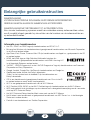 2
2
-
 3
3
-
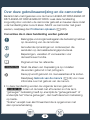 4
4
-
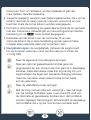 5
5
-
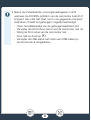 6
6
-
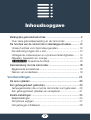 7
7
-
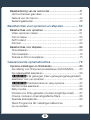 8
8
-
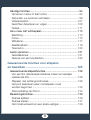 9
9
-
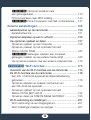 10
10
-
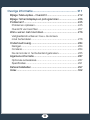 11
11
-
 12
12
-
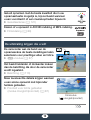 13
13
-
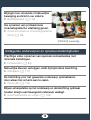 14
14
-
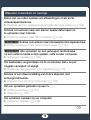 15
15
-
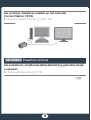 16
16
-
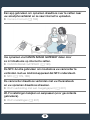 17
17
-
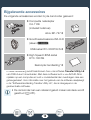 18
18
-
 19
19
-
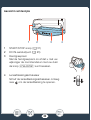 20
20
-
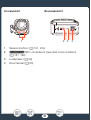 21
21
-
 22
22
-
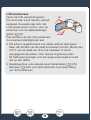 23
23
-
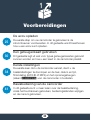 24
24
-
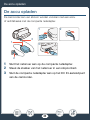 25
25
-
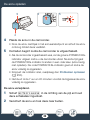 26
26
-
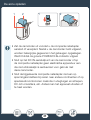 27
27
-
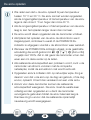 28
28
-
 29
29
-
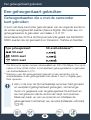 30
30
-
 31
31
-
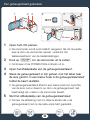 32
32
-
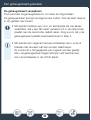 33
33
-
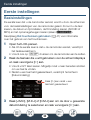 34
34
-
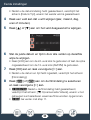 35
35
-
 36
36
-
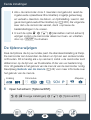 37
37
-
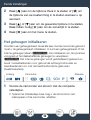 38
38
-
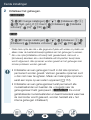 39
39
-
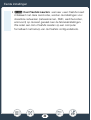 40
40
-
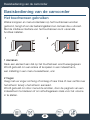 41
41
-
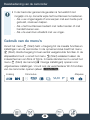 42
42
-
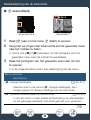 43
43
-
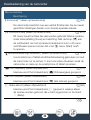 44
44
-
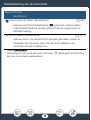 45
45
-
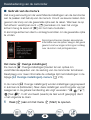 46
46
-
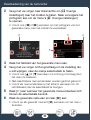 47
47
-
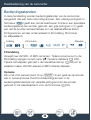 48
48
-
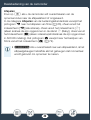 49
49
-
 50
50
-
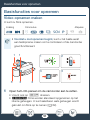 51
51
-
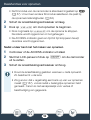 52
52
-
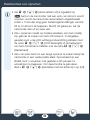 53
53
-
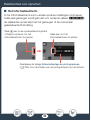 54
54
-
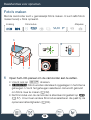 55
55
-
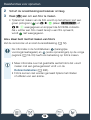 56
56
-
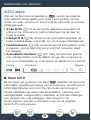 57
57
-
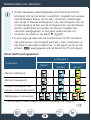 58
58
-
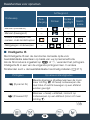 59
59
-
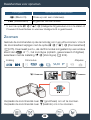 60
60
-
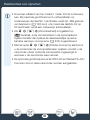 61
61
-
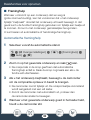 62
62
-
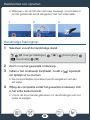 63
63
-
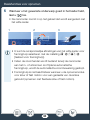 64
64
-
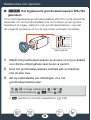 65
65
-
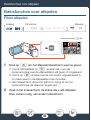 66
66
-
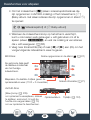 67
67
-
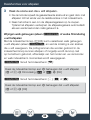 68
68
-
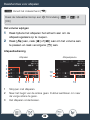 69
69
-
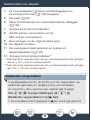 70
70
-
 71
71
-
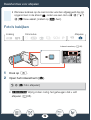 72
72
-
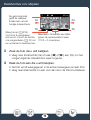 73
73
-
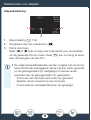 74
74
-
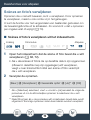 75
75
-
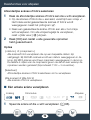 76
76
-
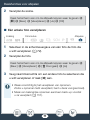 77
77
-
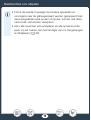 78
78
-
 79
79
-
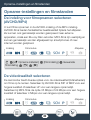 80
80
-
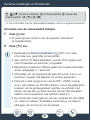 81
81
-
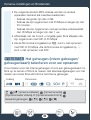 82
82
-
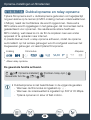 83
83
-
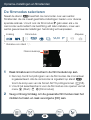 84
84
-
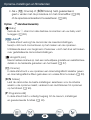 85
85
-
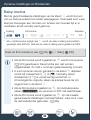 86
86
-
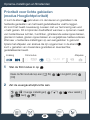 87
87
-
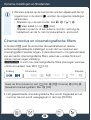 88
88
-
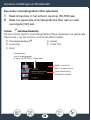 89
89
-
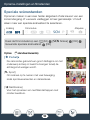 90
90
-
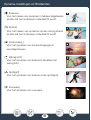 91
91
-
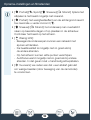 92
92
-
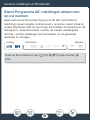 93
93
-
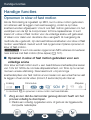 94
94
-
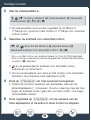 95
95
-
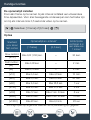 96
96
-
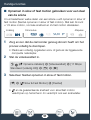 97
97
-
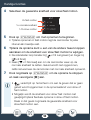 98
98
-
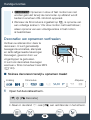 99
99
-
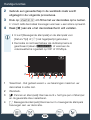 100
100
-
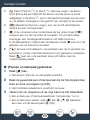 101
101
-
 102
102
-
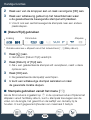 103
103
-
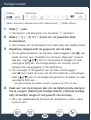 104
104
-
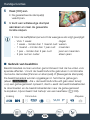 105
105
-
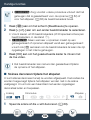 106
106
-
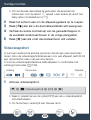 107
107
-
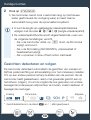 108
108
-
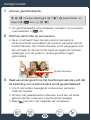 109
109
-
 110
110
-
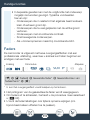 111
111
-
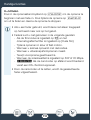 112
112
-
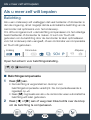 113
113
-
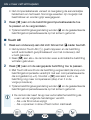 114
114
-
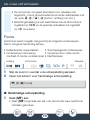 115
115
-
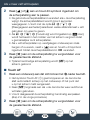 116
116
-
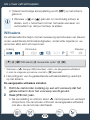 117
117
-
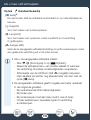 118
118
-
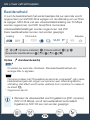 119
119
-
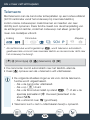 120
120
-
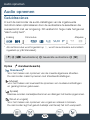 121
121
-
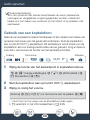 122
122
-
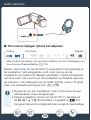 123
123
-
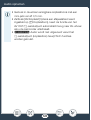 124
124
-
 125
125
-
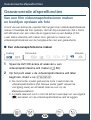 126
126
-
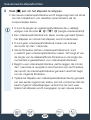 127
127
-
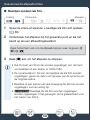 128
128
-
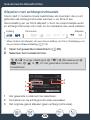 129
129
-
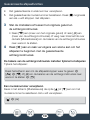 130
130
-
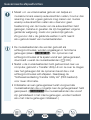 131
131
-
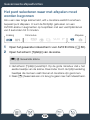 132
132
-
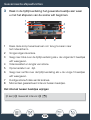 133
133
-
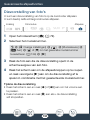 134
134
-
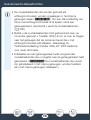 135
135
-
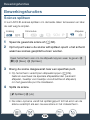 136
136
-
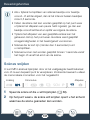 137
137
-
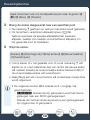 138
138
-
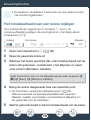 139
139
-
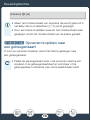 140
140
-
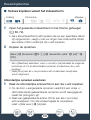 141
141
-
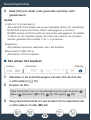 142
142
-
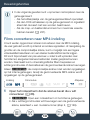 143
143
-
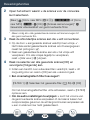 144
144
-
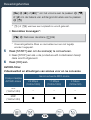 145
145
-
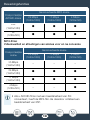 146
146
-
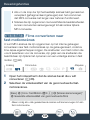 147
147
-
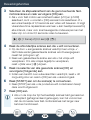 148
148
-
 149
149
-
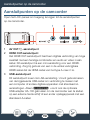 150
150
-
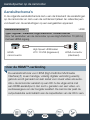 151
151
-
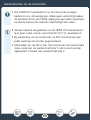 152
152
-
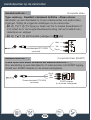 153
153
-
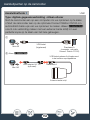 154
154
-
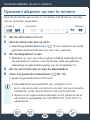 155
155
-
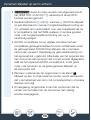 156
156
-
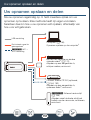 157
157
-
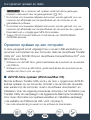 158
158
-
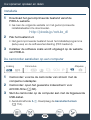 159
159
-
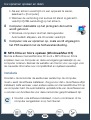 160
160
-
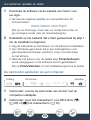 161
161
-
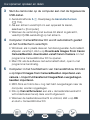 162
162
-
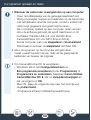 163
163
-
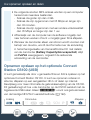 164
164
-
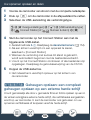 165
165
-
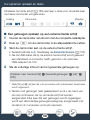 166
166
-
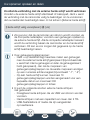 167
167
-
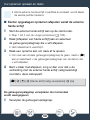 168
168
-
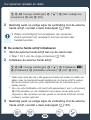 169
169
-
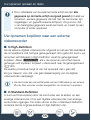 170
170
-
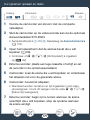 171
171
-
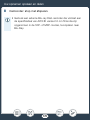 172
172
-
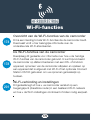 173
173
-
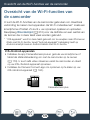 174
174
-
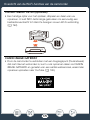 175
175
-
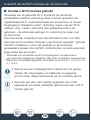 176
176
-
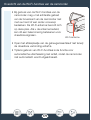 177
177
-
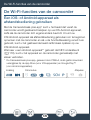 178
178
-
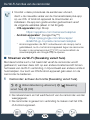 179
179
-
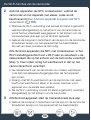 180
180
-
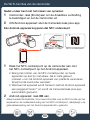 181
181
-
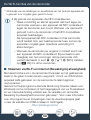 182
182
-
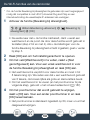 183
183
-
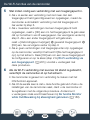 184
184
-
 185
185
-
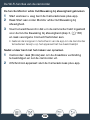 186
186
-
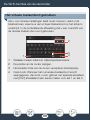 187
187
-
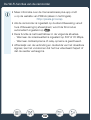 188
188
-
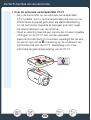 189
189
-
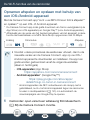 190
190
-
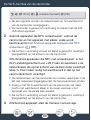 191
191
-
 192
192
-
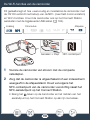 193
193
-
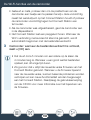 194
194
-
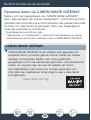 195
195
-
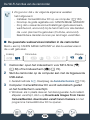 196
196
-
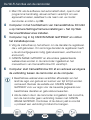 197
197
-
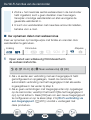 198
198
-
 199
199
-
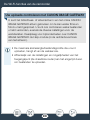 200
200
-
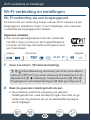 201
201
-
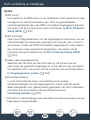 202
202
-
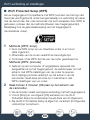 203
203
-
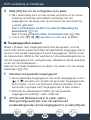 204
204
-
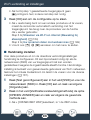 205
205
-
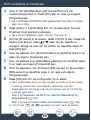 206
206
-
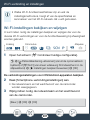 207
207
-
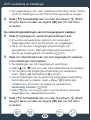 208
208
-
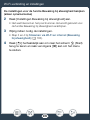 209
209
-
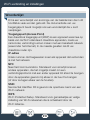 210
210
-
 211
211
-
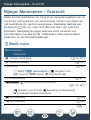 212
212
-
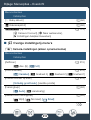 213
213
-
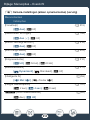 214
214
-
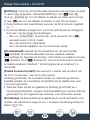 215
215
-
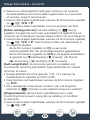 216
216
-
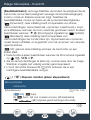 217
217
-
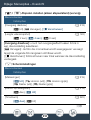 218
218
-
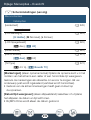 219
219
-
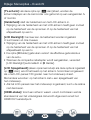 220
220
-
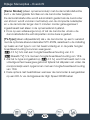 221
221
-
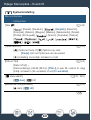 222
222
-
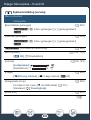 223
223
-
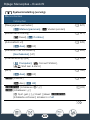 224
224
-
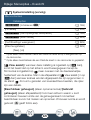 225
225
-
 226
226
-
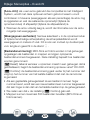 227
227
-
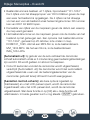 228
228
-
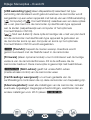 229
229
-
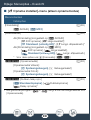 230
230
-
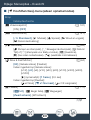 231
231
-
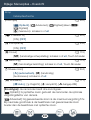 232
232
-
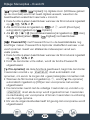 233
233
-
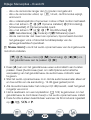 234
234
-
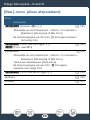 235
235
-
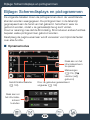 236
236
-
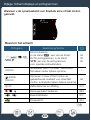 237
237
-
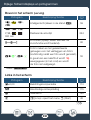 238
238
-
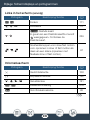 239
239
-
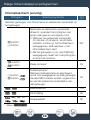 240
240
-
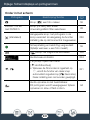 241
241
-
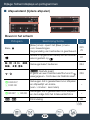 242
242
-
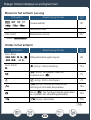 243
243
-
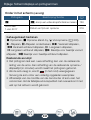 244
244
-
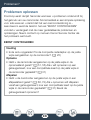 245
245
-
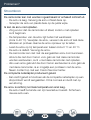 246
246
-
 247
247
-
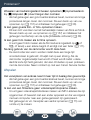 248
248
-
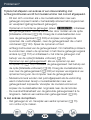 249
249
-
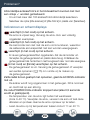 250
250
-
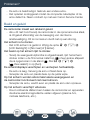 251
251
-
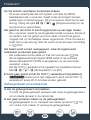 252
252
-
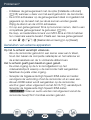 253
253
-
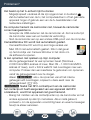 254
254
-
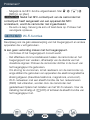 255
255
-
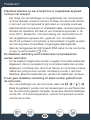 256
256
-
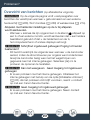 257
257
-
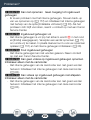 258
258
-
 259
259
-
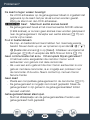 260
260
-
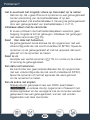 261
261
-
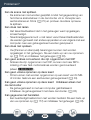 262
262
-
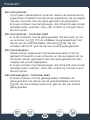 263
263
-
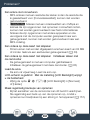 264
264
-
 265
265
-
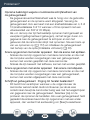 266
266
-
 267
267
-
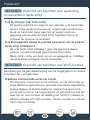 268
268
-
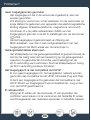 269
269
-
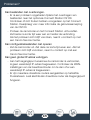 270
270
-
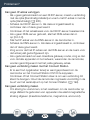 271
271
-
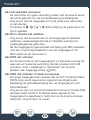 272
272
-
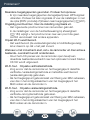 273
273
-
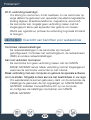 274
274
-
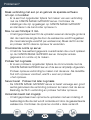 275
275
-
 276
276
-
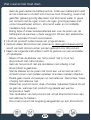 277
277
-
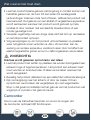 278
278
-
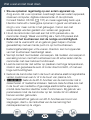 279
279
-
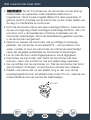 280
280
-
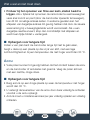 281
281
-
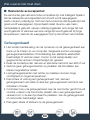 282
282
-
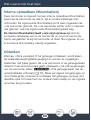 283
283
-
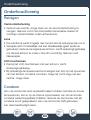 284
284
-
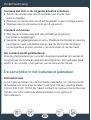 285
285
-
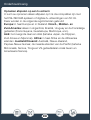 286
286
-
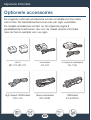 287
287
-
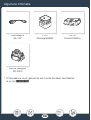 288
288
-
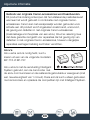 289
289
-
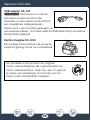 290
290
-
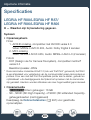 291
291
-
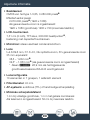 292
292
-
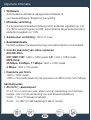 293
293
-
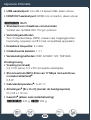 294
294
-
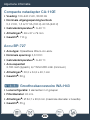 295
295
-
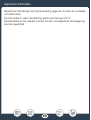 296
296
-
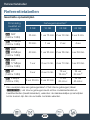 297
297
-
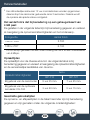 298
298
-
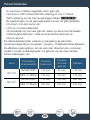 299
299
-
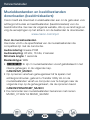 300
300
-
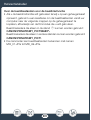 301
301
-
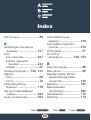 302
302
-
 303
303
-
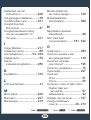 304
304
-
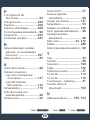 305
305
-
 306
306
-
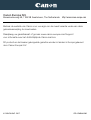 307
307
Canon LEGRIA HF R88 Handleiding
- Categorie
- Camcorders
- Type
- Handleiding
- Deze handleiding is ook geschikt voor
Gerelateerde papieren
-
Canon LEGRIA HF R77 Handleiding
-
Canon LEGRIA HF R66 Handleiding
-
Canon LEGRIA HF R86 de handleiding
-
Canon LEGRIA HF R57 Handleiding
-
Canon LEGRIA mini X Handleiding
-
Canon LEGRIA HF R48 Handleiding
-
Canon LEGRIA HF R36 Handleiding
-
Canon Legria HFM506 Handleiding
-
Canon Legria HFM52 Handleiding
-
Canon LEGRIA HF G30 Handleiding